Page 1
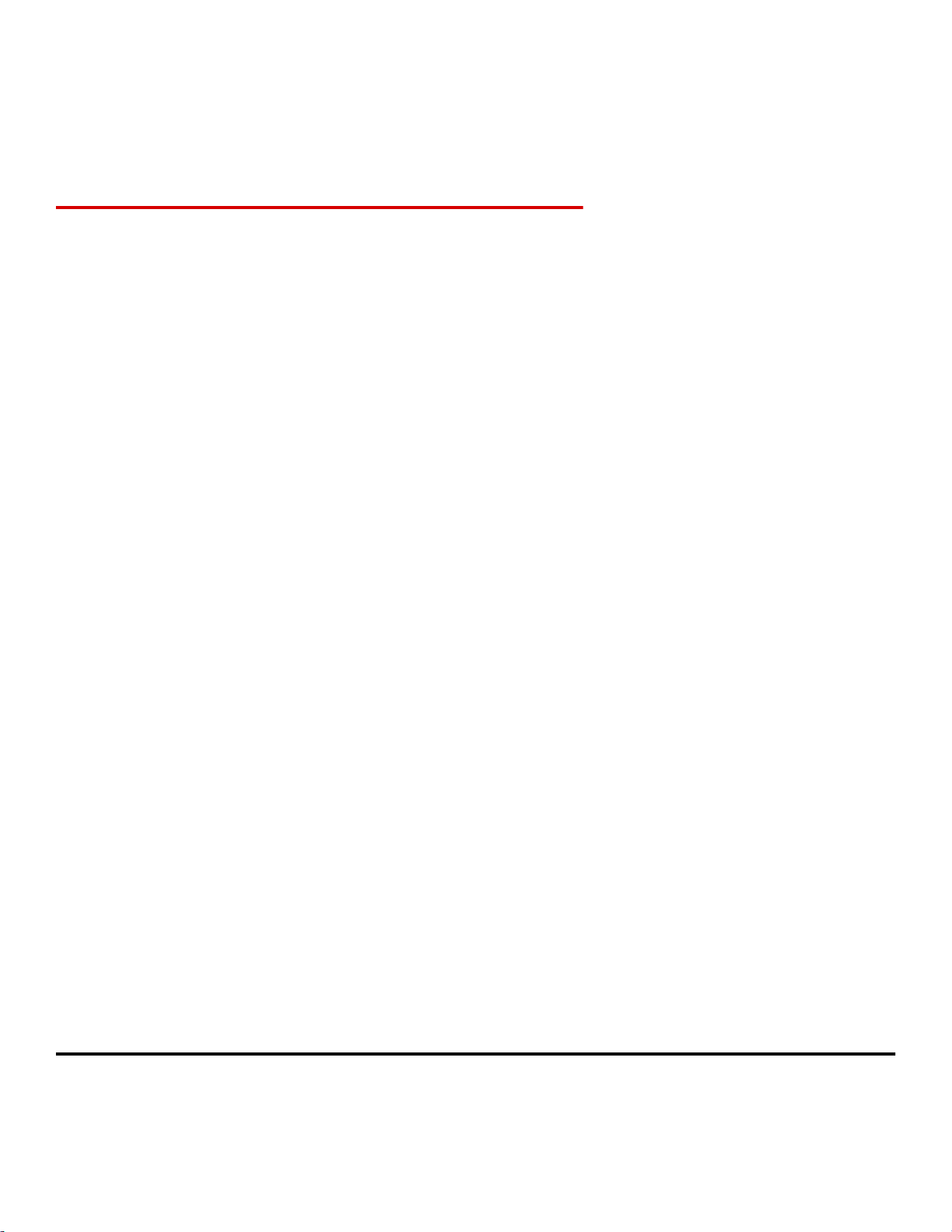
黑白雷射多功能複合機
用戶手冊
Page 2
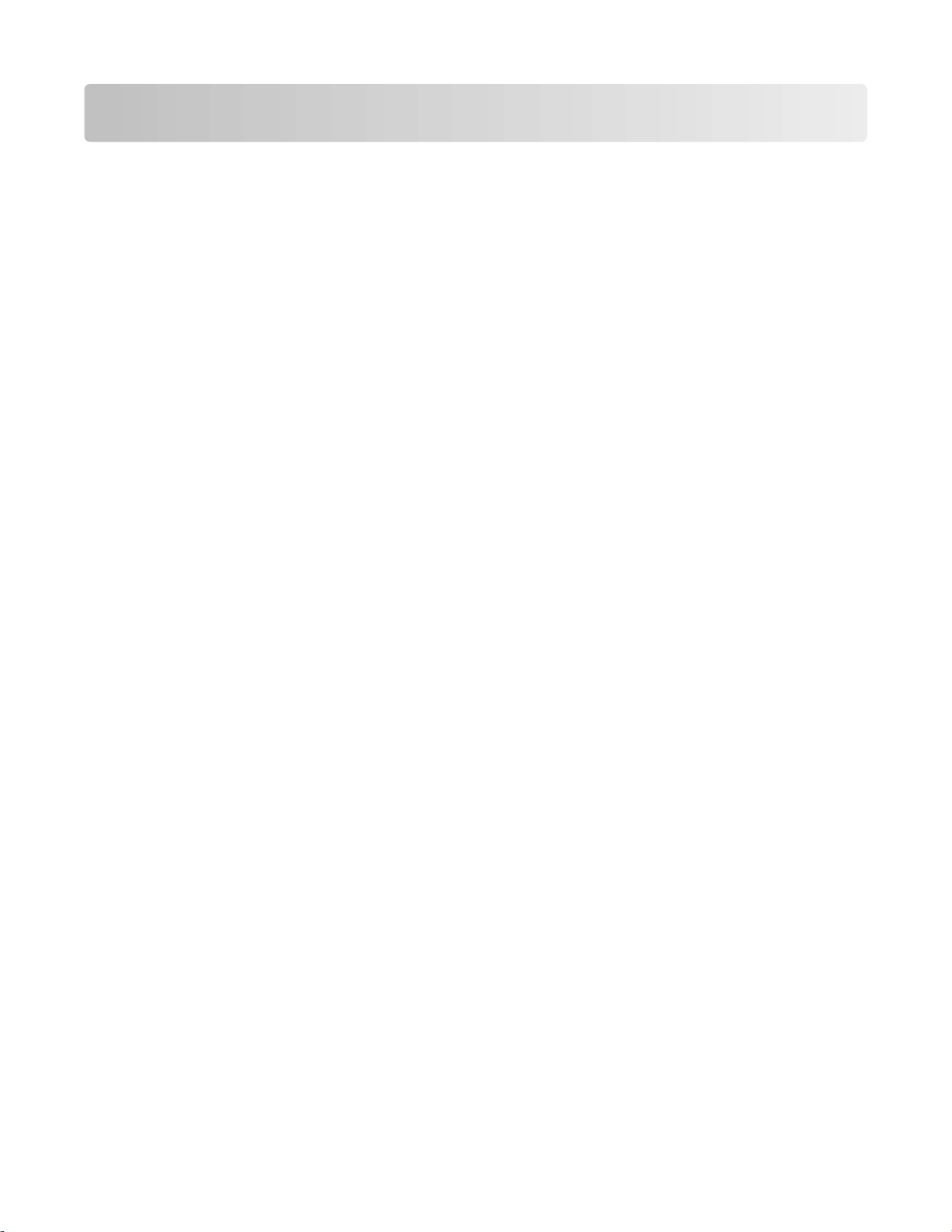
目錄
安全資訊...............................................................................................12
認識印表機............................................................................................14
印表機配置................................................................................................................................14
為印表機選擇位置.....................................................................................................................14
掃描器的基本功能.....................................................................................................................15
瞭解自動送件器和掃描器玻璃...................................................................................................16
瞭解印表機控制面板.................................................................................................................17
瞭解主畫面................................................................................................................................18
使用觸控式螢幕按鈕.................................................................................................................20
其他印表機設定....................................................................................24
安裝內接式選購品.....................................................................................................................24
可用的內接式選購品..........................................................................................................................24
存取系統主機板來安裝內接式選購品.................................................................................................25
安裝記憶卡 ........................................................................................................................................27
安裝快閃記憶體或韌體卡...................................................................................................................28
安裝內部解決方案連接埠...................................................................................................................31
安裝印表機硬碟.................................................................................................................................37
安裝傳真卡 ........................................................................................................................................40
連接電纜...................................................................................................................................43
驗證印表機設定........................................................................................................................43
列印功能表設定頁 .............................................................................................................................44
列印網路設定頁.................................................................................................................................44
設定印表機軟體........................................................................................................................44
安裝印表機軟體.................................................................................................................................44
更新印表機驅動程式中的可用選購品.................................................................................................45
設定無線列印............................................................................................................................46
在無線網路上安裝印表機所需的資訊.................................................................................................46
在無線網路上安裝印表機 (Windows).................................................................................................47
在無線網路上安裝印表機 (Macintosh)...............................................................................................48
在有線網路上安裝印表機..........................................................................................................51
在安裝新的「內部解決方案連接埠」之後變更連接埠設定........................................................54
設定序列列印............................................................................................................................56
設定印表機傳真功能.................................................................................................................58
選取傳真連線.....................................................................................................................................58
目錄
2
Page 3
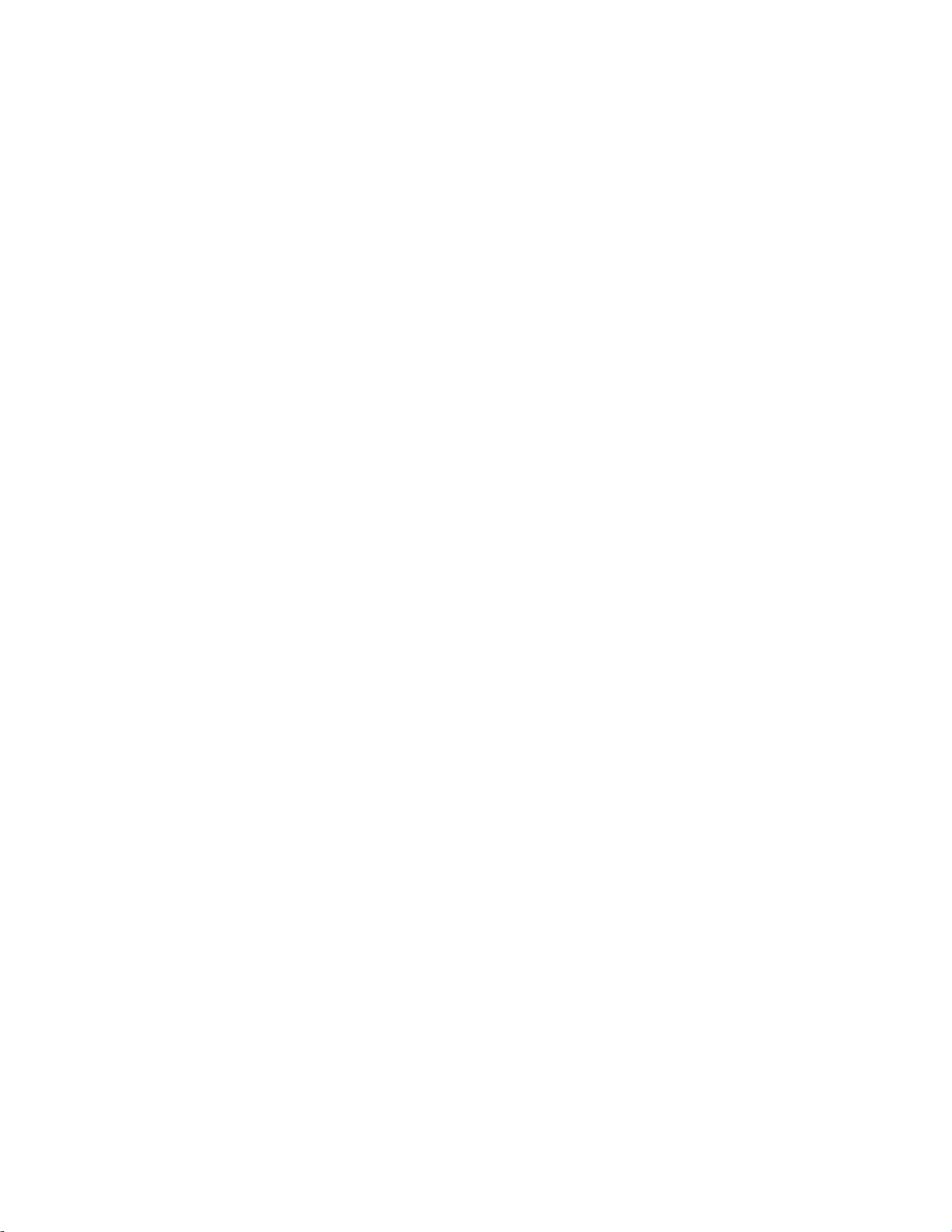
使用 RJ11 連結器..............................................................................................................................58
直接連接至壁式電話插座(德國) ....................................................................................................62
連接至電話 ........................................................................................................................................63
連接至答錄機.....................................................................................................................................64
使用數據機連接至電腦 ......................................................................................................................66
設定送出傳真的名稱和號碼...............................................................................................................67
設定日期和時間.................................................................................................................................68
開啟日光節約時間 .............................................................................................................................68
載入紙張和特殊材質.............................................................................69
設定 Paper Size(紙張尺寸)和 Paper Type(紙張類型).....................................................69
配置 Universal(通用尺寸)紙張設定......................................................................................69
載入標準或選購性 250 張或 550 張送紙匣...............................................................................70
載入 2000 張送紙匣..................................................................................................................73
將紙張載入多用途送紙器..........................................................................................................77
載入信封送紙器........................................................................................................................79
鏈結及解除鏈結送紙匣..............................................................................................................81
鏈結送紙匣 ........................................................................................................................................81
解除送紙匣的鏈結 .............................................................................................................................81
指定自訂紙張類型名稱 ......................................................................................................................82
變更 Custom Type <x>(自訂類型 <x>)名稱..................................................................................82
紙張和特殊材質指引.............................................................................84
紙張指引...................................................................................................................................84
紙張特性............................................................................................................................................84
不適用的紙張.....................................................................................................................................85
選取紙張............................................................................................................................................85
選取預印紙張規格和銜頭紙...............................................................................................................85
使用再生紙和其他辦公室紙張 ...........................................................................................................86
存放紙張............................................................................................................................................86
支援的紙張尺寸、類型和重量...................................................................................................87
印表機支援的紙張尺寸 ......................................................................................................................87
印表機支援的紙張類型和重量 ...........................................................................................................89
出紙槽支援的紙張類型及重量 ...........................................................................................................89
複印......................................................................................................91
進行複印...................................................................................................................................91
快速複印............................................................................................................................................91
利用自動送件器複印..........................................................................................................................91
使用掃描器玻璃複印..........................................................................................................................92
目錄
3
Page 4
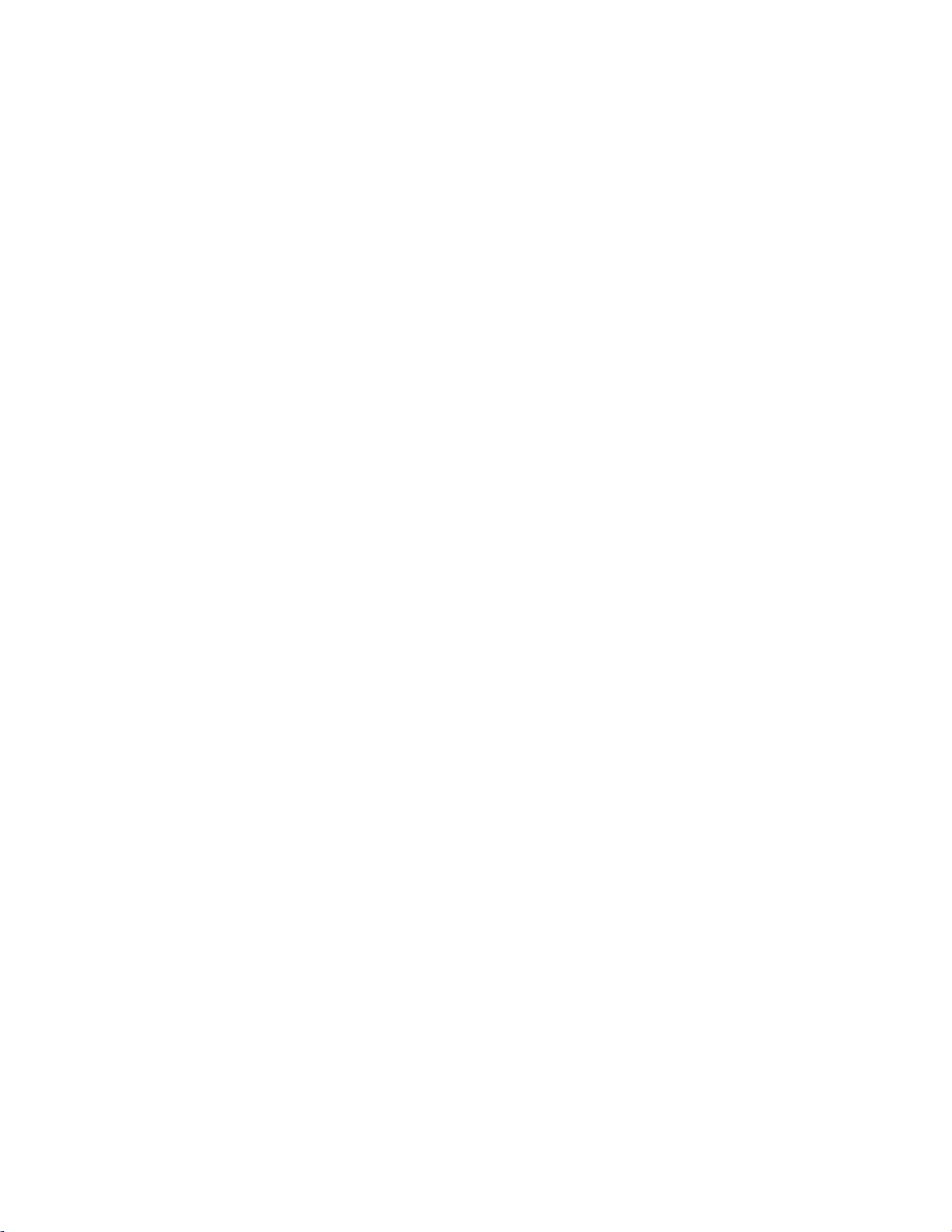
複印相片...................................................................................................................................92
複印在特殊材質上.....................................................................................................................92
使用專用透明投影膠片 ......................................................................................................................92
複印至銜頭紙.....................................................................................................................................93
自訂複印設定............................................................................................................................93
複印某一尺寸到另一尺寸...................................................................................................................93
使用所選送紙匣中的紙張進行複印 ....................................................................................................94
複印包含混合紙張尺寸的文件 ...........................................................................................................94
在紙張的正反面複印(雙面列印) ....................................................................................................95
縮小或放大複印文件..........................................................................................................................95
調整複印品質.....................................................................................................................................96
逐份列印份數.....................................................................................................................................96
在列印副本之間放置分隔頁...............................................................................................................97
將多頁複印在單張材質上...................................................................................................................97
建立自訂工作(工作建置)...............................................................................................................98
Job interrupt(工作中斷)........................................................................................................99
在複印文件上放置資訊..............................................................................................................99
在每一個頁面的頂端放置日期和時間.................................................................................................99
在每一個頁面放置背景畫面訊息........................................................................................................99
取消複印工作..........................................................................................................................100
文件在自動送件器中時取消複印工作...............................................................................................100
正在使用掃描器玻璃面板來複印頁面時取消複印工作 .....................................................................100
正在列印頁面時取消複印工作 .........................................................................................................100
瞭解複印畫面及選項...............................................................................................................100
Copy from(複印來源)..................................................................................................................100
複印目標..........................................................................................................................................101
Scale(比例).................................................................................................................................101
Darkness(明暗度).......................................................................................................................101
Content(內容) .............................................................................................................................101
Sides (Duplex)(雙面) ..................................................................................................................101
Collate(逐份列印) .......................................................................................................................102
Options(選項) .............................................................................................................................102
改進複印品質..........................................................................................................................103
以電子郵件寄送..................................................................................104
備妥以傳送電子郵件...............................................................................................................104
設定電子郵件功能 ...........................................................................................................................104
配置電子郵件設定 ...........................................................................................................................105
建立電子郵件快捷鍵...............................................................................................................105
使用「內嵌式 Web 伺服器」建立電子郵快捷鍵..............................................................................105
使用觸控式螢幕建立電子郵快捷鍵 ..................................................................................................105
目錄
4
Page 5
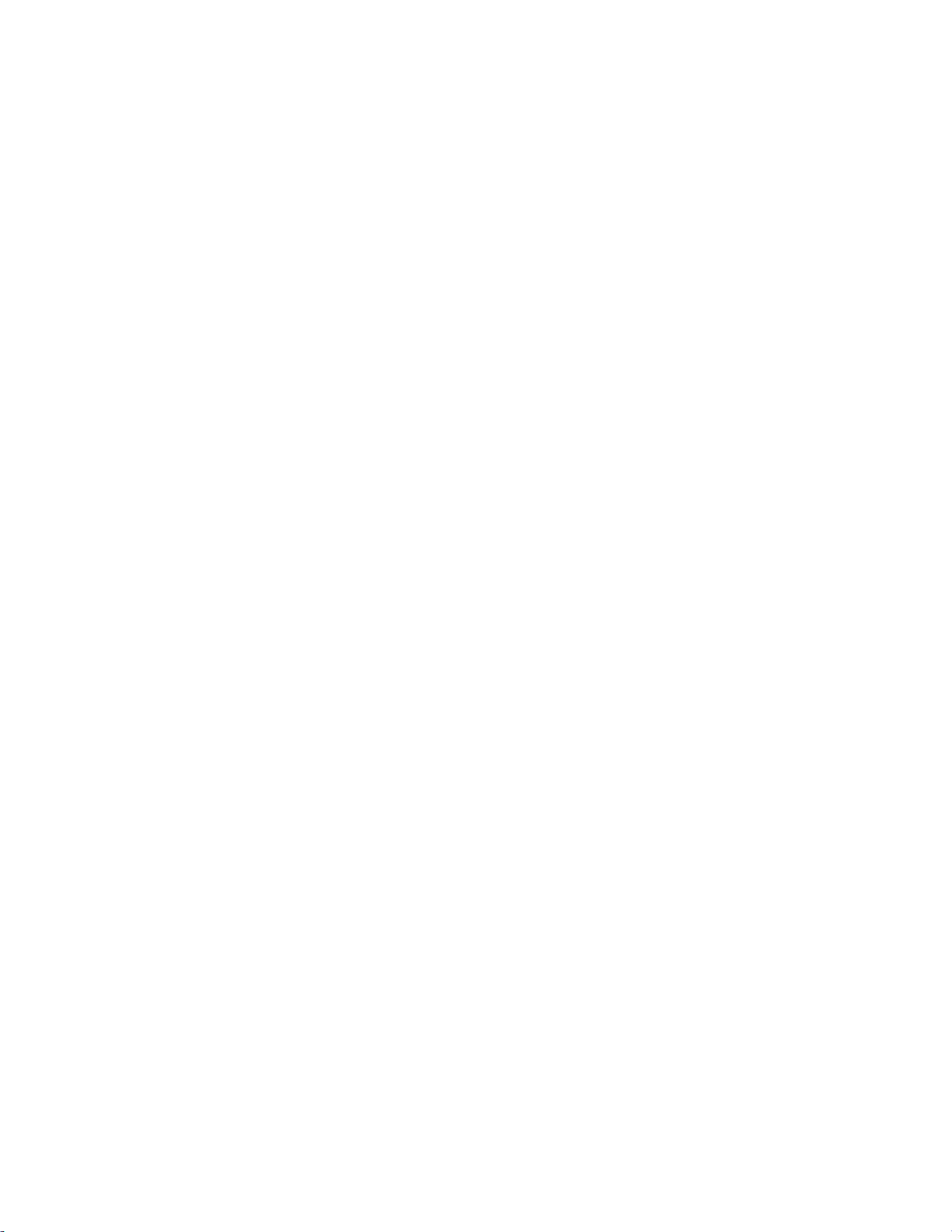
以電子郵件寄送文件...............................................................................................................106
使用觸控式螢幕傳送電子郵件 .........................................................................................................106
利用快捷鍵號碼傳送電子郵件 .........................................................................................................106
利用通訊錄傳送電子郵件.................................................................................................................106
自訂電子郵件設定...................................................................................................................107
新增電子郵件主旨與訊息資訊 .........................................................................................................107
變更輸出檔類型...............................................................................................................................107
取消電子郵件..........................................................................................................................108
瞭解電子郵件選項...................................................................................................................108
Original Size(原始尺寸) ..............................................................................................................108
Sides (Duplex)(雙面) ..................................................................................................................108
Orientation(列印方向).................................................................................................................108
Binding(裝訂)..............................................................................................................................108
E-mail Subject(電子郵件主旨) ....................................................................................................108
E-mail File Name(電子郵件檔名)................................................................................................109
E-mail Message(電子郵件訊息)..................................................................................................109
Resolution(解析度) .....................................................................................................................109
Send As(傳送為:).....................................................................................................................109
Content(內容) .............................................................................................................................109
Advanced Options(進階選項) .....................................................................................................110
傳真....................................................................................................111
傳送傳真.................................................................................................................................111
使用印表機控制面板傳送傳真 .........................................................................................................111
利用電腦傳送傳真 ...........................................................................................................................112
建立快捷鍵..............................................................................................................................112
使用「內嵌式 Web 伺服器」建立傳真目的地快捷鍵.......................................................................112
使用觸控式螢幕建立傳真目的地快捷鍵...........................................................................................112
使用快捷鍵和通訊錄...............................................................................................................113
使用傳真快捷鍵...............................................................................................................................113
使用通訊錄 ......................................................................................................................................113
自訂傳真設定..........................................................................................................................114
變更傳真解析度...............................................................................................................................114
使傳真色彩變淡或變濃 ....................................................................................................................114
在排定的時間傳送傳真 ....................................................................................................................114
檢視傳真日誌...................................................................................................................................115
封鎖垃圾傳真...................................................................................................................................115
取消外送的傳真......................................................................................................................116
在掃描原始文件中途取消傳真 .........................................................................................................116
在原始文件已掃描至記憶體後取消傳真...........................................................................................116
瞭解傳真選項..........................................................................................................................116
目錄
5
Page 6
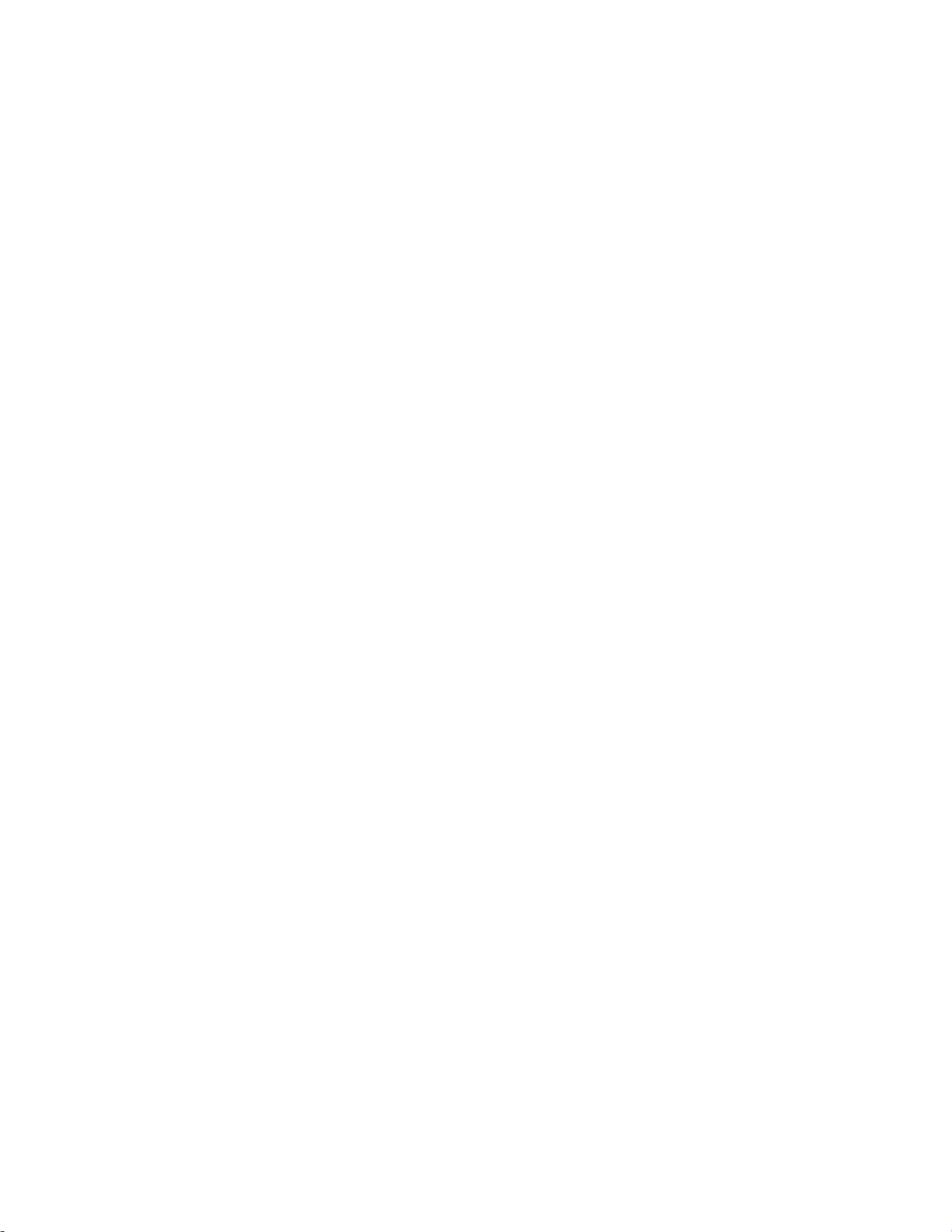
Original Size(原始尺寸) ..............................................................................................................116
Content(內容) .............................................................................................................................116
Sides (Duplex)(雙面) ..................................................................................................................117
Resolution(解析度) .....................................................................................................................117
Darkness(明暗度).......................................................................................................................117
Advanced Options(進階選項) .....................................................................................................117
改進傳真品質..........................................................................................................................118
保留與轉發傳真......................................................................................................................118
保留傳真..........................................................................................................................................118
轉發傳真..........................................................................................................................................119
掃描到 FTP 位址.................................................................................120
掃描到 FTP 位址.....................................................................................................................120
利用鍵台掃描到 FTP 位址...............................................................................................................120
利用快捷鍵號碼掃描到 FTP 位址 ....................................................................................................121
利用通訊錄掃描到 FTP 位址 ...........................................................................................................121
建立快捷鍵..............................................................................................................................121
使用「內嵌式 Web 伺服器」建立 FTP 快捷鍵................................................................................121
使用觸控式螢幕建立 FTP 快捷鍵 ....................................................................................................122
瞭解 FTP 選項........................................................................................................................122
Original Size(原始尺寸) ..............................................................................................................122
Sides (Duplex)(雙面) ..................................................................................................................122
Orientation(列印方向).................................................................................................................122
Binding(裝訂)..............................................................................................................................122
Resolution(解析度) .....................................................................................................................122
Send As(傳送為:).....................................................................................................................123
Content(內容) .............................................................................................................................123
Advanced Options(進階選項) .....................................................................................................123
改進 FTP 品質........................................................................................................................124
掃描到電腦或快閃儲存碟....................................................................125
掃描到電腦..............................................................................................................................125
掃描至快閃儲存碟...................................................................................................................126
瞭解掃描設定檔選項...............................................................................................................126
Quick Setup(快速設定)...............................................................................................................126
Format Type(格式類型) ..............................................................................................................127
Compression(壓縮).....................................................................................................................127
預設內容..........................................................................................................................................127
Color(彩色) .................................................................................................................................127
Original Size(原始尺寸) ..............................................................................................................127
Orientation(列印方向).................................................................................................................127
目錄
6
Page 7
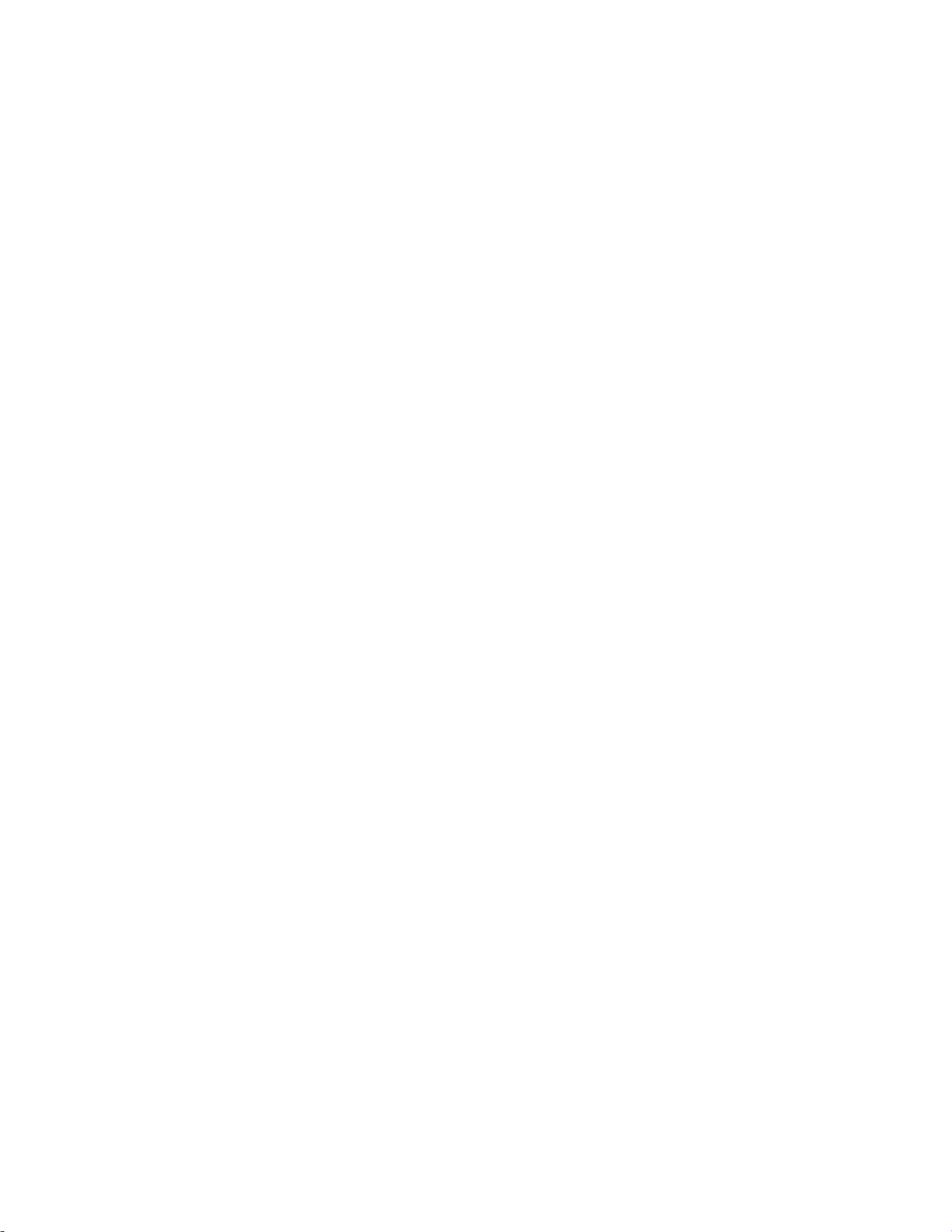
Sides (Duplex)(雙面) ..................................................................................................................127
Darkness(明暗度).......................................................................................................................128
Resolution(解析度) .....................................................................................................................128
Advanced Imaging(進階成像).....................................................................................................128
改進掃描品質..........................................................................................................................128
列印....................................................................................................129
列印文件.................................................................................................................................129
列印在特殊材質上...................................................................................................................129
銜頭紙的使用提示 ...........................................................................................................................129
專用透明投影膠片使用提示.............................................................................................................130
信封使用提示...................................................................................................................................130
貼紙使用提示...................................................................................................................................131
卡片使用提示...................................................................................................................................131
列印機密工作和其他保留工作.................................................................................................132
將工作保留在印表機中 ....................................................................................................................132
從 Windows 列印機密工作和其他保留工作 .....................................................................................132
從 Macintosh 電腦列印機密工作和其他保留工作 ............................................................................133
從快閃儲存碟列印...................................................................................................................134
列印資訊頁..............................................................................................................................135
列印目錄清單...................................................................................................................................135
列印列印品質測試頁........................................................................................................................135
取消列印工作..........................................................................................................................135
從印表機控制面板取消列印工作......................................................................................................135
從電腦取消列印工作........................................................................................................................136
清除夾紙.............................................................................................138
避免夾紙.................................................................................................................................138
瞭解夾紙編號和位置...............................................................................................................139
202 and 200 paper jams(202 和 200 夾紙)........................................................................139
202 paper jam(202 夾紙)...................................................................................................141
230–239 paper jams(230-239 夾紙)................................................................................141
240–249 paper jams(240-249 夾紙)................................................................................143
250 paper jam(250 夾紙)...................................................................................................144
260 paper jam(260 夾紙)...................................................................................................145
270–279 paper jams(270-279 夾紙)................................................................................145
280–282 paper jams(280–282 夾紙)..............................................................................145
283 staple jams(283 夾釘).................................................................................................146
290–294 paper jams(290-294 夾紙)................................................................................148
目錄
7
Page 8
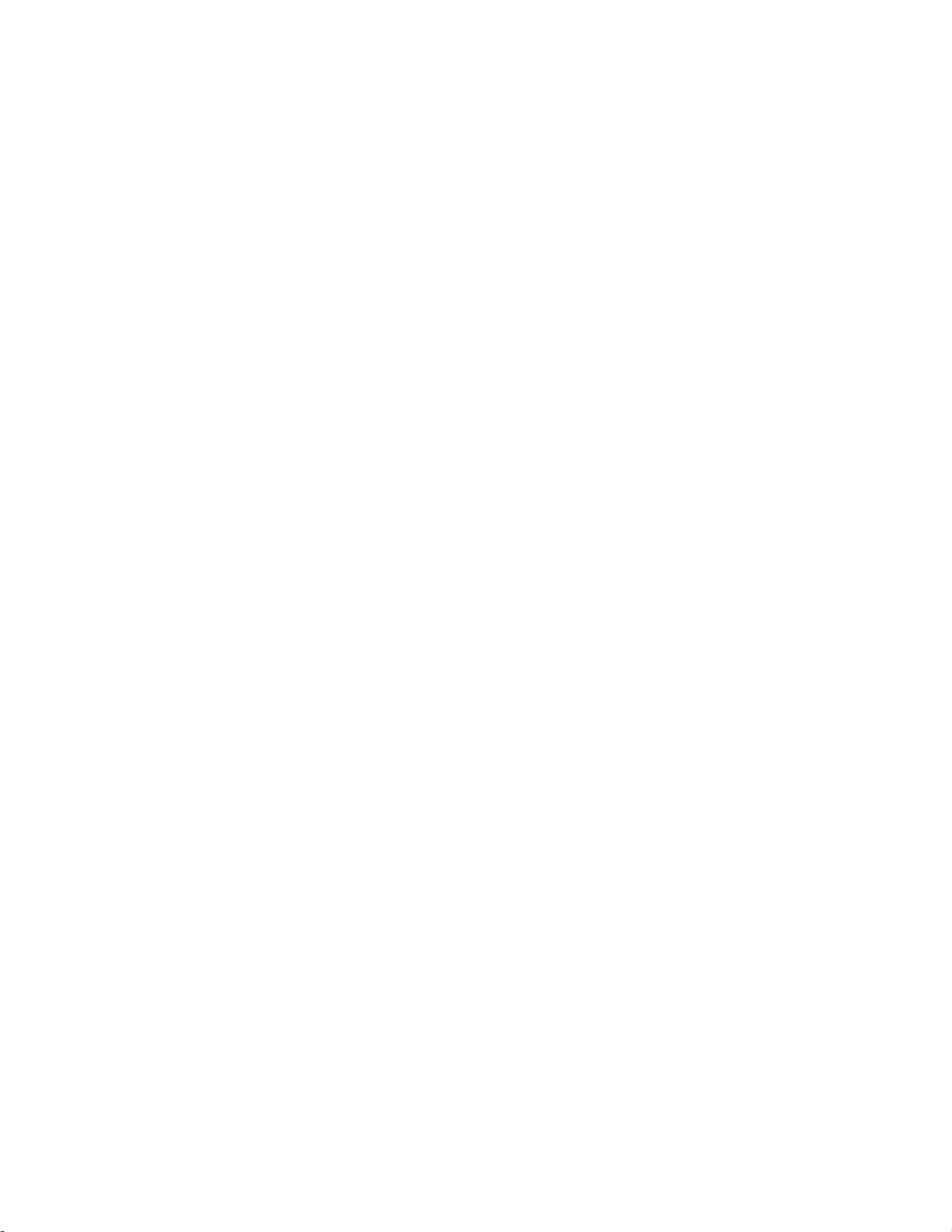
瞭解印表機功能表...............................................................................150
功能表清單..............................................................................................................................150
Paper menu(紙張功能表)...................................................................................................151
Default Source(預設來源)功能表................................................................................................151
Paper Size/Type(紙張尺寸/類型)功能表.....................................................................................151
Configure MP(配置多用途送紙器)功能表 ...................................................................................154
Envelope Enhance(增強信封) ....................................................................................................155
Substitute Size(替代尺寸)功能表................................................................................................155
Paper Texture(紙張材質)功能表.................................................................................................155
Paper Weight menu(紙張重量功能表)........................................................................................157
Paper Loading(載入的紙張類型)功能表......................................................................................158
Custom Type(自訂類型)功能表 ..................................................................................................159
Custom Names(自訂名稱)功能表...............................................................................................160
Custom Scan Sizes(自訂掃描尺寸)功能表 .................................................................................160
Custom Bin Names(自訂出紙槽名稱)功能表..............................................................................160
Universal Setup(通用尺寸設定)功能表 .......................................................................................161
Bin Setup(出紙槽設定)功能表.....................................................................................................161
Reports menu(報告功能表)................................................................................................162
Network/Ports menu(網路/連接埠功能表)..........................................................................164
Active NIC(作用中 NIC)功能表 ...................................................................................................164
Standard Network or Network <x>(標準網路或網路 <x>)功能表................................................164
SMTP Setup menu(SMTP 設定)功能表......................................................................................166
Network Reports(網路報告)功能表.............................................................................................167
Network Card(網路卡)功能表 .....................................................................................................168
TCP/IP 功能表.................................................................................................................................168
IPv6 功能表 .....................................................................................................................................169
Wireless(無線)功能表 .................................................................................................................170
AppleTalk 功能表 ............................................................................................................................171
NetWare 功能表 ..............................................................................................................................171
LexLink 功能表................................................................................................................................172
Standard USB(標準 USB)功能表................................................................................................172
Parallel <x> menu(平行 <x> 功能表)..........................................................................................174
Serial <x>(序列 <x>)功能表........................................................................................................176
Security menu(安全功能表)...............................................................................................179
Miscellaneous(其他)功能表 ........................................................................................................179
Confidential Print(機密列印)功能表 ............................................................................................180
Disk Wiping(磁碟清理)功能表.....................................................................................................181
Security Audit Log(安全稽核日誌)功能表 ...................................................................................182
Set Date/Time(設定日期/時間)功能表.........................................................................................183
Settings menu(設定功能表)...............................................................................................183
General Settings(一般設定)功能表.............................................................................................183
目錄
8
Page 9
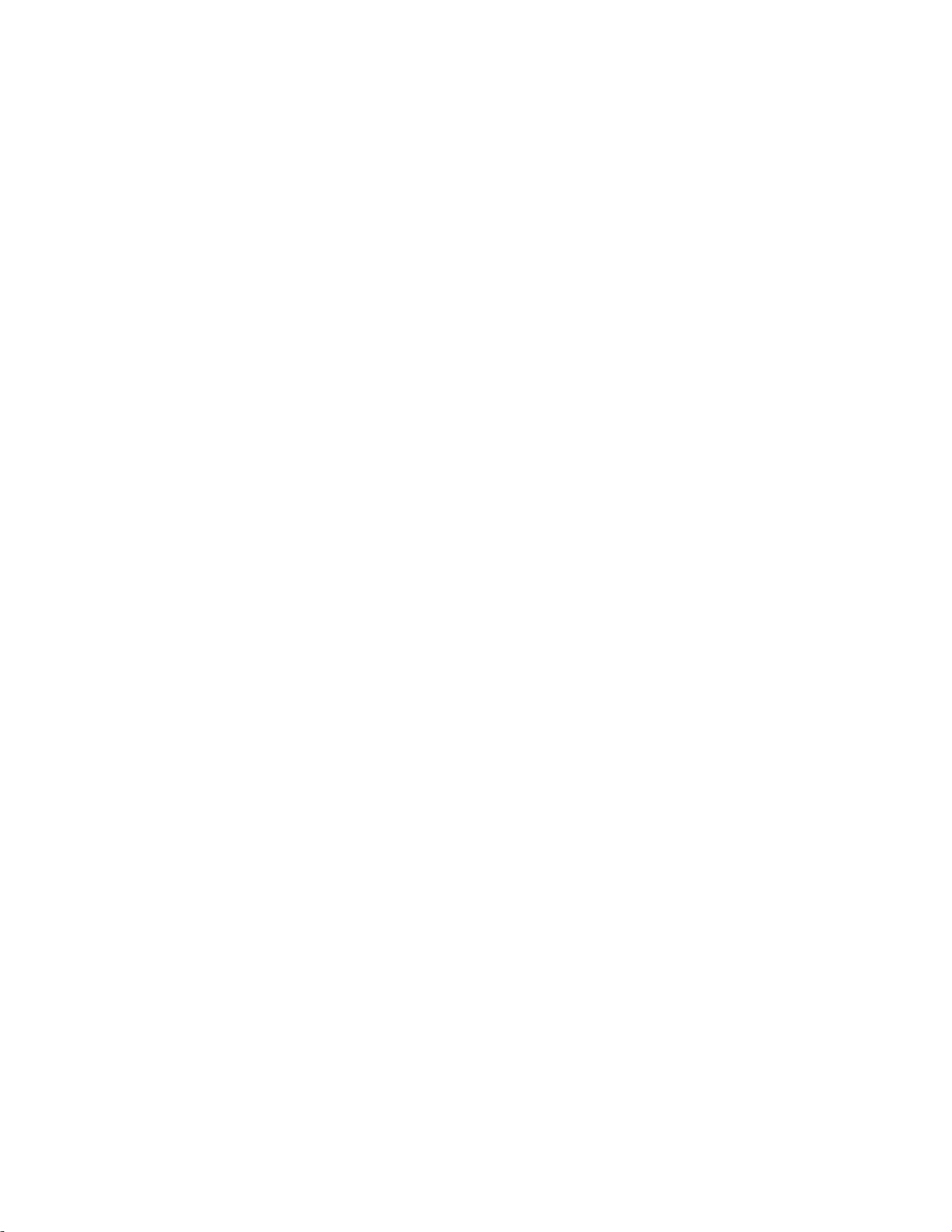
Copy Settings(複印設定)功能表 .................................................................................................191
Fax Settings menu(傳真設定功能表)..........................................................................................197
E-mail Settings(電子郵件設定)功能表 ........................................................................................207
FTP Settings(FTP 設定)功能表 ..................................................................................................212
Flash Drive(快閃儲存碟)功能表..................................................................................................215
Print Settings(列印設定) .............................................................................................................221
Help menu(說明功能表).....................................................................................................232
瞭解印表機訊息..................................................................................233
狀態和錯誤訊息清單...............................................................................................................233
維護印表機..........................................................................................252
清除印表機的外部...................................................................................................................252
清潔掃描器玻璃......................................................................................................................252
調整掃描器對正......................................................................................................................253
存放耗材.................................................................................................................................254
節省耗材.................................................................................................................................255
檢查耗材狀態..........................................................................................................................255
從印表機控制面板檢查耗材的狀態 ..................................................................................................255
檢查網路電腦的耗材狀態.................................................................................................................255
訂購耗材.................................................................................................................................256
訂購碳粉匣 ......................................................................................................................................256
移動印表機..............................................................................................................................256
移動印表機之前...............................................................................................................................256
將印表機移到其他地點 ....................................................................................................................257
將印表機安裝在新位置 ....................................................................................................................257
運送印表機 ......................................................................................................................................257
管理支援.............................................................................................258
使用「內嵌式 Web 伺服器」..................................................................................................258
檢查裝置狀態..........................................................................................................................258
設定電子郵件警示...................................................................................................................258
檢視報告.................................................................................................................................258
調整顯示幕的亮度...................................................................................................................259
調整 Power Saver(省電模式).............................................................................................259
回復出廠預設值......................................................................................................................260
疑難排解.............................................................................................261
解決基本的印表機問題............................................................................................................261
目錄
9
Page 10
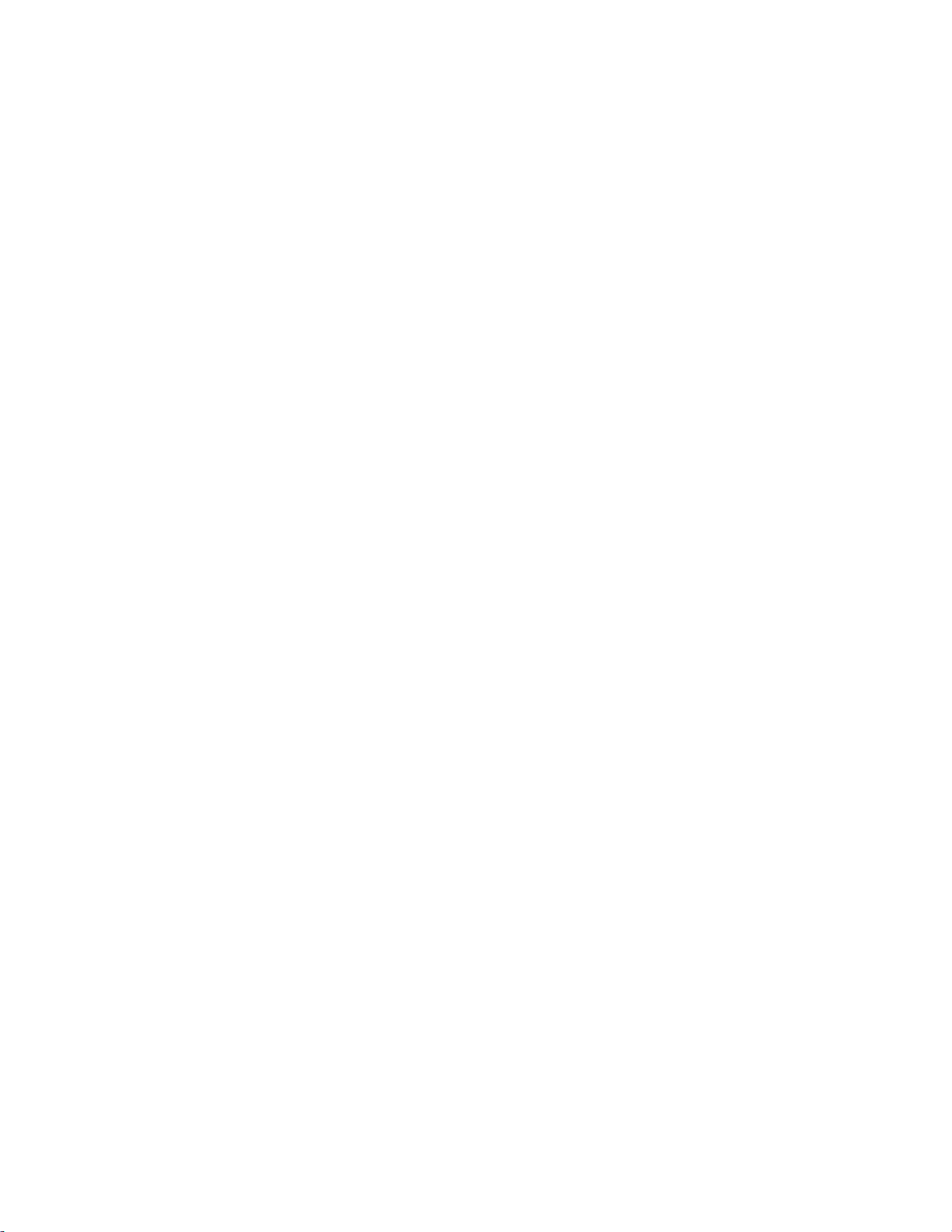
印表機控制面板顯示幕一片空白,或只顯示菱形....................................................................261
解決列印問題..........................................................................................................................261
無法列印多種語言的 PDF................................................................................................................261
出現有關讀取 USB 磁碟機的錯誤訊息 ............................................................................................261
工作無法列印...................................................................................................................................262
機密工作和其他保留工作無法列印 ..................................................................................................262
列印工作所花的時間比預期時間長 ..................................................................................................263
工作從錯誤的送紙匣列印,或在錯誤的紙張上列印.........................................................................263
印出錯誤的字元...............................................................................................................................263
無法鏈結送紙匣...............................................................................................................................264
大型工作無法逐份列印 ....................................................................................................................264
發生非預期的換頁 ...........................................................................................................................264
解決複印問題..........................................................................................................................265
影印機未回應...................................................................................................................................265
掃描器無法關閉...............................................................................................................................265
複印品質不佳...................................................................................................................................265
局部的文件或相片複印 ....................................................................................................................267
解決掃描器問題......................................................................................................................267
檢查未回應的掃描器........................................................................................................................267
無法成功完成掃描 ...........................................................................................................................267
掃描時間太久或使電腦無法運作......................................................................................................268
掃描影像品質不佳 ...........................................................................................................................268
局部的文件或相片掃描 ....................................................................................................................268
無法從電腦傳真...............................................................................................................................269
解決傳真問題..........................................................................................................................269
未啟用來電顯示...............................................................................................................................269
無法傳送或接收傳真........................................................................................................................269
可以傳送但無法接收傳真.................................................................................................................271
可以接收但無法傳送傳真.................................................................................................................271
接收到的傳真列印品質不佳.............................................................................................................272
解決選購品問題......................................................................................................................273
選購品無法正常運作,或在安裝後隨即停止運作.............................................................................273
送紙匣 .............................................................................................................................................273
2000 張送紙匣.................................................................................................................................274
信封送紙器 ......................................................................................................................................274
輸出選購品 ......................................................................................................................................274
快閃記憶卡 ......................................................................................................................................275
硬碟與配接卡...................................................................................................................................275
內部解決方案連接埠........................................................................................................................275
記憶卡 .............................................................................................................................................275
解決送紙問題..........................................................................................................................275
紙張經常夾紙...................................................................................................................................275
目錄
10
Page 11
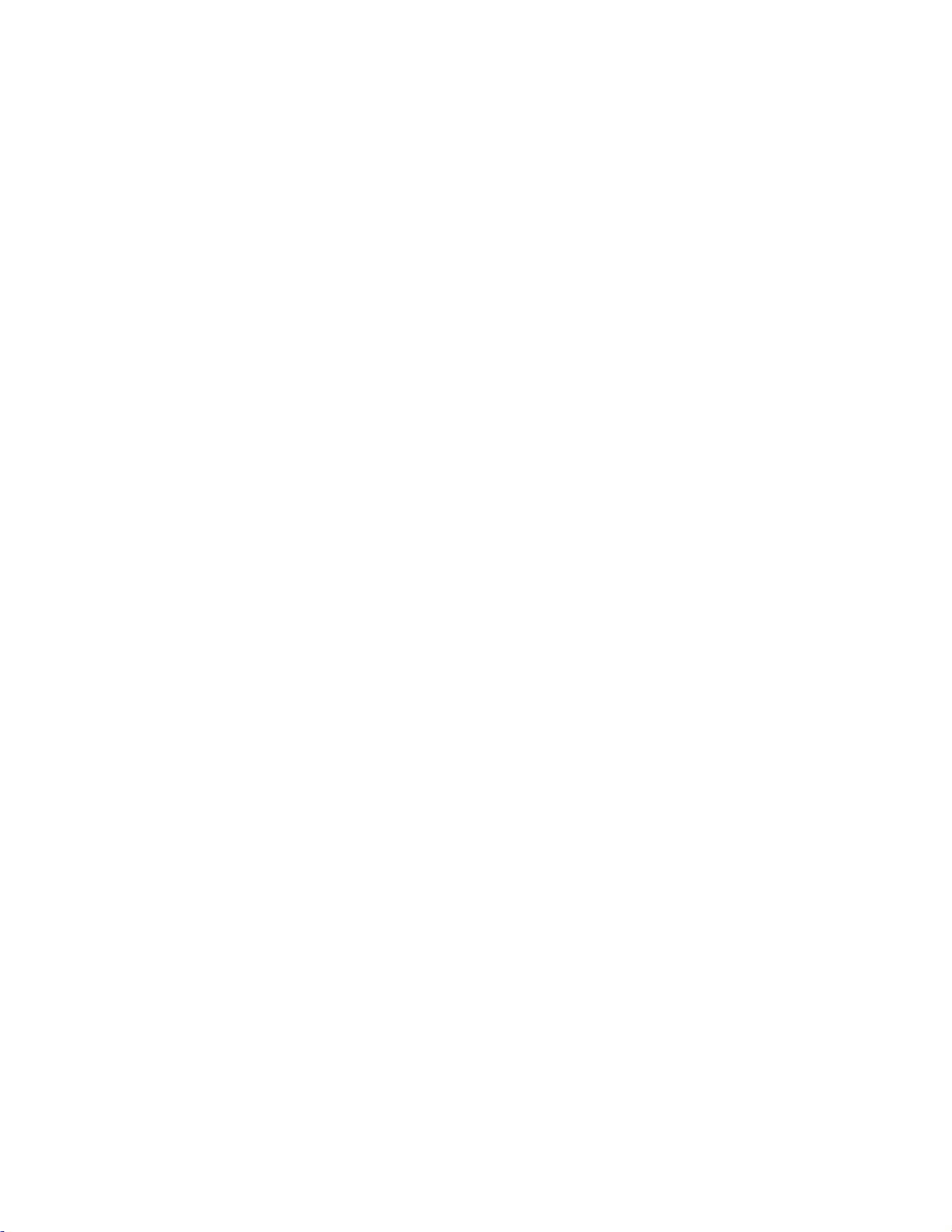
清除夾紙後仍出現夾紙訊息.............................................................................................................276
清除夾紙後,夾住的頁面沒有重新列印...........................................................................................276
解決列印品質問題...................................................................................................................276
隔離列印品質問題 ...........................................................................................................................276
空白頁 .............................................................................................................................................277
字元有鋸齒狀或邊緣不平滑的情形 ..................................................................................................277
影像遭到削減...................................................................................................................................278
重影.................................................................................................................................................278
灰色背景..........................................................................................................................................279
邊界錯誤..........................................................................................................................................279
紙張扭曲..........................................................................................................................................280
列印不規則頁面...............................................................................................................................280
重複瑕疵..........................................................................................................................................281
列印歪斜..........................................................................................................................................281
純黑色或白色條紋 ...........................................................................................................................282
列印色澤太淡...................................................................................................................................282
列印色澤太濃...................................................................................................................................283
實色彩色頁面...................................................................................................................................284
帶斑紋的垂直線條 ...........................................................................................................................285
頁面上出現碳粉霧化或背景陰影......................................................................................................285
碳粉脫落..........................................................................................................................................286
碳粉斑點..........................................................................................................................................286
專用透明投影膠片列印品質不佳......................................................................................................287
「內嵌式 Web 伺服器」未開啟................................................................................................287
檢查網路連線...................................................................................................................................287
檢查網路設定...................................................................................................................................287
聯絡客戶支援中心...................................................................................................................287
注意事項.............................................................................................288
版本注意事項..........................................................................................................................288
Industry Canada notices.........................................................................................................289
電源用量.................................................................................................................................292
索引....................................................................................................294
目錄
11
Page 12
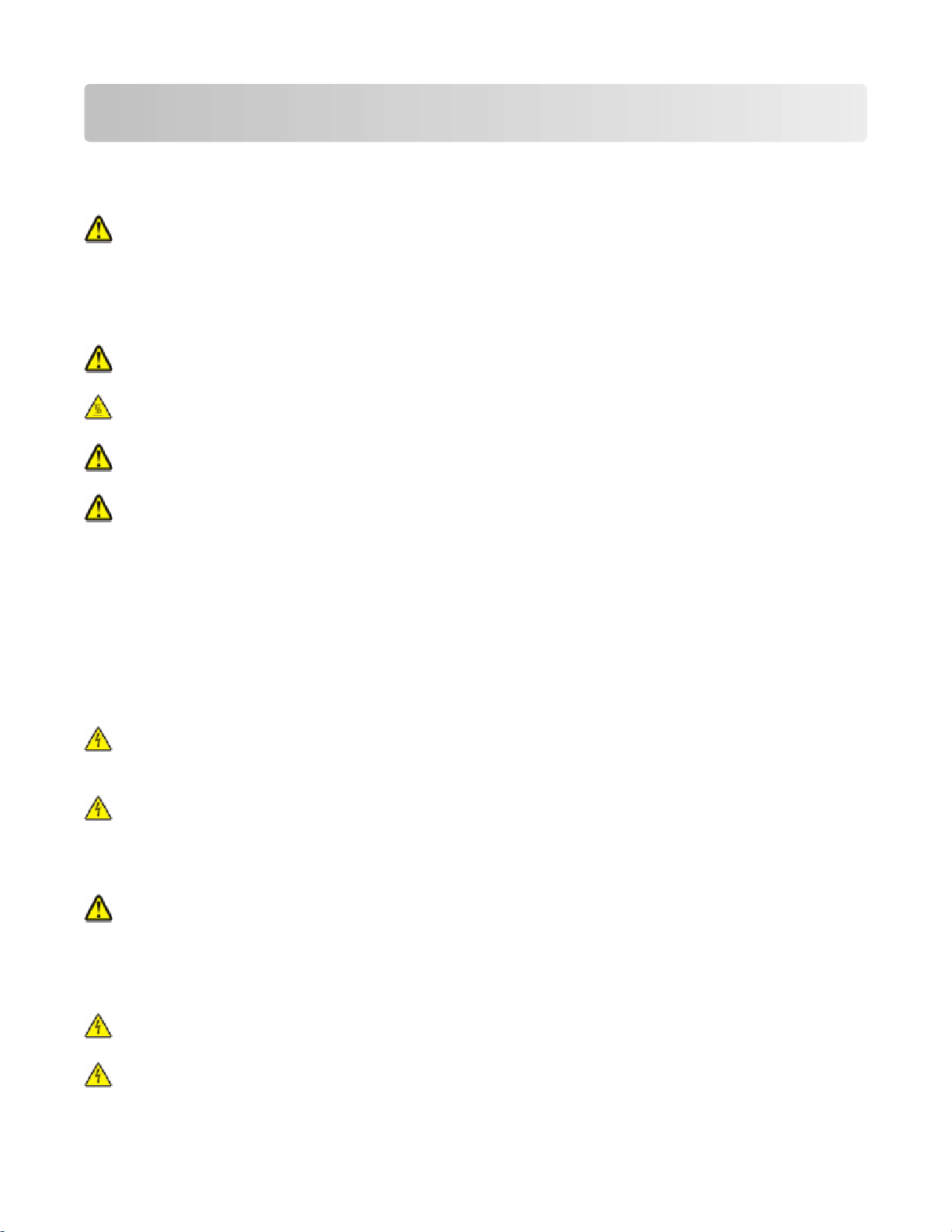
安全資訊
請將電源線連接到本產品附近且妥善接地的電源插座,而且必須易於使用。
請避免在有水或潮濕的地點附近放置或使用本產品。
請當心-有潛在傷害的危險:本產品係採用雷射裝置。使用非本文指定之程序控制、調整或效能,可能導
致有害之輻射外洩。
本產品使用的列印過程,將會在列印材質上加熱,熱量可能會使列印材質產生釋出物。您必須瞭解本操作手冊
有關選擇列印材質的指引,避免可能有害的釋出物。
更換鋰電池時請小心。
請當心-有潛在傷害的危險:若未正確更換鋰電池,可能會有爆炸的危險。僅能使用相同或同類型的鋰電
池來更換。請勿將鋰電池充電、拆裝或焚燒。請根據製造商指示及當地法規來丟棄使用過的電池。
請當心-表面會發熱:印表機內部的溫度可能很高。為避免被發熱表面或元件燙傷的危險,請先讓該表面
或元件冷卻之後再觸摸。
請當心-有潛在傷害的危險:印表機的重量超過 18 公斤(40 磅),若要安全地移動它,需要有兩個或兩
個以上受過訓練的工作人員。
請當心-有潛在傷害的危險: 移動印表機之前,請遵循下列指引,以免受傷或損壞印表機:
• 利用電源開關關閉印表機電源,然後從牆上插座拔掉電源線。
• 移動印表機之前,請先中斷印表機的所有纜線和電纜。
• 將印表機抬離選購性裝紙器,再將印表機放置一旁,請避免同時抬起裝紙器和印表機。
請注意:請利用印表機兩邊的握把,將印表機抬離選購性裝紙器。
請只使用本產品隨附的電源線,或製造商的授權更換品。
將本產品連接至公用切換式電話網路時,請只使用本產品隨附的電信 (RJ-11) 電纜或 26 AWG 或更高規格的
更換品。
請當心-有觸電的危險:若您在安裝印表機之後才取用系統主機板或安裝選購性硬體或記憶體裝置,請先
關閉印表機電源,並從牆上插座拔除電源線,再繼續作業。若您有任何其他裝置連接至印表機,請也關閉
它們的電源,並拔下所有連接到印表機的電纜。
請當心-有觸電的危險:請確定所有的外接線(如乙太網路與電話系統連線)均已適當地安裝在所標示的
連接埠插孔中。
本產品採用特定製造商的零件,其設計、測試及檢驗均符合全球最嚴格的安全標準。某些零件的安全特性可能
不顯著。若使用其他替代零件,製造商不負任何責任。
請當心-有潛在傷害的危險:請勿扭轉、彎曲或擠壓電源線,或是在電源線上放置重物。請避免讓電源線
遭到磨損或壓迫。請不要讓電源線夾在傢俱和牆壁這類的物體之間。電源線使用不當,有可能引起火災或
造成觸電。請定期檢查電源線,避免出現任何使用不當的跡象。檢查電源線之前,請先從電源插座拔掉電
源線。
有關服務或維修的事項,除了本使用者說明文件所提供的說明之外,您可以向專業維修人員尋求協助。
請當心-有觸電的危險:為避免電擊的危險,當您清潔印表機外部時,請先拔下牆上插座的電源線,並且
拔除連接印表機的所有電纜,然後再繼續作業。
請當心-有觸電的危險:請勿在雷雨天氣使用傳真功能。請勿於雷雨天氣時安裝本產品或連接電子產品或
電纜,例如:傳真機特性、電源線或電話。
安全資訊
12
Page 13
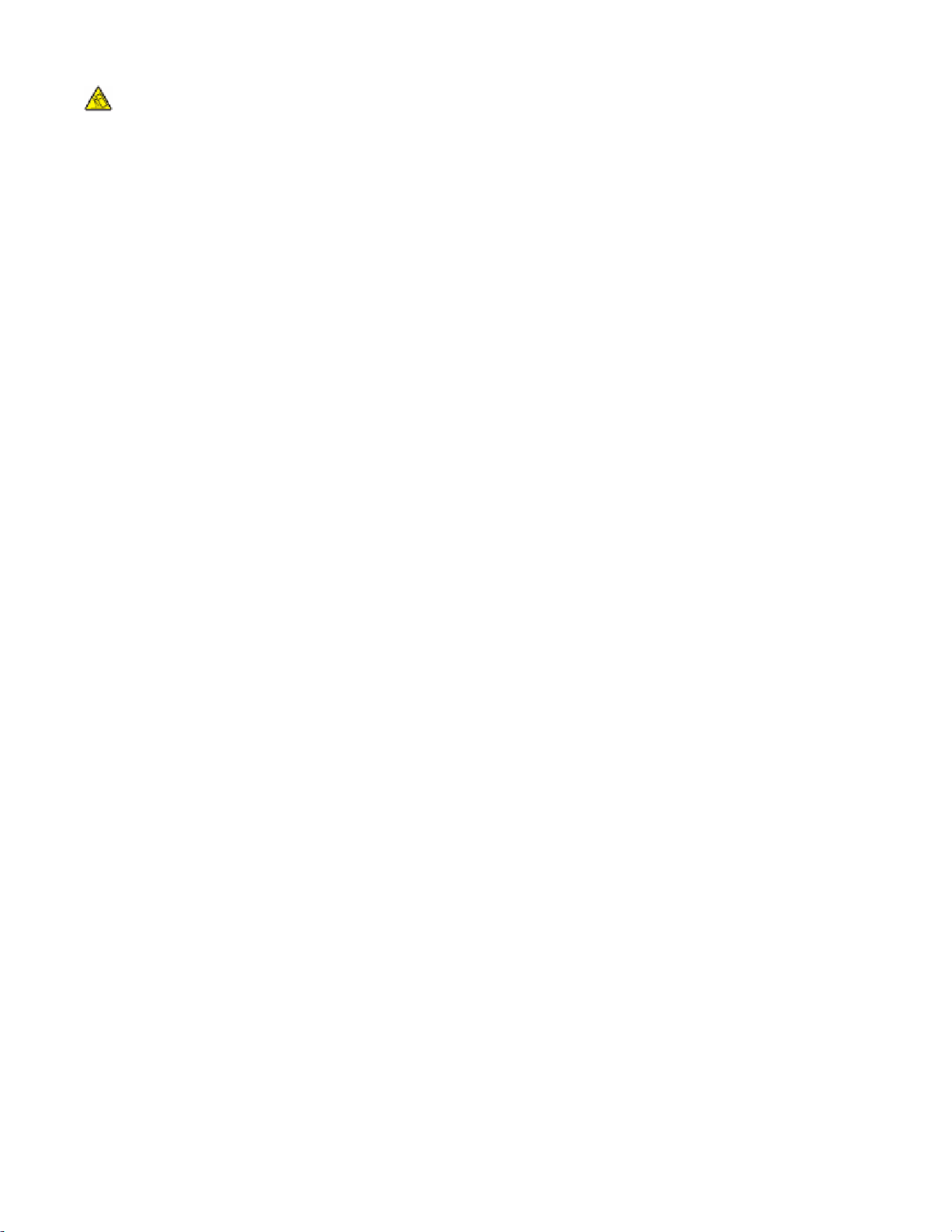
請當心-有傾倒的危險:地面裝載的配置需要額外的設備來增加穩定性。如果您即將使用高容量送紙匣、
雙面列印裝置及輸入選購品,或即將使用多個輸入選購品,便須使用印表機台座或印表機底座。如果您購
買的是能夠掃描、複印及傳真的多功能複合機 (MFP),那麼您可能需要額外的設備。如需其他資訊,請參
閱 www.infoprint.com/literature/workgroupconfig。
請保存上述指示。
安全資訊
13
Page 14
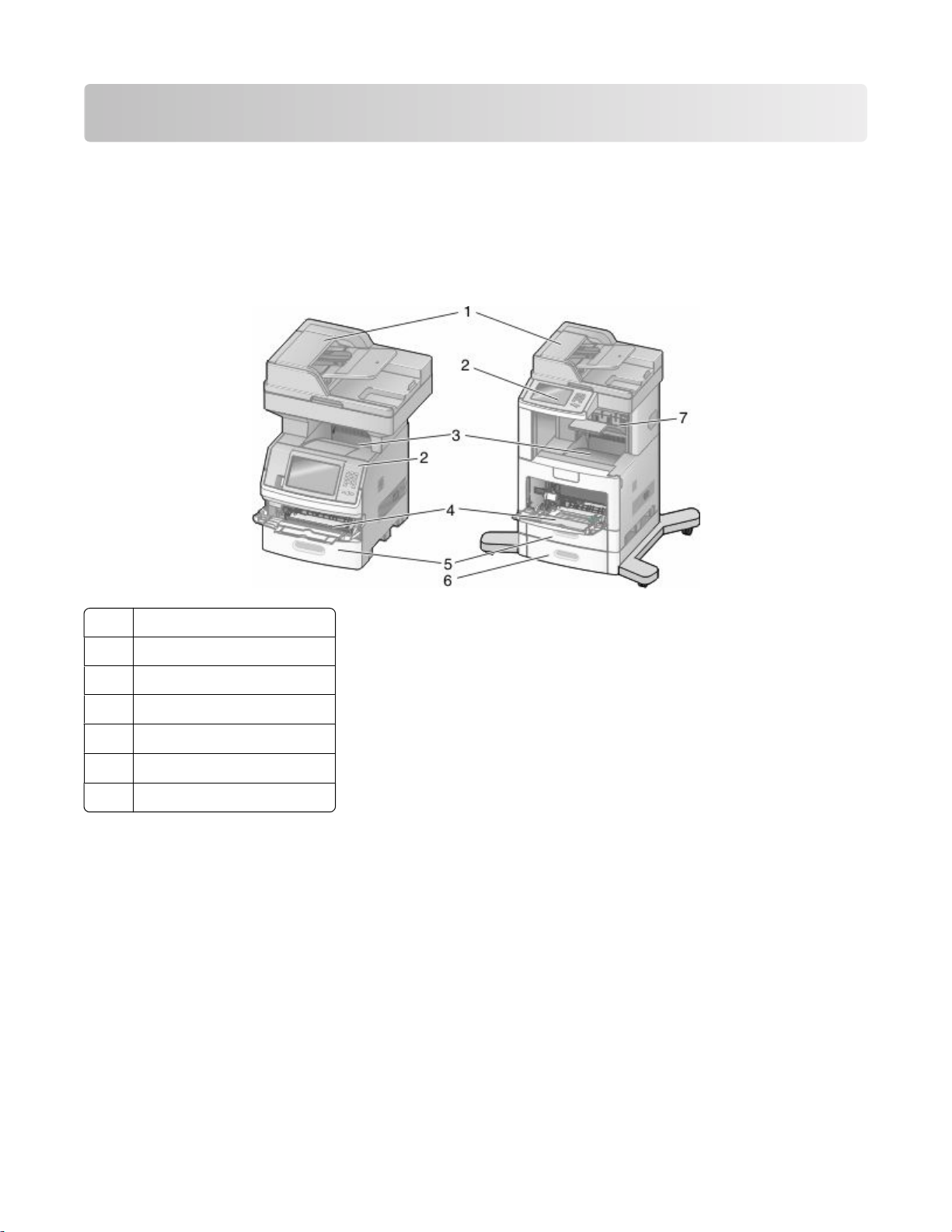
認識印表機
印表機配置
請注意:印表機配置會因印表機機型而異。
基本機型
自動送件器
1
印表機控制面板
2
標準出紙槽
3
多用途送紙器
4
550 張送紙匣(1 號送紙匣)
5
550 張送紙匣(2 號送紙匣)
6
選購性出紙槽
7
為印表機選擇位置
為印表機選擇位置時,請預留足夠的空間,以利打開送紙匣、蓋板及門蓋。若您打算安裝選購品,也請預留足
夠的空間。請注意下列重要事項:
• 確定室內空氣流通狀況符合最新版 ASHRAE 62 標準。
• 提供平坦、穩固的表面。
• 擺放印表機時,請注意下列事項:
– 印表機應遠離空調設備、電熱器或抽風機的直接氣流。
– 印表機應避免直接日照、溼度過高或過低或溫差過大
– 印表機應保持乾淨、乾燥,並避免堆積塵埃。
• 建議您在印表機周圍預留下列使用空間,以保持適當的通風:
認識印表機
14
Page 15
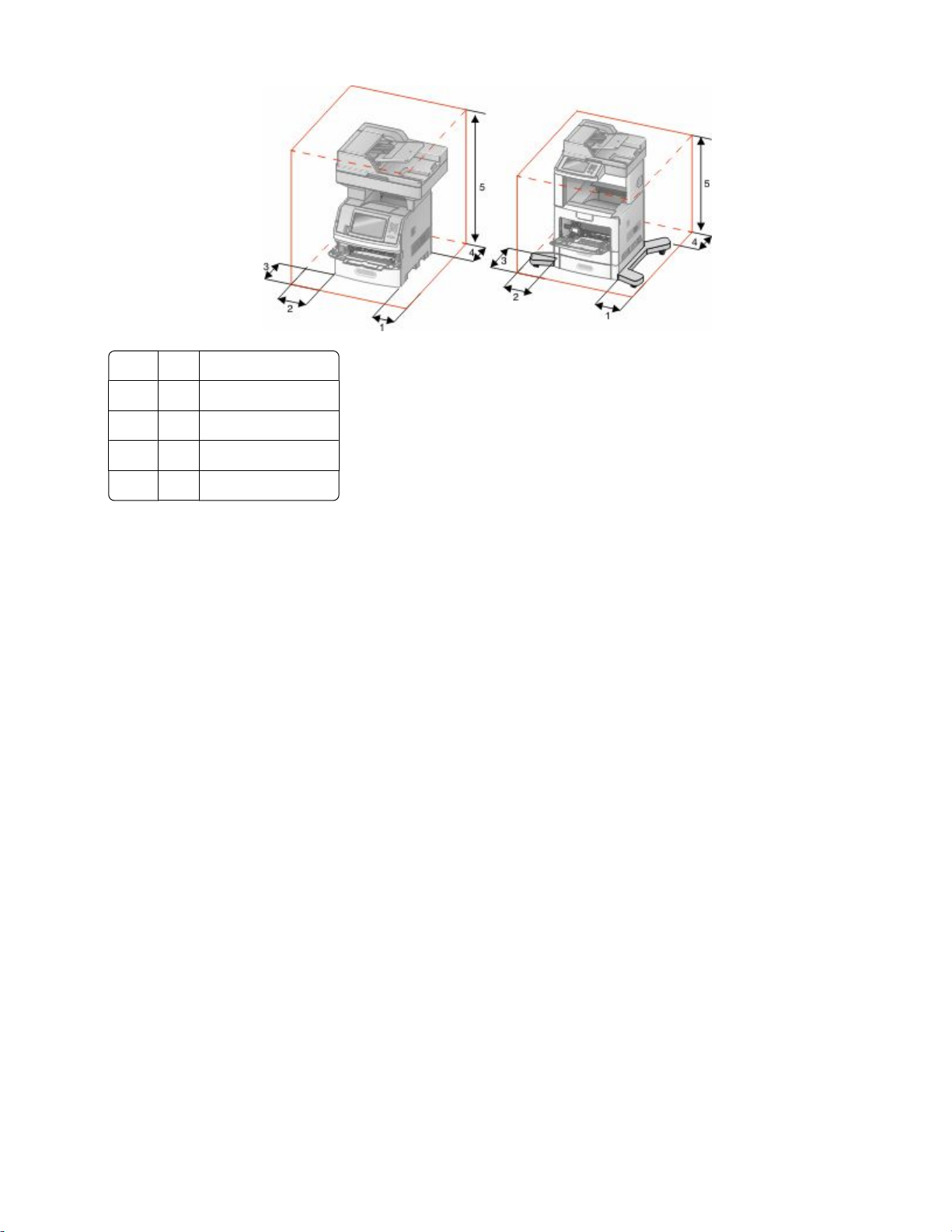
1 右邊
20 公分(8 英吋)
2 左邊
3 前面
4 後面
5 上方
31 公分(12 英吋)
51 公分(20 英吋)
20 公分(8 英吋)
31 公分(12 英吋)
掃描器的基本功能
掃描器提供大型工作群組適用的複印、傳真及掃描至網路等功能。您可以:
• 進行快速複印,或變更印表機控制面板上的設定,來執行特定的複印工作。
• 使用印表機控制面板傳送傳真。
• 同時傳送傳真至多個傳真目的地。
• 掃描文件並傳送至您的電腦、電子郵件位址、快閃儲存碟或 FTP 目的地。
• 掃描文件,然後傳送到另一台印表機(採用 PDF 格式,並使用 FTP)。
認識印表機
15
Page 16
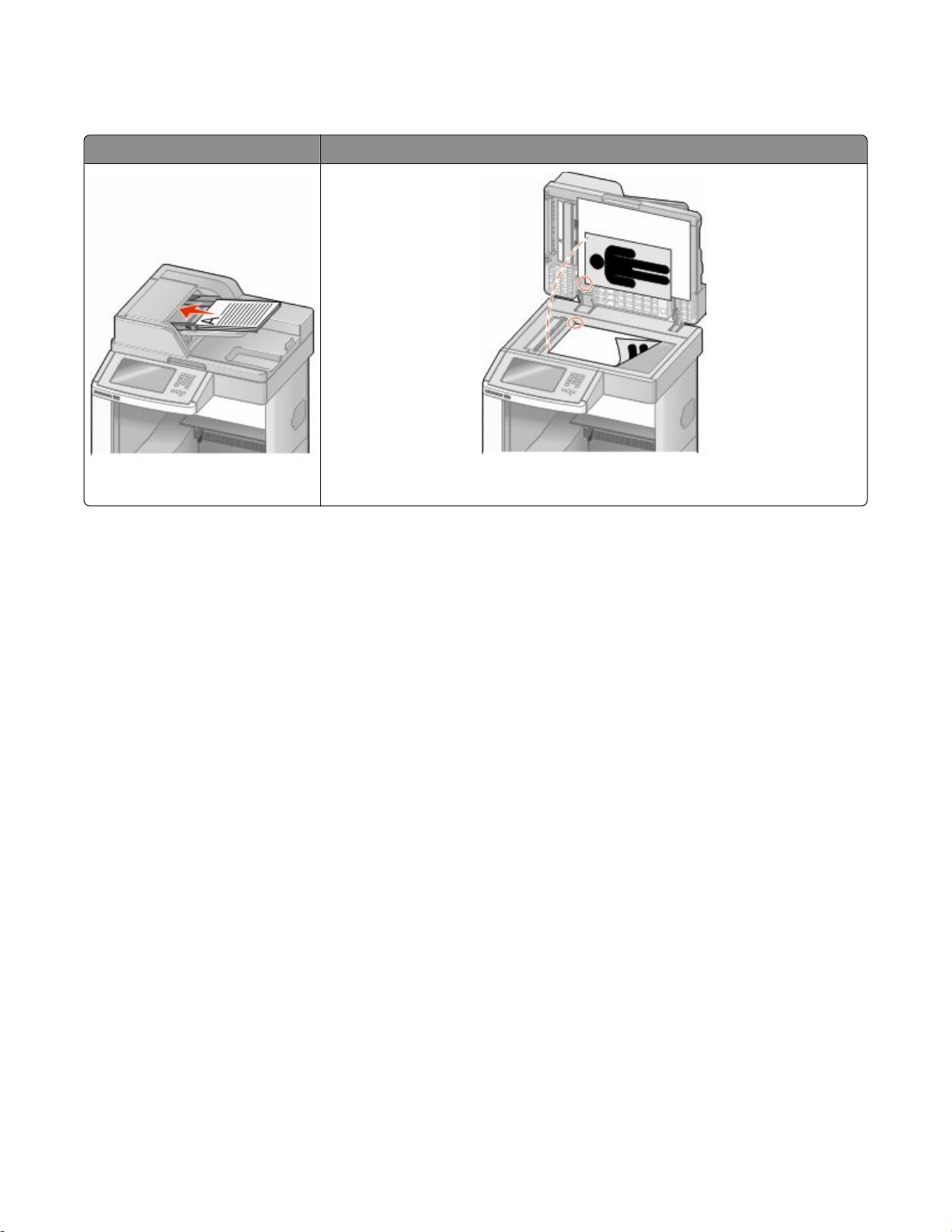
瞭解自動送件器和掃描器玻璃
自動送件器 掃描器玻璃面板
請將自動送件器用於多頁文件。
您可以使用自動送件器或掃描器玻璃來掃描文件。
掃描器玻璃面板適用於單一頁面、小物件(如明信片或相片)、專用透明投影
膠片、相紙或薄材質(例如:雜誌剪報或薄磅非碳表單)。
使用自動送件器
自動送件器 (ADF) 可以掃描多頁,包括雙面頁。當您使用自動送件器時:
• 將文件以面朝上載入自動送件器,同時短邊先。
• 自動送件器進紙匣最多可放入 75 張普通紙。
• 掃描尺寸從 76.2 x 139.4 公釐(3.0 x 5.5 英吋) 至 215.9 x 355.6 公釐(8.5 x 14 英吋)。
• 掃描混合頁面尺寸(Letter 紙張和 Legal 紙張)的文件。
• 掃描材質重量從 52 至 120 g/m
2
(14 至 32 磅)。
• 請不要將明信片、相片、小東西、專用透明投影膠片、相紙或細薄材質(如雜誌剪報)載入自動送件器。
將這些物品放置在掃描器玻璃面板上。
使用掃描器玻璃
掃描器玻璃可以用來掃描或列印單一頁面或書籍頁面。使用掃描器玻璃時:
• 將文件面朝下放置在掃描器玻璃的左上角。
• 掃描或複印文件的上限是 215.9 x 355.6 公釐(8.5 x 14 英吋)。
• 複印書籍的厚度上限是 25.3 公釐(1 英吋)。
認識印表機
16
Page 17
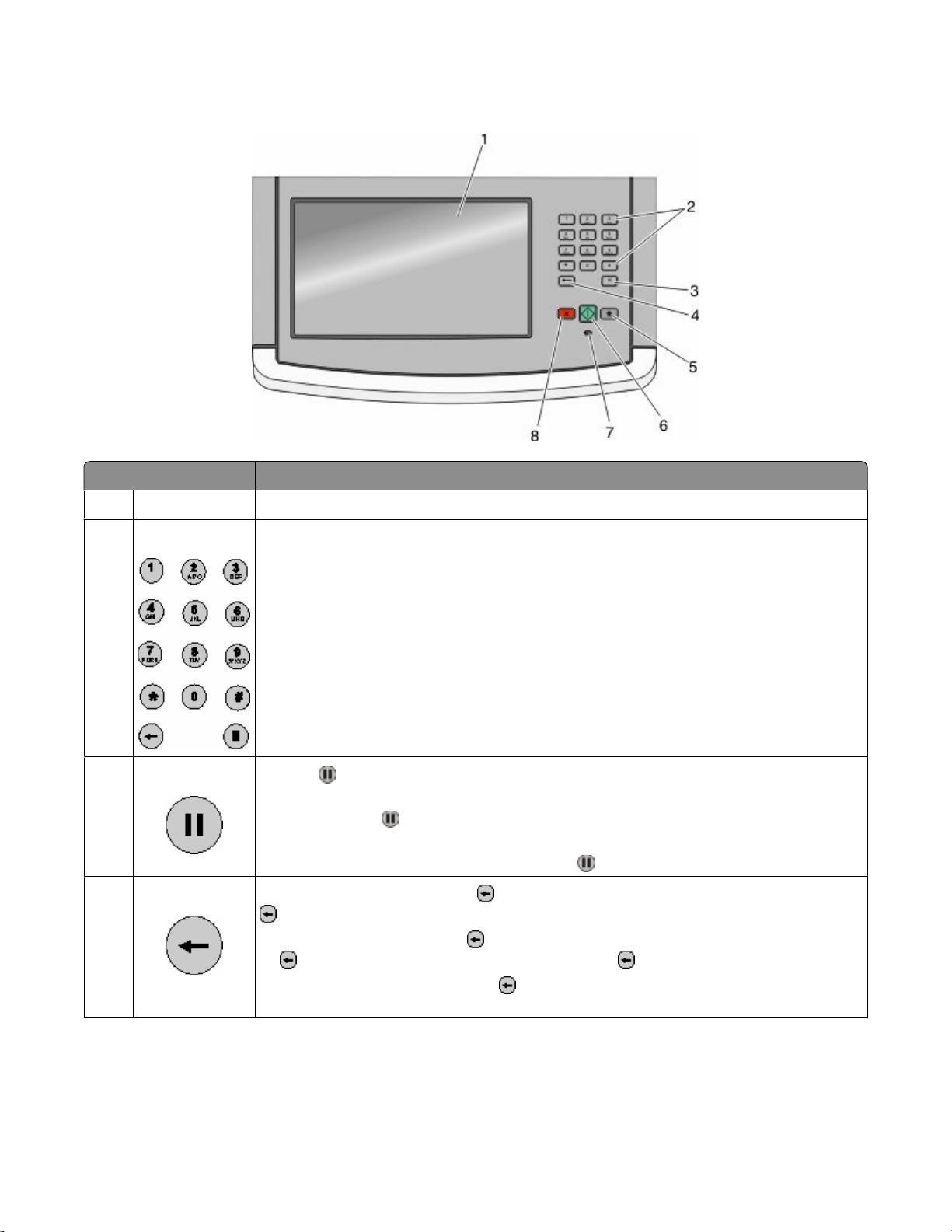
瞭解印表機控制面板
項目 說明
顯示幕 檢視掃描、複印、傳真和列印選項以及錯誤訊息。
1
鍵台 在顯示幕上輸入數字或符號。
2
3
4
撥號暫停
上一步
• 按下 可在傳真號碼中產生 2 到 3 秒的撥號暫停。在「傳真目的地」欄位,「撥號
暫停」使用逗點 (,) 來表示。
• 從主畫面按下
來重撥傳真號碼。
• 這個按鈕只能在 Fax(傳真)功能表內運作或搭配傳真功能使用。如果不是在 Fax
(傳真)功能表、傳真功能或主畫面中按下 會產生錯誤嗶聲。
在 Copy(複印)功能表,按下 來「份數計數」中最右邊位數的值。如果連續按多次
而刪除整個數字,將出現預設值 1。
在「傳真目的地清單」,按下 來刪除手動輸入之數字的最右邊位數的值。您也可以按
下 來刪除整個快捷鍵項目。刪除整行後,再按下 會導致游標上移一行。
在「電子郵件目的地」清單,按下 來刪除游標左側的字元。如果字元是在快捷鍵中,
則該快捷鍵會被刪除。
認識印表機
17
Page 18
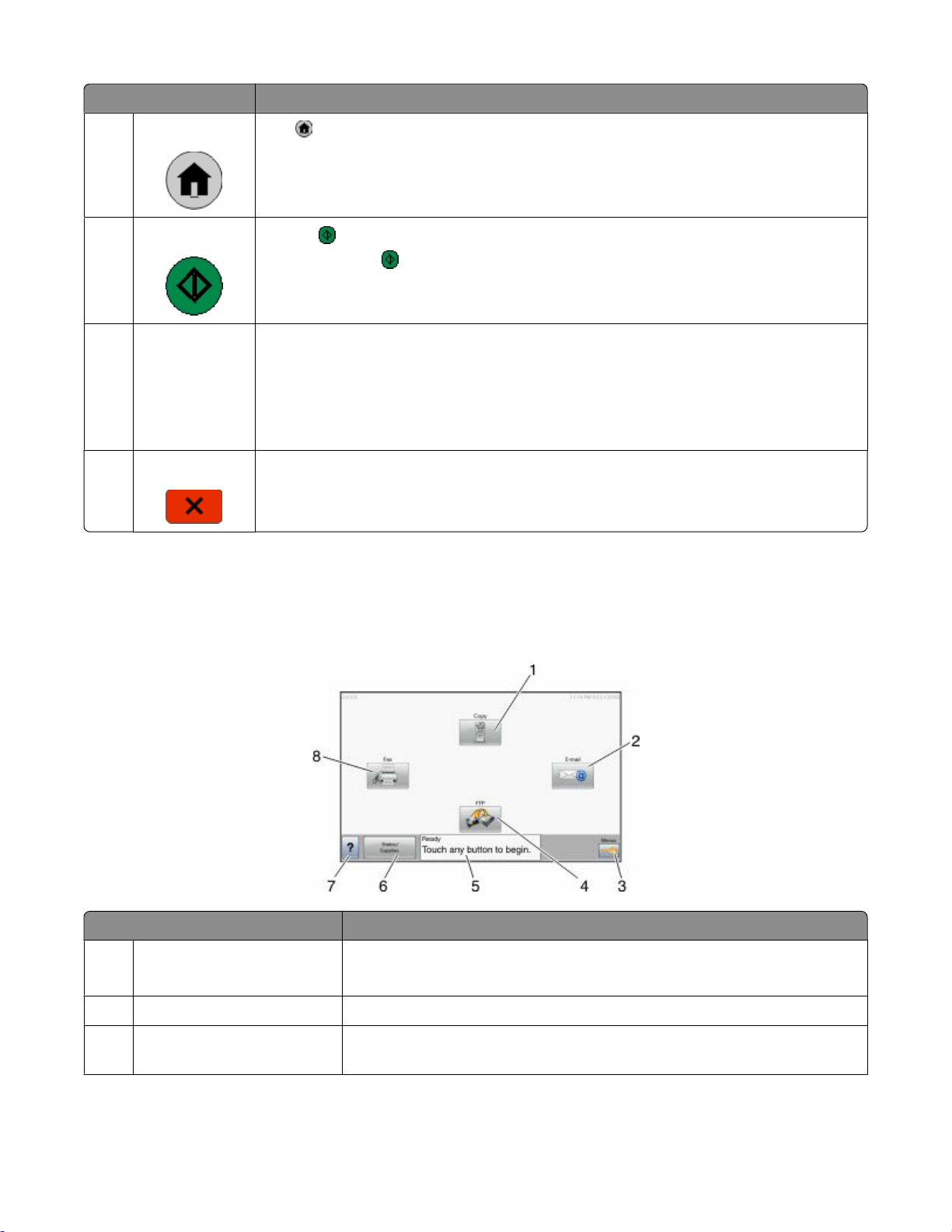
項目 說明
首頁
5
開始
6
按下 來返回至主畫面。
• 按下 來起始顯示幕上目前指示的工作。
• 從主畫面按下 以預設值起始複印工作。
• 如果正在掃描時按下這個按鈕,按鈕沒有作用。
指示燈 顯示印表機狀態:
7
• 熄滅—電源關閉。
• 閃爍中的綠色—印表機正在暖機、處理資料或列印。
• 固定不閃爍的綠色—印表機電源開啟,但閒置中。
• 閃爍中的紅色—需要操作員介入。
停止 停止所有的印表機活動
8
顯示幕上出現 Stopped(已停止)後,畫面上會提供選項清單。
瞭解主畫面
印表機打開電源並經過短暫的暖機後,顯示幕顯示下列基本螢幕,又稱為主畫面。請使用主畫面的按鈕來起始
動作,像是複印、傳真或掃描、開啟功能表畫面或回應訊息。
顯示項目 說明
Copy(複印) 開啟 Copy(複印)功能表
1
請注意:從主畫面,您也可以按鍵台上的數字來存取 Copy(複印)功能表。
E-mail(電子郵件) 開啟 E-mail(電子郵件)功能表
2
3
功能表
開啟功能表。只有在印表機處於 Ready(備妥)狀態時,才可以使用這些功
能表。
認識印表機
18
Page 19
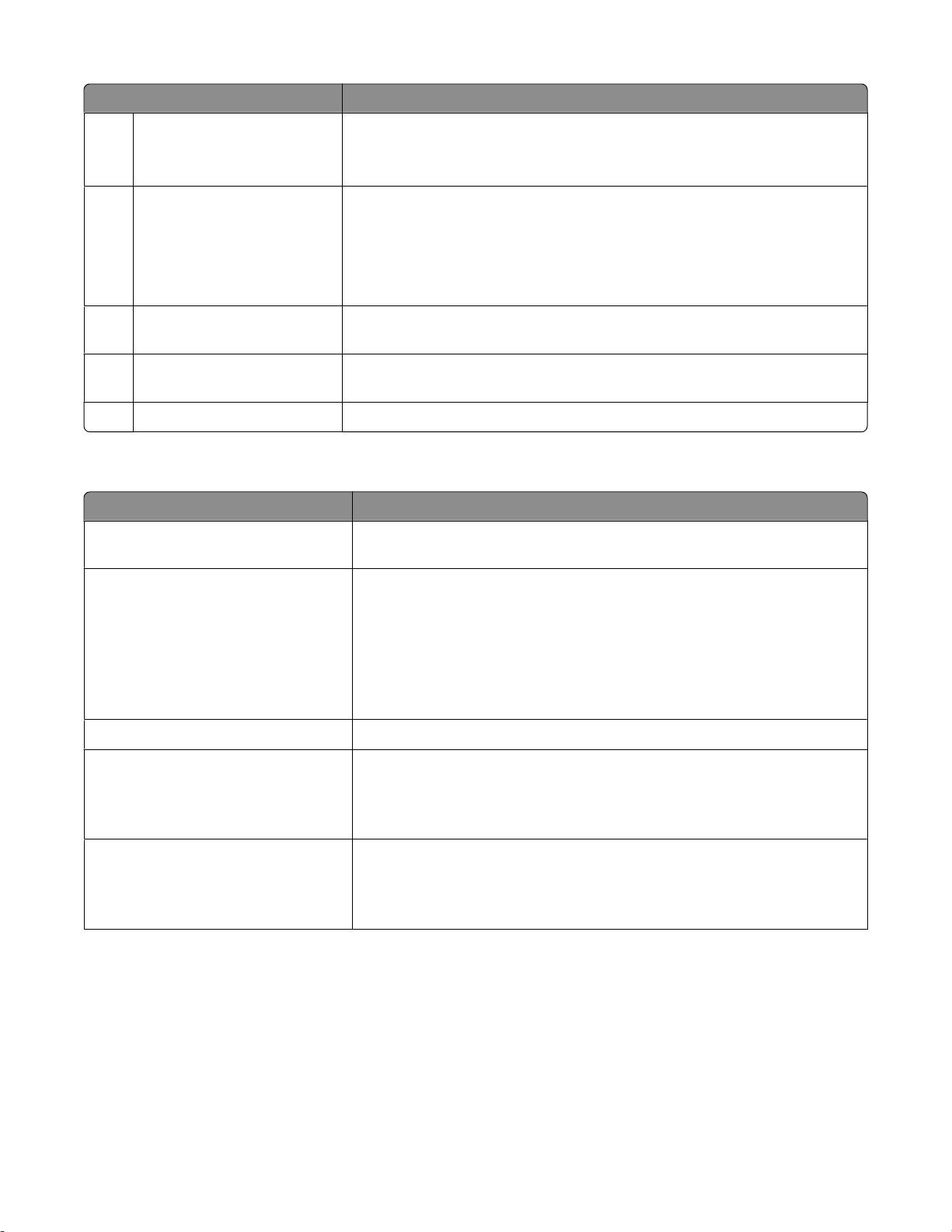
顯示項目 說明
FTP 開啟 File Transfer Protocol (FTP)(檔案轉送通訊協定 (FTP))功能表
4
請注意:這個功能必須設定由系統支援人員進行設定。設定好後,將出現為
顯示幕項目。
狀態訊息列
5
• 顯示目前印表機狀態,像是 Ready(備妥)或 Busy(忙碌狀態)。
• 顯示印表機狀況,像是 Toner Low(碳粉不足)。
• 顯示介入訊息來提供您應該執行的動作指示以便印表機可以繼續處理,
例如 Close door(把門關上)或 Insert print cartridge(插入
碳粉匣)。
Status/Supplies(狀態/耗材)
6
Tips(提示) 所有功能表都有 Tips(提示)按鈕。Tips(提示)是顯示幕觸摸螢幕內提供
7
Fax(傳真) 開啟 Fax(傳真)功能表
8
當印表機狀態包含需要介入的訊息時,便會出現在顯示幕上。觸控它,即可
存取訊息畫面,取得訊息的相關資訊,並得知如何清除訊息。
的與作業內容相關的說明功能。
主畫面上可能出現的其他按鈕包括:
顯示項目 功能
Release Held Faxes(釋放保留傳真)
Search Held Jobs(搜尋保留工作)
如果出現這個按鈕,表示印表機內存有預先設定排定之保留時間的保留傳
真。若要存取保留傳真清單,請觸控這個按鈕。
搜尋下列任何項目並返回搜尋結果:
• 保留工作或機密列印工作的使用者名稱
• 保留工作的工作名稱,但不含機密列印工作
• 設定檔名稱
• 書籤儲存區或工作名稱
• USB 儲存區或工作名稱,僅限支援的副檔名
Held Jobs(保留工作)
Lock Device(鎖定裝置)
開啟內含所有保留工作的畫面。
當印表機解除鎖定且「裝置鎖定個人識別碼(密碼)」為已設定時,畫面
上會出現這個按鈕。
觸控這個按鈕會開啟密碼項目畫面。輸入正確的密碼將鎖定印表機控制面
板(觸控式螢幕以及硬式按鈕)。
Unlock Device(解除鎖定裝置)
當印表機為鎖定時,畫面上會出現這個按鈕。當它出現時,將無法使用印
表機控制面板按鈕和捷徑代碼。
觸控這個按鈕會開啟密碼項目畫面。輸入正確的密碼將解除鎖定印表機控
制面板(觸控式螢幕以及硬式按鈕)。
認識印表機
19
Page 20
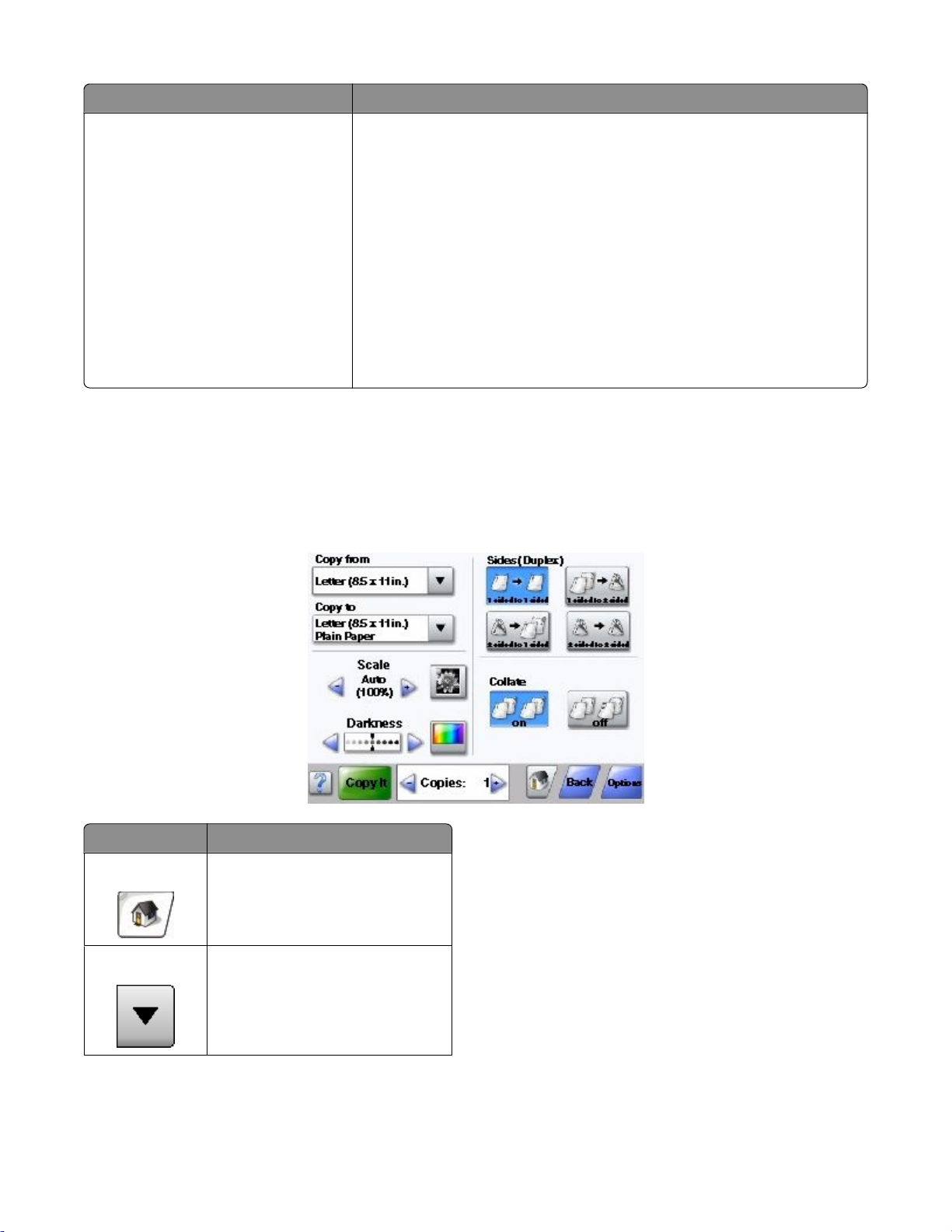
顯示項目 功能
Cancel Jobs(取消工作) 開啟 Cancel Jobs(取消工作)畫面。Cancel Jobs(取消工作)畫面顯示
三個表頭:Print(列印)、Fax(傳真)與 Network(網路)。
Print(列印)、Fax(傳真)以及 Network(網路)表頭下可以使用下列項
目:
• Print job(列印工作)
• Copy job(複印工作)
• Fax profile(傳真設定檔)
• FTP
• E-mail send(電子郵件傳送)
每一個表頭都有一個以直欄顯示的工作清單,在其下,每一個畫面只可顯
示三個工作。每一個工作出現為一個按鈕,供您觸控存取工作的相關資
訊。如果一個直欄中存在超過三個的工作,則將出現箭頭,供您捲動工作。
使用觸控式螢幕按鈕
請注意:視您的選購品以及管理設定而定,您的畫面以及按鈕可能與此處顯示的不同。
觸控式螢幕範例
按鈕 功能
首頁 返回主畫面
向下捲動 開啟下拉清單
認識印表機
20
Page 21
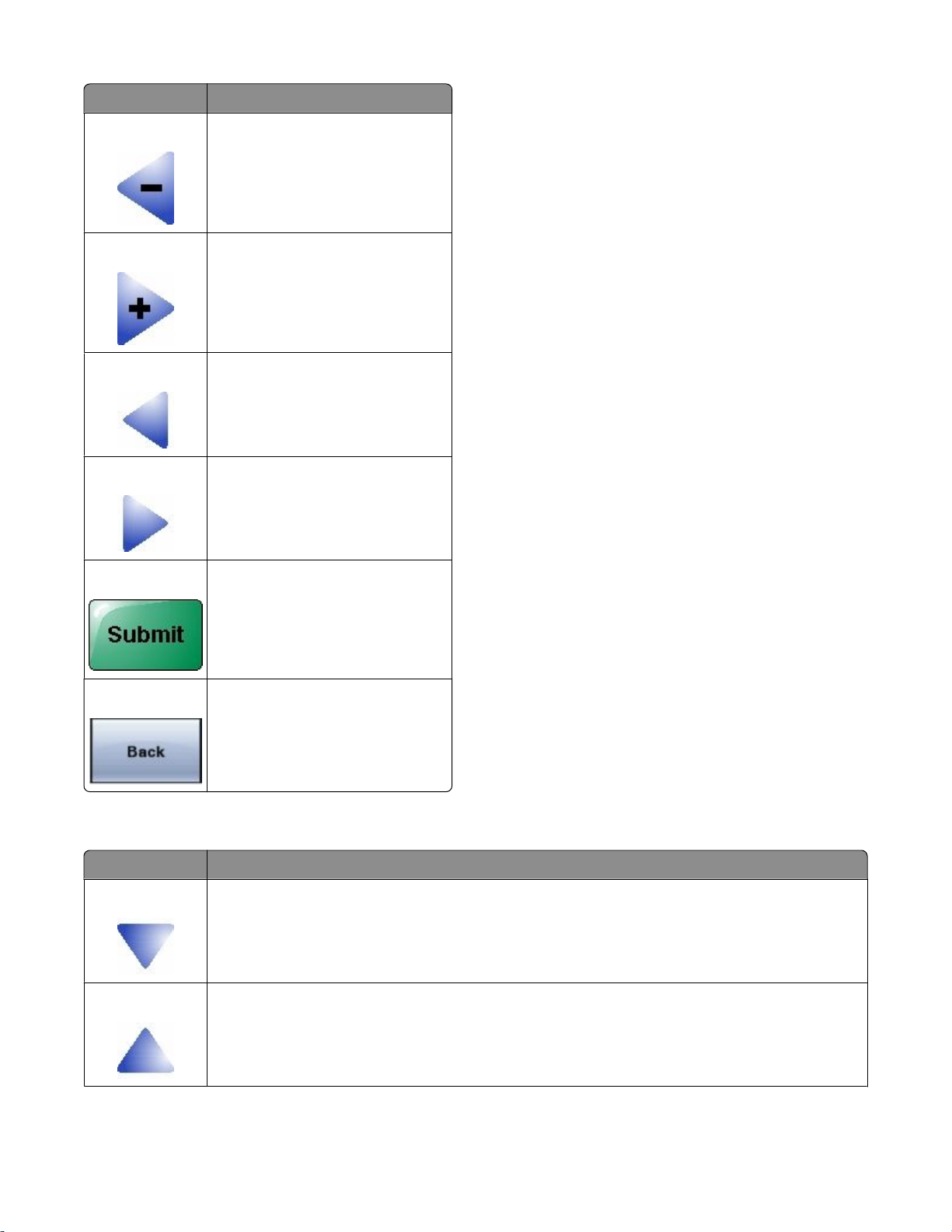
按鈕 功能
左捲減少 以遞減順序的方式捲動至另一個值
右捲增加 以遞增順序捲動至另一個值
左移鍵 向左捲動
右移鍵 向右捲動
提出 將值儲存為新的新使用者預設值
上一步 導覽回前一個螢幕
其他觸控式螢幕按鈕
按鈕 功能
下移鍵 向下移至下一個螢幕
上移鍵 向上移至下一個螢幕
認識印表機
21
Page 22
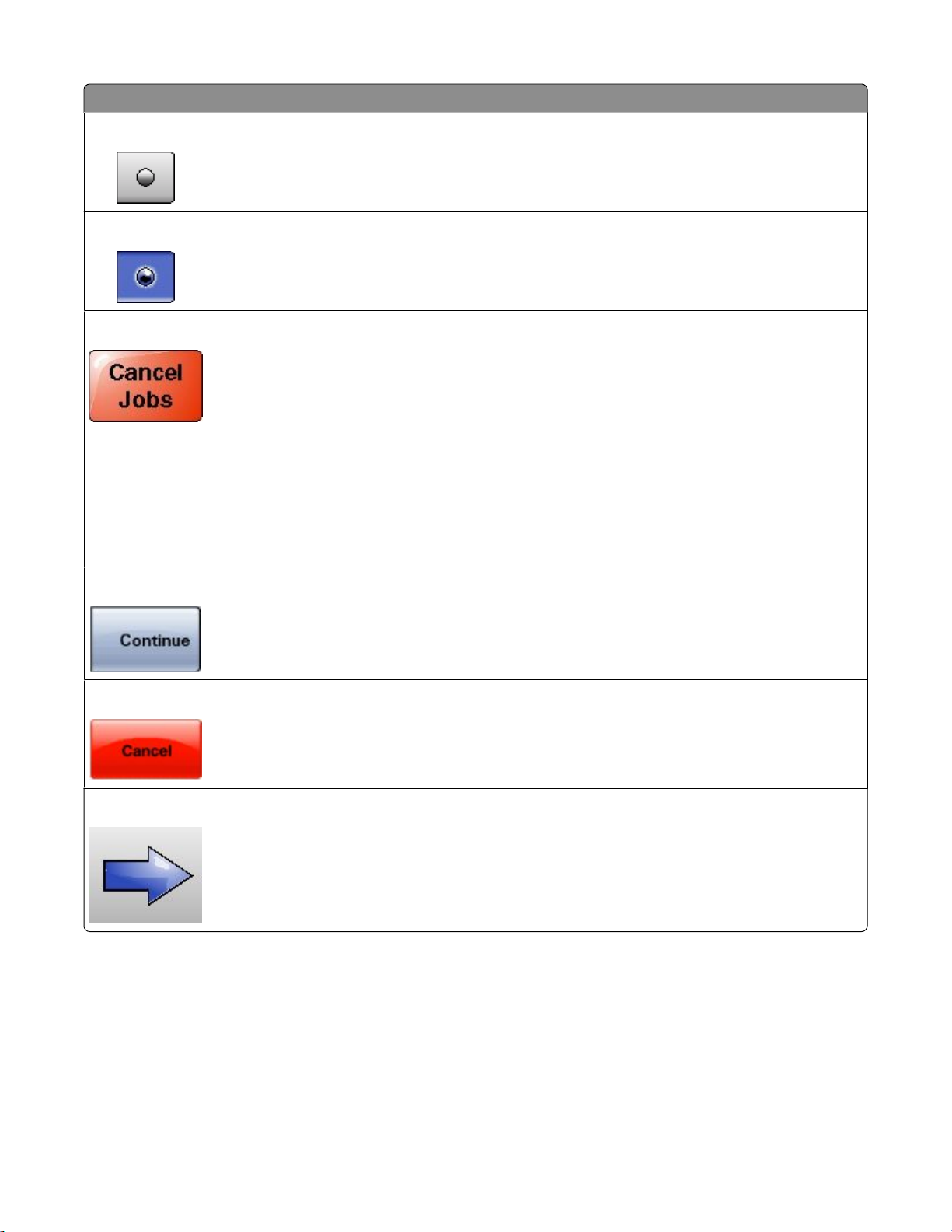
按鈕 功能
未選取圓鈕 這是一個未被選取的圓鈕。圓鈕為灰色表示未被選取。
已選取圓鈕 這個一個已被選取的圓鈕。圓鈕為藍色表示已被選取。
取消工作
開啟 Cancel Jobs(取消工作)畫面。Cancel Jobs(取消工作)畫面顯示三個表頭:Print(列
印)、Fax(傳真)與 Network(網路)。
Print(列印)、Fax(傳真)以及 Network(網路)表頭下可以使用下列項目:
• Print job(列印工作)
• Copy job(複印工作)
• Fax profile(傳真設定檔)
• FTP
• E-mail send(電子郵件傳送)
每一個表頭都有一個以直欄顯示的工作清單,在其下,每一個畫面只可顯示三個工作。每一個工
作出現為一個按鈕,供您觸控存取工作的相關資訊。如果一個直欄中存在超過三個的工作,則將
出現箭頭,供您捲動工作。
繼續 請在對工作進行多個變更或清除夾紙之後觸控這個按鈕。
取消
• 取消動作或選擇
• 取消某個畫面並返回至前一個畫面
選取 選取功能表或功能表項目
認識印表機
22
Page 23
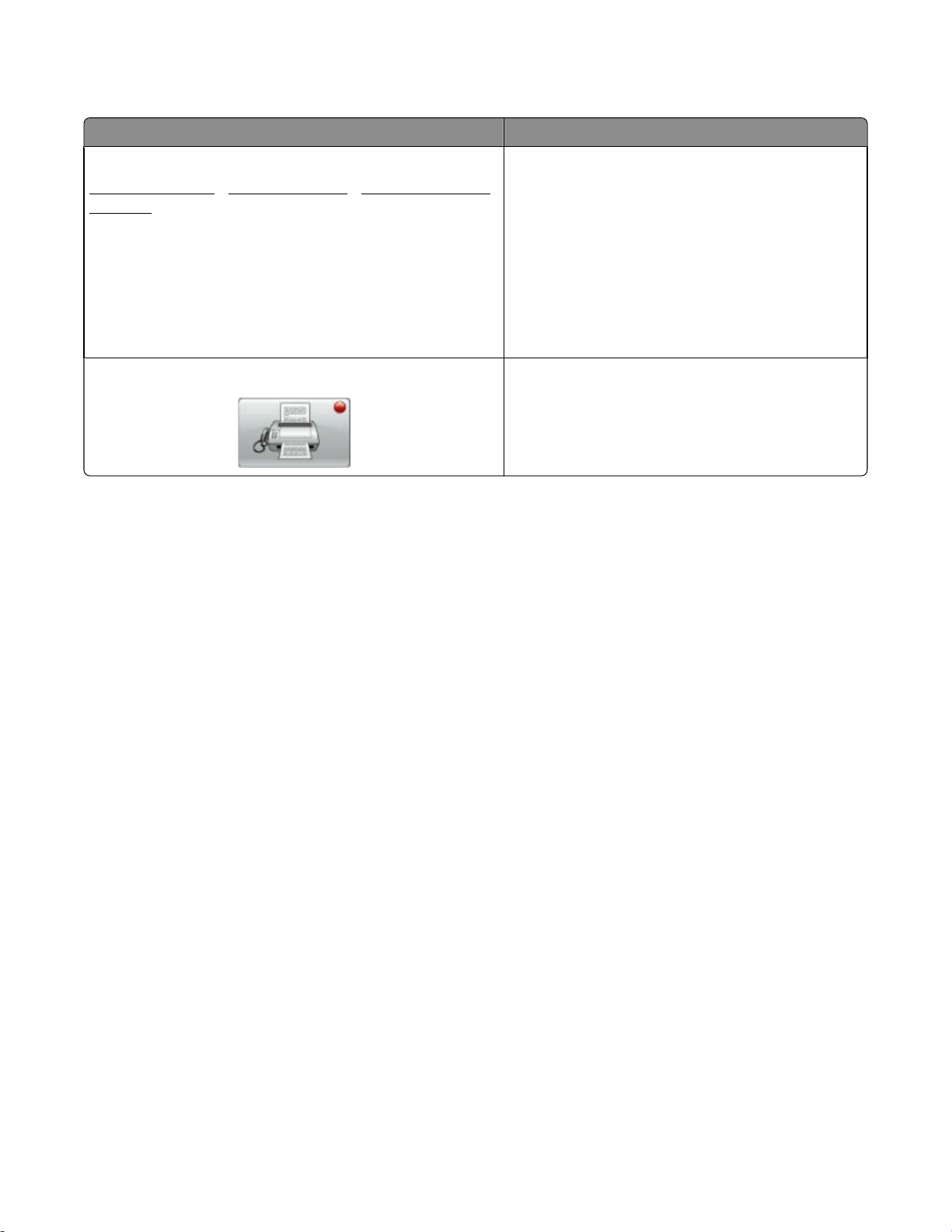
功能
功能 說明
功能表追蹤線:
Menus(功能表)ªSettings(設定)ªCopy Settings(複
印設定)ª Number of Copies(份數)
關照訊息警示 如果因為發生關照訊息而關閉某項功能(例如:複印
追蹤線位於每個功能表畫面頂端。這項功能有追蹤的
功用,顯示到達目前功能表的路徑。它可以提供位在
功能表內的確切位置。
觸控任一畫底線的字, 即可返回該功能表或返回該
功能表項目。
Number of Copies(列印份數)不畫底線,因為這是
目前的畫面。如果您在設定並儲存 Number of Copies
(列印份數)之前觸控 Number of Copies(列印份
數);畫面上加底線的文字,則該選擇不會被儲存,
它也不會變成使用者預設值。
或傳真),則主畫面上的功能按鈕上方會出現紅色實
心點。這樣可以指示有關照訊息存在。
認識印表機
23
Page 24
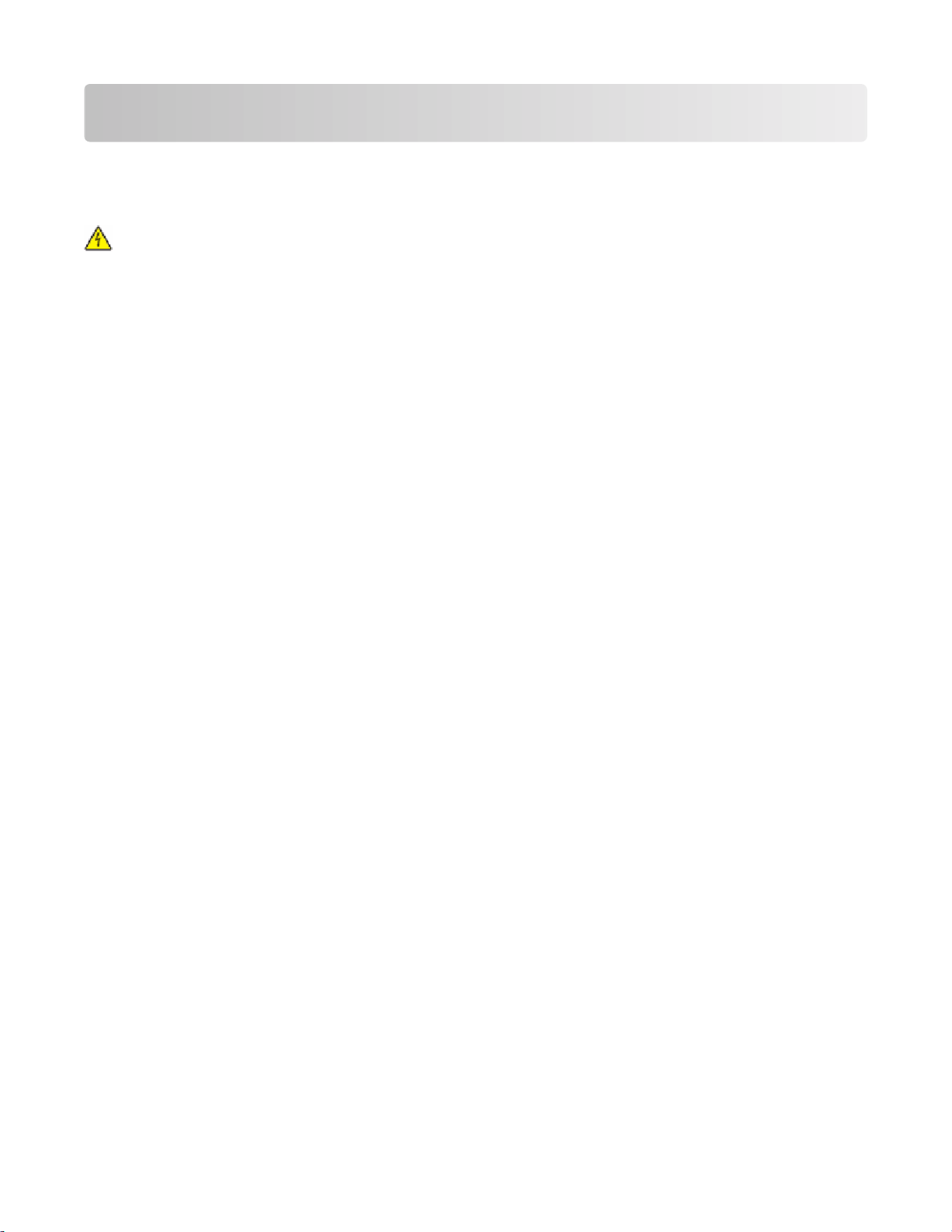
其他印表機設定
安裝內接式選購品
請當心-有觸電的危險:若您在安裝印表機之後,才取用系統主機板或安裝選購性硬體或記憶體裝置,請
先關閉印表機電源,並從牆上插座拔除電源線,再繼續作業。若您有任何其他裝置連接至印表機,請同時
關閉它們的電源,並拔下所有連接到印表機的電纜。
您可新增選購卡,來自訂印表機連線與記憶體容量。本節中的指示說明如何安裝可用的插卡,您也可以使用這
些指示,來尋找要移除的插卡。
列出的選購品不一定全部都可供您選用。如需其他資訊,請聯絡原印表機經銷處。
可用的內接式選購品
• 記憶卡
– 印表機記憶體
– 快閃記憶體
– 字型
• 韌體卡
– 條碼和表單
– IPDS 和 SCS/TNe
– PrintCryption
– PRESCRIBE
• 印表機硬碟
• 內部解決方案連接埠 (ISP)
– RS-232-C 序列 ISP
– Parallel 1284-B ISP
– MarkNet
– MarkNet N8130 10/100 Fiber ISP
– MarkNet N8120 10/100/1000 Ethernet ISP
• MarkNet N8110 V-34 Fax Card
TM
TM
N8150802.11 b/g/n Wireless ISP
其他印表機設定
24
Page 25
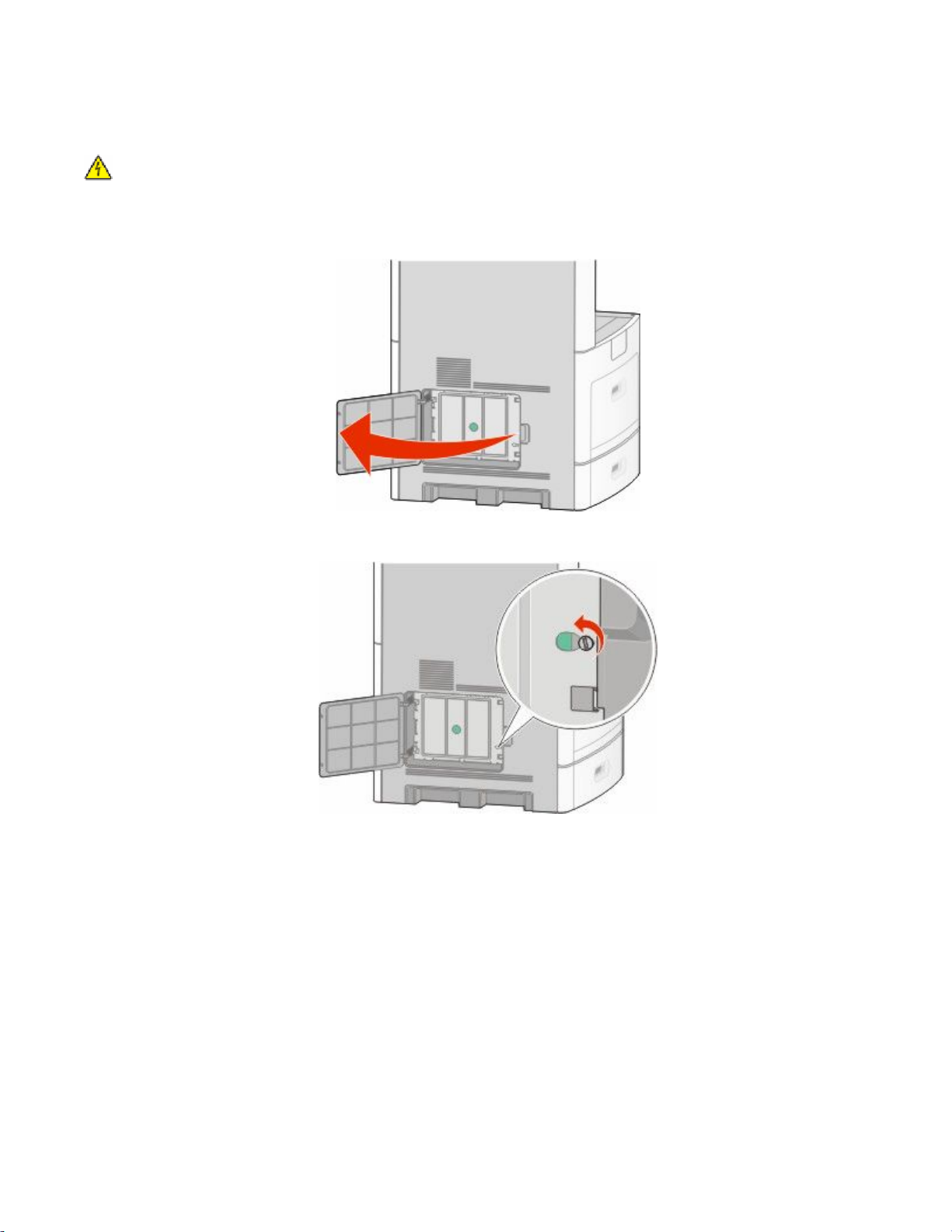
存取系統主機板來安裝內接式選購品
請注意:這項作業需使用一字起子。
請當心-有觸電的危險:若您在安裝印表機之後,才取用系統主機板或安裝選購性硬體或記憶體裝置,請
先關閉印表機電源,並從牆上插座拔除電源線,再繼續作業。若您有任何其他裝置連接至印表機,請也關
閉它們的電源,並拔下所有連接到印表機的電纜。
1 打開系統主機板的門蓋。
2 鬆開系統主機板盒蓋上的螺絲。
其他印表機設定
25
Page 26
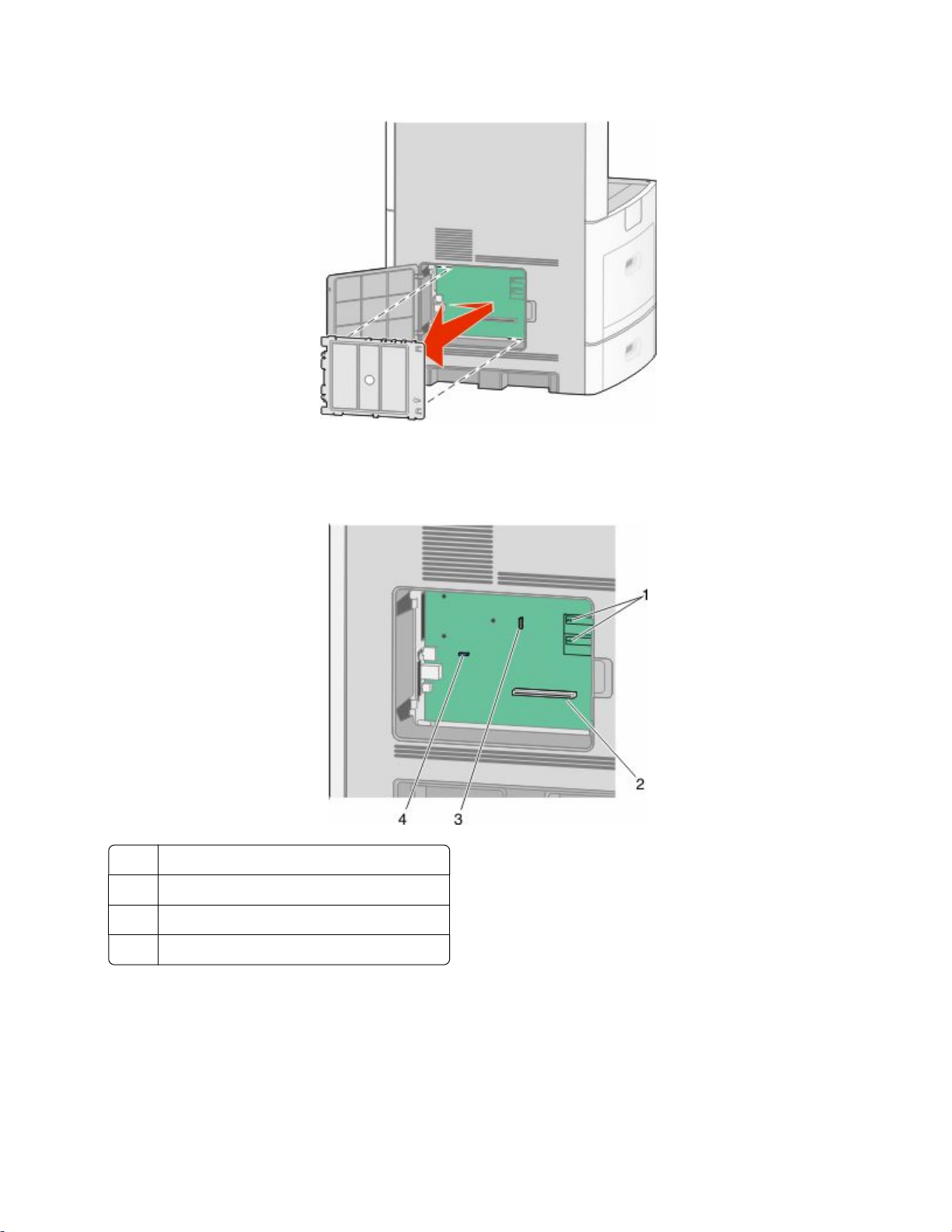
3 取下系統主機板盒蓋。
4 請利用下圖找出適當的連結器。
警告-潛在損害:系統主機板的電子元件很容易受靜電而毀損。觸摸系統主機板的任何電子元件或連結器
之前,請先觸摸印表機上的金屬部分。
1 韌體和快閃記憶卡接頭
2 記憶卡接頭
3 內部解決方案連接埠或印表機硬碟連結器
4 傳真卡連結器
其他印表機設定
26
Page 27
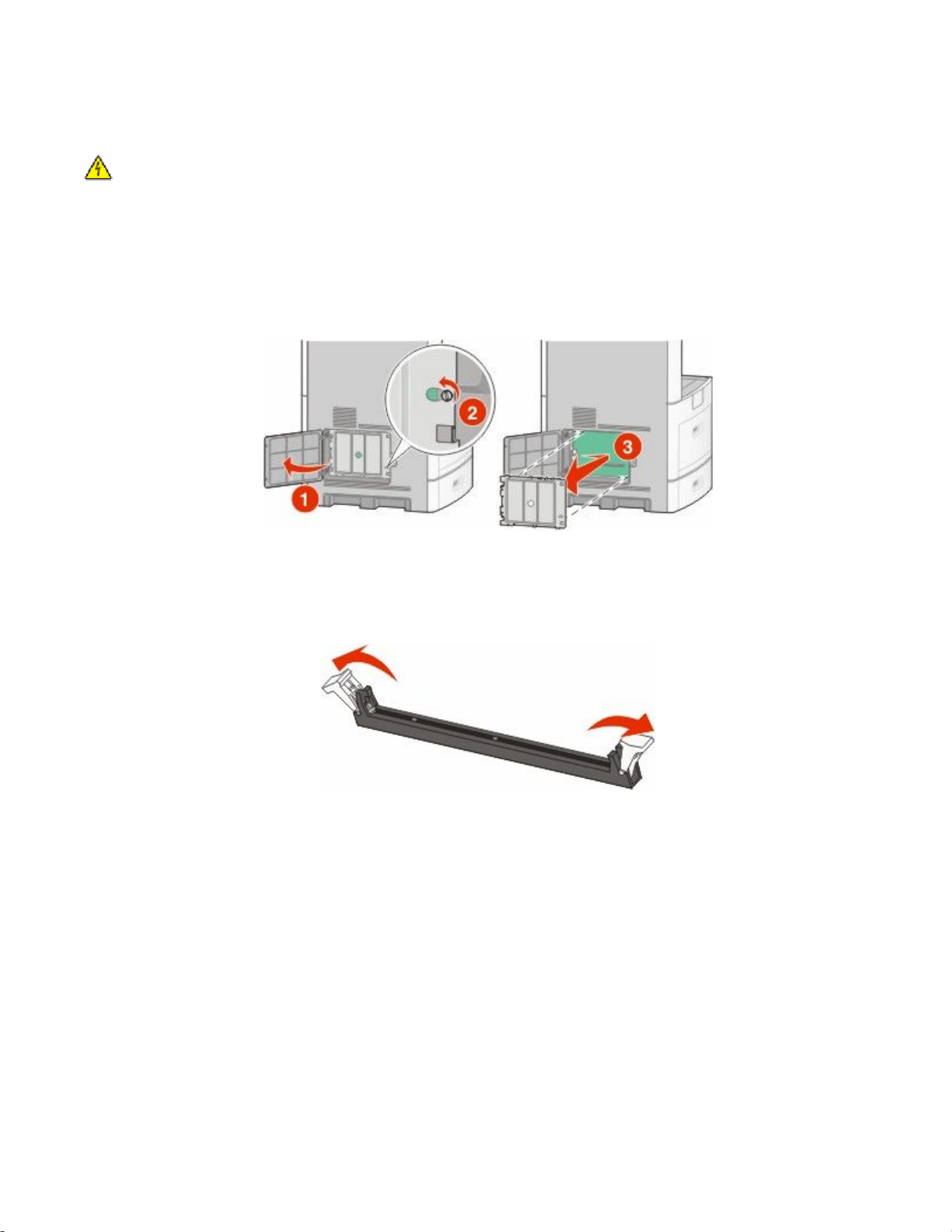
安裝記憶卡
請注意:這項作業需使用一字起子。
請當心-有觸電的危險:若您在安裝印表機之後,才取用系統主機板或安裝選購性硬體或記憶體裝置,請
先關閉印表機電源,並從牆上插座拔除電源線,再繼續作業。若您有任何其他裝置連接至印表機,請也關
閉它們的電源,並拔下所有連接到印表機的電纜。
警告-潛在損害:系統主機板的電子元件很容易受靜電而毀損。觸摸系統主機板的任何電子元件或連結器之
前,請先觸摸印表機上的金屬部分。
您可以另外購買選購性記憶卡,然後連接到系統主機板。若要安裝記憶卡:
1 存取系統主機板。
2 拆開記憶卡的包裝。
請注意:請避免碰觸插卡邊緣的連接點。
3 打開記憶卡接頭的卡榫。
其他印表機設定
27
Page 28
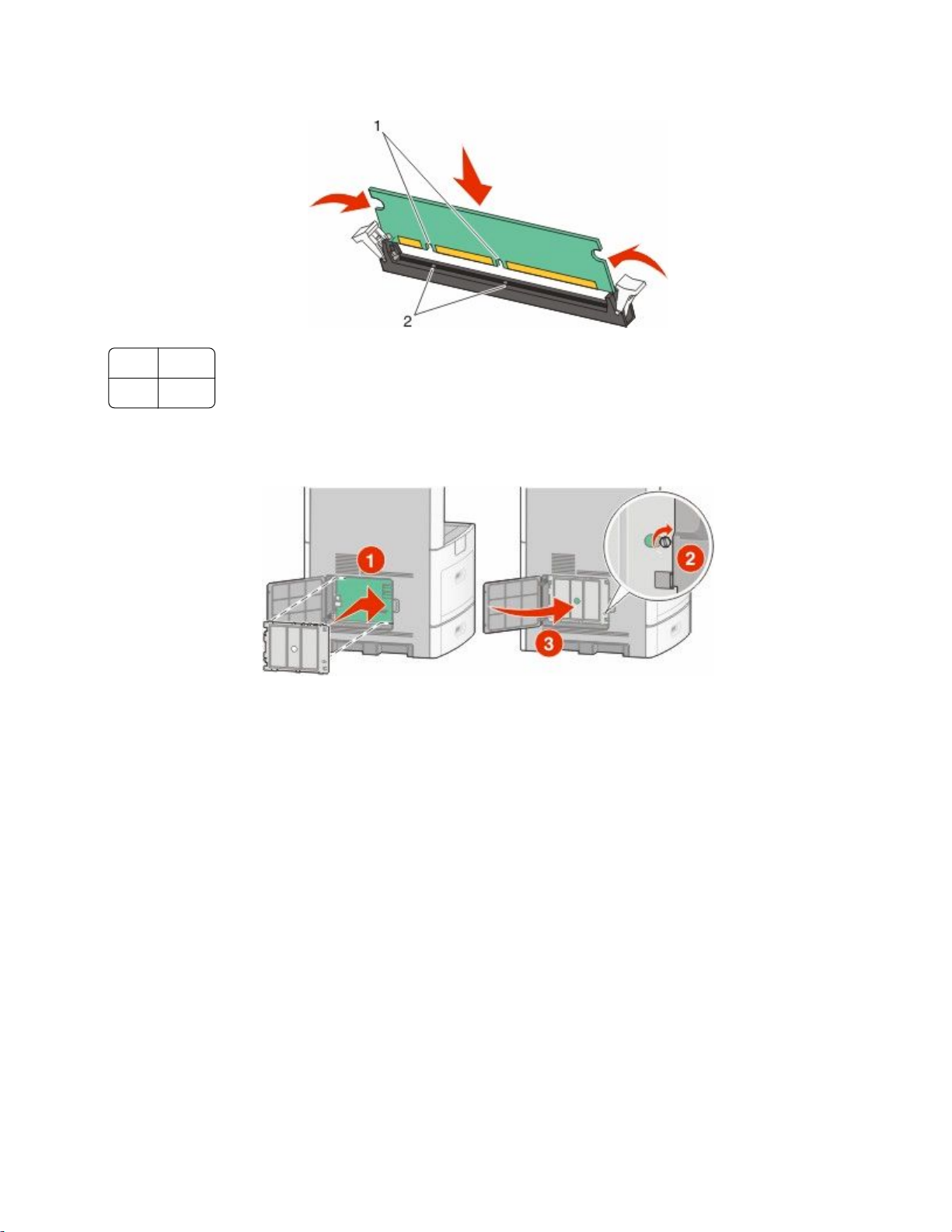
4 將記憶卡上的缺口處對準連結器的脊部。
1 缺口處
2 脊部
5 將記憶卡筆直推入連結器中,使它
卡入
定位。
6 重新裝上系統主機板蓋板,然後關閉系統主機板門蓋。
安裝快閃記憶體或韌體卡
請注意:這項作業需使用一字起子。
其他印表機設定
28
Page 29
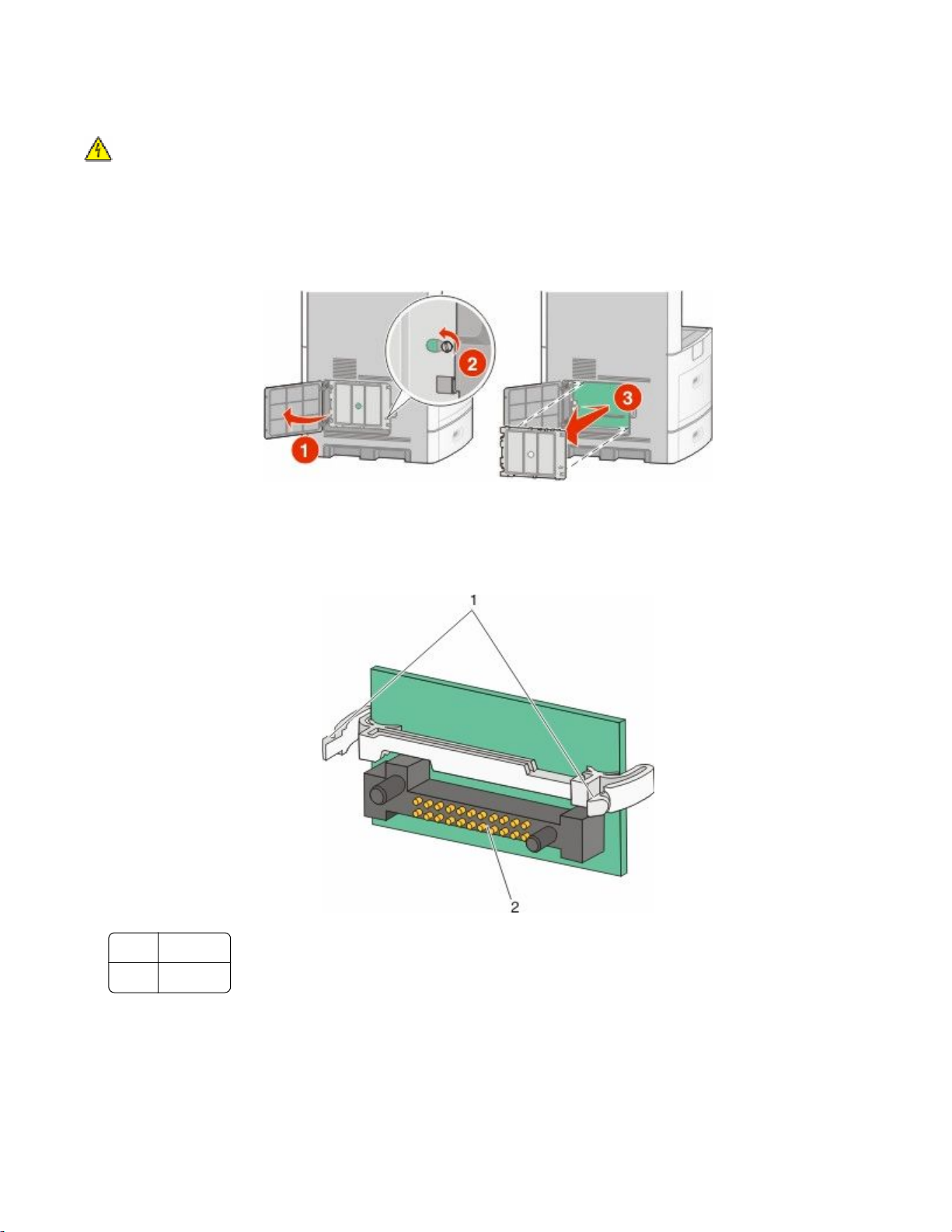
系統主機板備有兩個可供選購性快閃記憶體或韌體卡使用的連接裝置。您只能安裝其中一種,不過,這兩個連
結器可以交換。
請當心-有觸電的危險:若您在安裝印表機之後,才取用系統主機板或安裝選購性硬體或記憶體裝置,請
先關閉印表機電源,並從牆上插座拔除電源線,再繼續作業。若您有任何其他裝置連接至印表機,請也關
閉它們的電源,並拔下所有連接到印表機的電纜。
警告-潛在損害:系統主機板的電子元件很容易受靜電而毀損。觸摸系統主機板的任何電子元件或連結器之
前,請先觸摸印表機上的金屬部分。
1 存取系統主機板。
2 拆開插卡的包裝。
請注意:請不要觸摸卡上的任何電器元件。
3 握著卡片邊緣,然後將插卡上的塑膠插腳對準系統主機板上的孔洞。
1 塑膠插腳
2 金屬插腳
其他印表機設定
29
Page 30
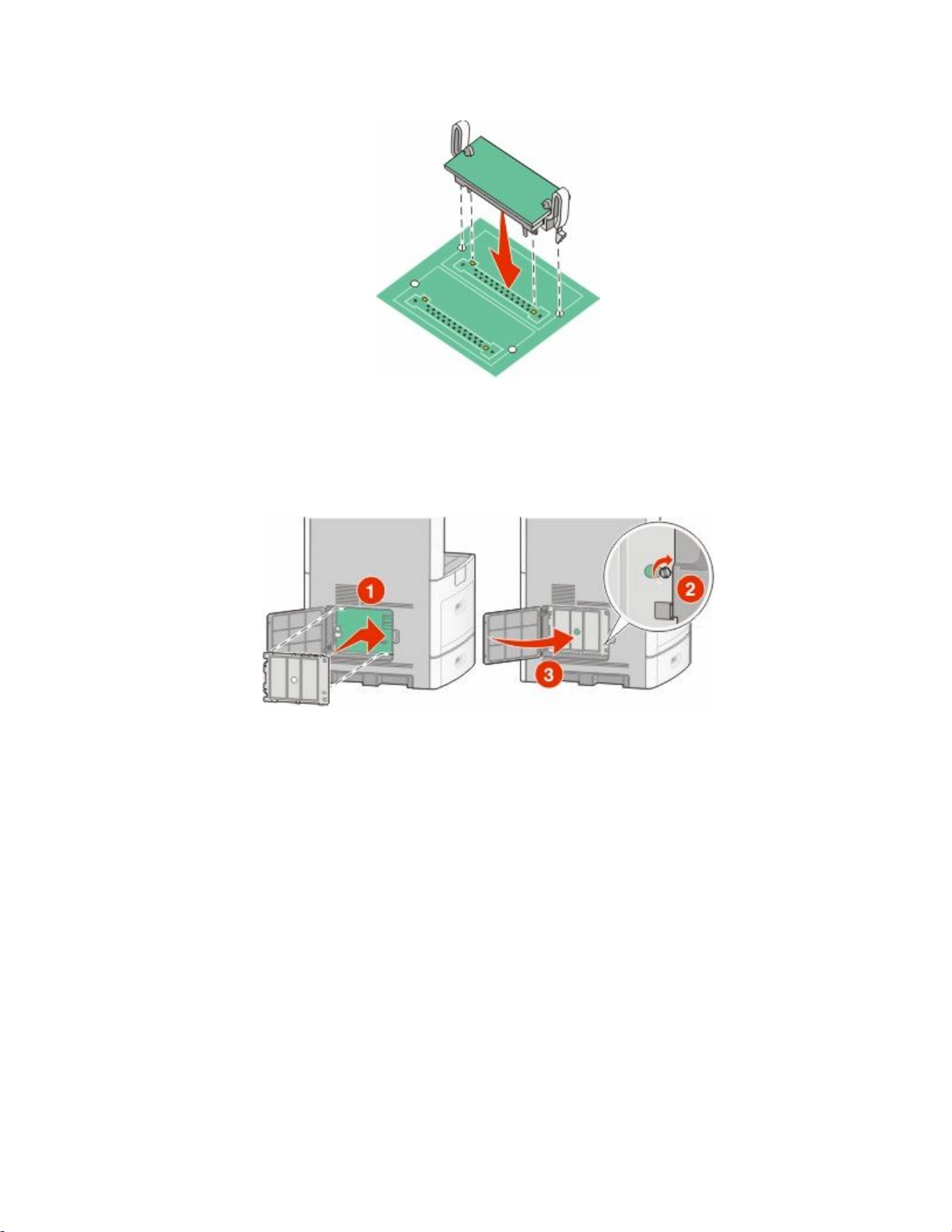
4 將插卡穩妥地推入定位。
請注意:
• 插卡接頭的整個長度都必須碰觸並緊靠著系統主機板。
• 請小心,別損壞了接頭。
5 重新裝上系統主機板蓋板,然後關閉系統主機板門蓋。
其他印表機設定
30
Page 31

安裝內部解決方案連接埠
系統主機板支援一個選購性 內部解決方案連接埠 (Internal Solutions Port, ISP)。為其他連接選購品安裝 ISP。
請注意:這項作業需使用一字起子。
請當心-有觸電的危險:若您在安裝印表機之後,才取用系統主機板或安裝選購性硬體或記憶體裝置,請
先關閉印表機電源,並從牆上插座拔除電源線,再繼續作業。若您有任何其他裝置連接至印表機,請也關
閉它們的電源,並拔下所有連接到印表機的電纜。
警告-潛在損害:系統主機板的電子元件很容易受靜電而毀損。觸摸系統主機板的任何電子元件或連結器之
前,請先觸摸印表機上的金屬部分。
1 存取系統主機板。
2 拆開 ISP 和塑膠 T 字形物件的包裝。
請注意:請不要觸摸卡上的元件。
3 在系統主機板上找出適當的連結器。
請注意:若目前已安裝選購性印表機硬碟,則必須先移除該印表機硬碟。若要移除硬碟:
其他印表機設定
31
Page 32

a 從系統主機板拔下印表機硬碟介面電纜,但電纜仍連接在印表機硬碟上。若要拔下電纜,請在拔出電纜
之前,先捏住介面電纜插頭的側翼,使卡榫脫落。
b 取出用於固定印表機硬碟的螺絲。
c 將印表機硬碟往上拉,使隔線脫離,然後移除印表機硬碟。
其他印表機設定
32
Page 33

d 取出用來將印表機硬碟裝載支架安裝在印表機硬碟上的扇形旋鈕,然後取下裝載支架。將印表機硬碟放
在旁邊。
4 從 ISP 開口處取下金屬蓋板。
其他印表機設定
33
Page 34

5 將塑膠 T 字形物件的支撐架對準系統主機板的孔洞,然後往下壓,使 T 字形物件卡入定位。確認 T 字形物
件的每個支撐架都已完全鎖上,並確定 T 字形物件已牢靠地固定在系統主機板上。
6 將 ISP 安裝在塑膠 T 字形物件上。以某個角度將 ISP 擺放至塑膠 T 字形物件上方,然後靠近塑膠 T 字形
物件,使懸空的所有連結器都能穿過位於系統主機板框盒中的 ISP 開口處。
其他印表機設定
34
Page 35

7 將 ISP 往下放至塑膠 T 字形物件,使 ISP 固定在塑膠 T 字形物件的導引夾之間。
8 將長形扇狀旋鈕插入,依順時針方向,轉動至可將 ISP 保持定位即可,這時不必將扇狀旋鈕鎖緊。
9 裝上所提供的兩顆縲絲,將 ISP 裝載支架固定在系統主機板框盒上。
其他印表機設定
35
Page 36

10 將長形扇狀旋鈕鎖緊,
請注意:但不要鎖得太緊。
11 將 ISP 介面電纜的插頭插入系統主機板的插座。
請注意:插頭和插座均有彩色編碼。
12 若先前已安裝印表機硬碟,請將印表機硬碟連接至 ISP。如需其他資訊,請參閱第 37 頁的「安裝印表機
硬碟」。
13 重新裝上系統主機板蓋板,然後關閉系統主機板門蓋。
其他印表機設定
36
Page 37

安裝印表機硬碟
您可以連同「Lexmark 內部解決方案連接埠」(Internal Solutions Port ,ISP) 一併安裝選購性印表機硬碟,您
也可以獨立安裝選購性印表機硬碟。
請注意:這項作業需使用一字起子。
請當心-有觸電的危險:若您在安裝印表機之後,才取用系統主機板或安裝選購性硬體或記憶體裝置,請
先關閉印表機電源,並從牆上插座拔除電源線,再繼續作業。若您有任何其他裝置連接至印表機,請也關
閉它們的電源,並拔下所有連接到印表機的電纜。
警告-潛在損害:系統主機板的電子元件很容易受靜電而毀損。觸摸系統主機板的任何電子元件或連結器之
前,請先觸摸印表機上的金屬部分。
1 存取系統主機板。
2 拆開印表機硬碟的包裝。
請注意:請不要觸摸卡上的元件。
3 在系統主機板上找出適當的連結器。
請注意:若目前已安裝選購性 ISP,則印表機硬碟必須安裝在 ISP 上。
其他印表機設定
37
Page 38

若要將印表機硬碟安裝在 ISP 上:
a 利用一字螺絲起子鬆開螺絲,取出用來將印表機硬碟裝載支架安裝在印表機硬碟上的扇狀旋鈕,然後取
下裝載支架。
b 將印表機硬碟的隔線對準 ISP 的孔洞,然後在印表機硬碟上將隔線往下壓,使其卡入定位。
c 將印表機硬碟介面電纜的插頭插入 ISP 的插座。
請注意:插頭和插座均有彩色編碼。
其他印表機設定
38
Page 39

若要將印表機硬碟直接安裝在系統主機板上:
a 將印表機硬碟的隔線對準系統主機板的孔洞,然後在印表機硬碟上將隔線往下壓,使其卡入定位。
b 裝上產品所提供的兩顆縲絲,以固定印表機硬碟裝載支架。
c 將印表機硬碟介面電纜的插頭插入系統主機板的插座。
請注意:插頭和插座均有彩色編碼。
其他印表機設定
39
Page 40

4 重新裝上系統主機板蓋板,然後關閉系統主機板門蓋。
安裝傳真卡
請注意:這項作業需使用一字起子。
請當心-有觸電的危險:若您在安裝印表機之後,才取用系統主機板或安裝選購性硬體或記憶體裝置,請
先關閉印表機電源,並從牆上插座拔除電源線,再繼續作業。若您有任何其他裝置連接至印表機,請也關
閉它們的電源,並拔下所有連接到印表機的電纜。
警告-潛在損害:系統主機板的電子元件很容易受靜電而毀損。觸摸系統主機板的任何電子元件或連結器之
前,請先觸摸印表機上的金屬部分。
1 存取系統主機板。
2 打開傳真卡。
其他印表機設定
40
Page 41

3 從傳真卡開口處移除金屬盒蓋。
4 插入傳真卡,並使用兩個提供的螺絲來固定傳真卡裝載支架。
其他印表機設定
41
Page 42

5 將傳真卡介面電纜插入系統主機板的插座。
6 重新裝上系統主機板蓋板,然後關閉系統主機板門蓋。
其他印表機設定
42
Page 43

連接電纜
使用 USB 電纜或乙太網路電纜,將印表機連接到電腦。
請務必遵守下列事項:
• 將電纜上的 USB 符號對應至印表機上的 USB 符號
• 將乙太網路電纜對應至適當的乙太網路連接埠
USB 連接埠
1
乙太網路連接埠
2
驗證印表機設定
所有硬體與軟體選購品都安裝到印表機並啟動後,請列印下列各項,來驗證印表機設定是否正確:
• 功能表設定頁—使用這個頁面,來驗證所有印表機選購品都安裝正確。頁面底端會出現已安裝的選購品清
單。如果您安裝的選購品未列在清單上,可能是安裝不正確的緣故。請移除該選購品,並重新安裝。
• 網路設定頁—如果您的印表機為網路型並已連接到網路,請列印網路設定頁,來驗證網路連線。本頁還提
供有助於網路列印配置的重要資訊。
其他印表機設定
43
Page 44

列印功能表設定頁
請列印功能表設定頁來複查目前的功能表設定,同時驗證印表機選購品的安裝是否正確。
請注意:若您尚未對功能表項目進行任何變更,功能表設定頁會列出所有出廠預設值。當您從功能表選取並儲
存其他設定後,它們會取代出廠預設值,而成為
前,使用者預設值都會維持其有效性。若要回復出廠預設值,請參閱第 260 頁的「回復出廠預設值」。
1 確定印表機電源已開啟,而且出現 Ready(備妥)。
2 在主畫面上,觸控 。
3 觸控 Reports(報告)。
4 觸控 Menu Settings Page(功能表設定頁)。
將列印功能表設定頁,然後返回至主畫面。
使用者預設值
。在您重新存取功能表、選取並儲存其他值之
列印網路設定頁
如果印表機連接到網路,請列印網路設定頁以驗證網路連線。此頁還提供有助於網路列印配置的重要資訊。
1 確定印表機電源已開啟,而且出現 Ready(備妥)。
2 在主畫面上,觸控
3 觸控 Reports(報告)。
4 觸控 Network Setup Page(網路設定頁)。
印表機將列印網路設定頁,然後返回至主畫面。
5 請檢查網路設定頁上的第一個區段,確認 Status(狀態)為 Connected(已連線)。
如果 Status(狀態)是 Not Connected(未連線),表示區域網路節點可能不在作用中,或網路電纜可能
故障。請洽詢系統支援人員尋求解決方案,然後列印其他網路設定頁。
。
設定印表機軟體
安裝印表機軟體
印表機驅動程式是一種使電腦與印表機互通的軟體。印表機軟體通常在印表機起始設定時安裝。如果您需要在
設定之後安裝軟體,請遵循下列指示:
Windows 使用者適用
1 關閉所有開啟的軟體程式。
2 請放入
3 從主安裝對話框,按一下安裝。
4 遵循畫面上的指示。
軟體與說明文件
光碟片。
其他印表機設定
44
Page 45

Macintosh 使用者適用
1 關閉所有開啟的軟體應用程式。
2 請放入
3 從 Finder 桌面,在自動顯示的印表機光碟片圖像上連按兩下。
4 在安裝圖像上連按兩下。
5 遵循畫面上的指示。
軟體與說明文件
光碟片。
更新印表機驅動程式中的可用選購品
安裝印表機軟體和任何選購品後,可能必須將這些選購品手動新增至印表機驅動程式,使其得以執行列印工
作。
Windows 使用者適用
1 執行下列其中一項:
在 Windows Vista 中
a 按一下 。
b 按一下控制台。
c 按一下硬體和音效。
d 按一下印表機。
在 Windows XP 中
a 按一下開始。
b 按一下印表機和傳真。
在 Windows 2000 中
a 按一下開始。
b 按一下設定 ª 印表機。
2 選取印表機。
3 在印表機上按一下滑鼠右鍵,然後選取內容。
4 按一下「安裝選購品」標籤。
5 在「可用選購品」下方,新增所有已安裝的硬體選購品。
6 按一下套用。
Macintosh 使用者適用:
在 Mac OS X 10.5 版中
1 從 Apple 功能表,選取 System Preferences(系統預置)。
2 按一下 Print & Fax(列印和傳真)。
其他印表機設定
45
Page 46

3 選取印表機,然後按一下 Options & Supplies(選購品和耗材)。
4 按一下 Driver(驅動程式),然後新增所有已安裝的硬體選購品。
5 按一下好。
在 Mac OS X 10.4 版和舊版軟體中
1 從「執行」功能表,選取應用程式。
2 按兩下工具程式,然後按兩下 Print Center(列印中心)或印表機設定工具程式。
3 選取印表機,然後從「印表機」功能表,選取 Show Info(顯示資訊)。
4 從蹦現功能表,選取 Installable Options(可安裝的選購品)。
5 新增所有已安裝的硬體選購品,然後按一下 Apply Changes(套用變更)。
設定無線列印
在無線網路上安裝印表機所需的資訊
請注意:在安裝軟體未顯示提示之前,請勿自行連接安裝或網路電纜。
• SSID—SSID 又稱為網路名稱。
• 無線模式(或網路模式)—此模式為主從式 (Infrastructure) 或對等式 (Ad Hoc)。
• 頻道(對等式 (Ad Hoc) 網路適用)—針對主從式 (Infrastructure) 網路,此頻道的預設值為自動。
某些對等式 (Ad Hoc) 網路也需要此自動設定。若不確定所要選取的頻道,請洽詢您的系統支援人員。
• 安全方法—「安全方法」有下列三種基本選項:
– WEP 金鑰
若您的網路使用多個 WEP 金鑰,請在所提供的空格中,輸入 WEP 金鑰(最多四個)。您可以選取
「預設 WEP 傳輸金鑰」,來選取目前正在網路上使用的金鑰。
或
– WPA 或 WPA2 通行詞組
WPA 內含加密機制,以做為額外的安全層。選項為 AES 或 TKIP。路由器和印表機上的加密必須設為
相同類型,否則印表機無法在網路上通訊。
– 不採用安全性
若無線網路未使用任何安全類型,則無任何安全資訊。
請注意:建議您不要使用不安全的無線網路。
若要利用「進階」方法,將印表機安裝在 802.1X 網路上,您可能需要下列項目:
• 鑑別類型
• 內部鑑別類型
• 802.1X 使用者名稱和密碼
• 憑證
請注意:如需有關配置 802.1X 安全的其他資訊,請參閱
軟體與說明文件
光碟上的
網路功能設定指南
。
其他印表機設定
46
Page 47

在無線網路上安裝印表機 (Windows)
在無線網路上安裝印表機之前,請確認下列事項:
• 無線網路已經完成設定,並且能正常運作。
• 您所使用的電腦已連接到印表機安裝所在的同一無線網路。
1 連接電源線,然後開啟印表機電源。
確定已全部開啟印表機和電腦的電源,機器也都已經備妥。
螢幕出現指示之前,請勿連接 USB 電纜。
2 請放入
軟體與說明文件
3 按一下安裝。
4 按一下同意。
5 按一下建議使用。
光碟。
其他印表機設定
47
Page 48

6 按一下無線網路連接。
7 請按照下列順序連接電纜:
a 請使用 USB 電纜暫時連接無線網路上的電腦及印表機。
請注意:配置好印表機後,軟體會指示您中斷 USB 電纜的暫時連線,以進行無線列印。
b 如果您的印表機備有傳真功能,請連接電話電纜。
8 請遵循螢幕指示來完成軟體安裝程序。
9 若要讓無線網路上的其他電腦使用無線印表機,請對每一台電腦執行步驟 2 至 6 以及步驟 8。
在無線網路上安裝印表機 (Macintosh)
準備配置印表機
1 找出印表機隨附的印表機 MAC 位址表。在以下提供的空格中,寫下 MAC 位址的最後六位數:
MAC 位址:___ ___ ___ ___ ___ ___
2 如果您的印表機備有傳真功能,請連接電話電纜。
其他印表機設定
48
Page 49

3 連接電源線,然後打開電源。
輸入印表機資訊
1 存取 AirPort 選購品。
在 Mac OS X 10.5 版中
a 從 Apple 功能表,選取 System Preferences(系統預置)。
b 按一下 Network(網路)。
c 按一下 AirPort。
在 Mac OS X 10.4 版和舊版軟體中
a 從「執行」功能表,選取應用程式。
b 按兩下 Internet Connect(網際網路連接)。
c 從工具列,按一下 AirPort。
2 從「網路」蹦現功能表,選取列印伺服器 xxxxxx,其中 x 是 MAC 位址表上 MAC 位址的最後六位數。
3 開啟 Safari 瀏覽器。
4 從 Bookmarks(書籤)下拉功能表,選取 Show(顯示)。
5 在 Collections(集合)之下,選取 Bonjour 或 Rendevous,然後連按兩下印表機名稱。
6 從「內嵌式 Web 伺服器」主要頁面,導覽至儲存無線設定資訊的頁面。
對印表機配置無線存取
1 在適當的欄位輸入網路名稱 (SSID)。
2 如果您使用無線路由器,請選取 Infrastructure(主從式 (Infrastructure)) 當做「網路模式」。
3 選取您要用來保護無線網路的安全性類型。
其他印表機設定
49
Page 50

4 輸入印表機加入無線網路時所需的安全資訊。
5 按一下 Submit(提出)。
6 在您電腦上開啟 AirPort 應用程式:
在 Mac OS X 10.5 版中
a 從 Apple 功能表,選取 System Preferences(系統預置)。
b 按一下 Network(網路)。
c 按一下 AirPort。
在 Mac OS X 10.4 版和舊版軟體中
a 從「執行」功能表,選取應用程式。
b 按兩下 Internet Connect(網際網路連接)。
c 從工具列,按一下 AirPort。
7 從「網路」蹦現功能表,選取您的無線網路。
配置電腦以無線方式使用印表機
若要列印到網路印表機,每位 Macintosh 使用者都必須安裝自訂 PostScript
須在 Print Center(列印中心)或「印表機設定工具程式」中建立印表機。
1 在電腦上安裝 PPD 檔:
a 將
軟體與說明文件
光碟放入 CD 或 DVD 光碟機。
b 按兩下印表機的安裝程式套裝軟體。
c 從「歡迎使用」畫面,按一下繼續。
d 檢視「讀我檔案」後,再按一下繼續。
e 檢視授權合約後,請按一下繼續,然後按一下同意,接受合約條款。
f 選取目標,然後按一下繼續。
g 從「簡易安裝」畫面上,按一下安裝。
h 輸入使用者密碼,然後按一下好。
所有必要的軟體就會安裝在電腦上。
i 當安裝作業完成後,按一下關閉。
2 新增印表機:
a 對於 IP 列印:
在 Mac OS X 10.5 版中
1 從 Apple 功能表,選取 System Preferences(系統預置)。
2 按一下 Print & Fax(列印和傳真)。
3 按一下 +。
4 從清單中選取印表機。
5 按一下新增。
印表機描述
(PPD) 檔案,而且必
其他印表機設定
50
Page 51

在 Mac OS X 10.4 版中
1 從「執行」功能表,選取應用程式。
2 按兩下工具程式。
3 找出印表機設定工具程式或 Print Center(列印中心),並在其上連按兩下。
4 從「印表機列表」中,選取新增。
5 從清單中選取印表機。
6 按一下新增。
b 對於 AppleTalk 列印:
在 Mac OS X 10.5 版中
1 從 Apple 功能表,選取 System Preferences(系統預置)。
2 按一下 Print & Fax(列印和傳真)。
3 按一下 +。
4 按一下 AppleTalk。
5 從清單中選取印表機。
6 按一下新增。
在 Mac OS X 10.4 版中
1 從「執行」功能表,選取應用程式。
2 按兩下工具程式。
3 找出 Print Center(列印中心)或印表機設定工具程式,並在其上連按兩下。
4 從「印表機列表」中,選取新增。
5 選取 Default Browser(預設瀏覽器)標籤。
6 按一下 More Printers(其他印表機)。
7 從第一個蹦現功表,選取 AppleTalk。
8 從第二個蹦現功能表,選取 Local AppleTalk zone(本端 AppleTalk 區域)。
9 從清單中選取印表機。
10 按一下新增。
在有線網路上安裝印表機
請依據下列指示,在有線網路上安裝印表機。這些指示適用於乙太網路和光纖網路連線。
在有線網路上安裝印表機之前,請確認下列事項:
• 您已完成印表機的初始設定。
• 印表機利用適當的電纜類型連接到網路。
Windows 使用者適用
1 請放入
等待「歡迎使用」畫面出現。
如果稍後光碟並未啟動,請執行下列其中一項:
軟體與說明文件
光碟。
其他印表機設定
51
Page 52

在 Windows Vista 中
a 按一下
。
b 在「開始搜尋」方框中,輸入 D:\setup.exe,其中 D 是您 CD 或 DVD 光碟機的代號。
在 Windows XP 和舊版軟體中
a 按一下開始。
b 按一下執行。
c 請輸入 D:\setup.exe,其中 D 是您 CD 或 DVD 光碟機的代號。
2 按一下安裝印表機和軟體。
3 按一下同意,表示同意「授權合約」。
4 選取建議使用,然後按一下下一步。
請注意:若要採用 IPv6,利用靜態 IP 位址配置印表機,或要利用 Script 配置印表機,請選取自訂,並遵
循螢幕指示。
5 選取有線網路連接,然後按下一步。
6 從清單中選取印表機製造商。
7 從清單中選取印表機機型,然後按下一步。
8 從網路上所發現的印表機清單中選取印表機,然後按一下完成。
請注意:若已配置的印表機沒有出現在所發現印表機清單中,請按一下新增連接埠,然後遵循螢幕指示。
9 請遵循螢幕指示來完成安裝程序。
Macintosh 使用者適用
1 允許網路 DHCP 伺服器對印表機指定 IP 位址。
2 列印印表機的網路設定頁。如需有關列印網路設定頁的資訊,請參閱第 44 頁的「列印網路設定頁」。
3 在網路設定頁的 TCP/IP 區段,找出印表機的 IP 位址。當您要針對與印表機不同之子網路上的電腦進行存
取配置時,您需要此 IP 位址。
4 安裝驅動程式並新增印表機。
a 在電腦上安裝 PPD 檔:
1 將
軟體與說明文件
2 按兩下印表機的安裝程式套裝軟體。
3 從「歡迎使用」畫面,按一下繼續。
4 檢視「讀我檔案」後,再按一下繼續。
5 檢視授權合約後,請按一下繼續,然後按一下同意,接受合約條款。
6 選取目標,然後按一下繼續。
7 從「簡易安裝」畫面上,按一下安裝。
8 輸入使用者密碼,然後按一下好。
所有必要的軟體就會安裝在電腦上。
9 當安裝作業完成後,按一下關閉。
光碟放入 CD 或 DVD 光碟機。
其他印表機設定
52
Page 53

b 新增印表機:
• 對於 IP 列印:
在 Mac OS X 10.5 版中
1 從 Apple 功能表,選取 System Preferences(系統預置)。
2 按一下 Print & Fax(列印和傳真)。
3 按一下 +。
4 從清單中選取印表機。
5 按一下新增。
在 Mac OS X 10.4 版和舊版軟體中
1 從「執行」功能表,選取應用程式。
2 按兩下工具程式。
3 按兩下印表機設定工具程式或 Print Center(列印中心)。
4 從「印表機列表」中,按一下新增。
5 從清單中選取印表機。
6 按一下新增。
• 對於 AppleTalk 列印:
在 Mac OS X 10.5 版中
1 從 Apple 功能表,選取 System Preferences(系統預置)。
2 按一下 Print & Fax(列印和傳真)。
3 按一下 +。
4 按一下 AppleTalk。
5 從清單中選取印表機。
6 按一下新增。
在 Mac OS X 10.4 版和舊版軟體中
1 從「執行」功能表,選取應用程式。
2 按兩下工具程式。
3 在 Print Center(列印中心)或印表機設定工具程式上連按兩下。
4 從「印表機列表」中,按一下新增。
5 選取 Default Browser(預設瀏覽器)標籤。
6 按一下 More Printers(其他印表機)。
7 從第一個蹦現功表,選取 AppleTalk。
8 從第二個蹦現功能表,選取 Local AppleTalk zone(本端 AppleTalk 區域)。
9 從清單中選取印表機。
10 按一下新增。
請注意:若印表機未顯示在清單中,您可能需要利用 IP 位址來新增它。請聯絡您的系統支援人員,
以尋求協助。
其他印表機設定
53
Page 54

在安裝新的「內部解決方案連接埠」之後變更連接埠設定
因為印表機會被指定新的 IP 位址,當印表機中安裝了新的網路 內部解決方案連接埠 (Internal Solutions Port,
ISP) 時,存取印表機之電腦上的印表機配置必須予以更新。所有存取印表機的電腦,都必須更新為該新的 IP
位址,才能透過網路列印至印表機。
請注意:
• 若印表機有必須維持相同位址的靜態 IP 位址,則您不必對電腦配置進行任何變更。
• 若電腦是配置為利用維持相同名稱的網路名稱(而不是利用 IP 位址),來列印至印表機,則您不必對電
腦配置進行任何變更。
• 若要將無線 ISP 新增至先前針對有線連線配置的印表機,請務必在將印表機配置為無線運作時,中斷有線
網路。若有線連線保持連接狀態,還是可以完成無線配置,但是無線 ISP 無法作用。此問題可由下列方式
解決:中斷有線連線、關閉印表機電源,然後重新開啟印表機電源。
Windows 使用者適用
1 列印網路設定頁,並記下新的 IP 位址。
2 執行下列其中一項:
在 Windows Vista 中
a 按一下
b 按一下控制台。
c 在「硬體和音效」下,按一下印表機。
。
在 Windows XP 中
a 按一下開始。
b 按一下印表機和傳真。
在 Windows 2000 中
a 按一下開始。
b 按一下設定 ª 印表機。
3 找出已變更的印表機。
請注意:若有多台印表機,請全部更新為新的 IP 位址。
4 用滑鼠右鍵按一下印表機。
5 按一下內容。
6 按一下連接埠標籤。
7 在清單中找出該連接埠,然後選取它。
8 按一下配置連接埠。
9 在「印表機名稱或 IP 位址」欄位中,輸入新的 IP 位址。您可以在於步驟 1 中列印的網路設定頁上,找到
新的 IP 位址。
10 按一下確定,然後按一下關閉。
其他印表機設定
54
Page 55

Mac 使用者適用
1 列印網路設定頁,並記下新的 IP 位址。
2 在網路設定頁的 TCP/IP 區段,找出印表機的 IP 位址。當您要針對與印表機不同之子網路上的電腦進行存
取配置時,您需要此 IP 位址。
3 新增印表機:
• 對於 IP 列印:
在 Mac OS X 10.5 版中
a 從 Apple 功能表,選取 System Preferences(系統預置)。
b 按一下 Print & Fax(列印和傳真)。
c 按一下 +。
d 從清單中選取印表機。
e 按一下新增。
在 Mac OS X 10.4 版和舊版軟體中
a 從「執行」功能表,選取應用程式。
b 按兩下工具程式。
c 按兩下印表機設定工具程式或 Print Center(列印中心)。
d 從「印表機列表」中,按一下新增。
e 從清單中選取印表機。
f 按一下新增。
• 對於 AppleTalk 列印:
在 Mac OS X 10.5 版中
a 從 Apple 功能表,選取 System Preferences(系統預置)。
b 按一下 Print & Fax(列印和傳真)。
c 按一下 +。
d 按一下 AppleTalk。
e 從清單中選取印表機。
f 按一下新增。
在 Mac OS X 10.4 版和舊版軟體中
a 從「執行」功能表,選取應用程式。
b 按兩下工具程式。
c 在 Print Center(列印中心)或印表機設定工具程式上連按兩下。
d 從「印表機列表」中,按一下新增。
e 選取 Default Browser(預設瀏覽器)標籤。
f 按一下 More Printers(其他印表機)。
g 從第一個蹦現功表,選取 AppleTalk。
h 從第二個蹦現功能表,選取 Local AppleTalk zone(本端 AppleTalk 區域)。
i 從清單中選取印表機。
j 按一下新增。
其他印表機設定
55
Page 56

設定序列列印
序列列印以每次一位元的方式來傳輸資料。雖然序列列印速度通常比平行列印慢,但是當印表機與電腦相隔很
遠,或沒有傳輸速率較快的介面可供使用時,序列列印倒是較合適的選項。
安裝好序列埠後,您需要配置印表機和電腦,方便彼此進行通訊。請確定您已將序列電纜連接到印表機的序列
埠。
1 設定印表機中的參數:
a 從印表機控制面板,導覽至提供連接埠設定的功能表。
b 找到提供序列埠設定的子功能表。
c 對序列設定進行所有必要的變更。
d 儲存新設定。
e 列印功能表設定頁。
2 安裝印表機驅動程式:
a 請放入
如果光碟未自動啟動,請執行下列其中一項:
軟體與說明文件
光碟。光碟會自動啟動。
在 Windows Vista 中
1 按一下
2 在「開始搜尋」方框中,輸入 D:\setup.exe,其中 D 是您 CD 或 DVD 光碟機的代號。
。
在 Windows XP 和舊版軟體中
1 按一下開始。
2 按一下執行。
3 請輸入 D:\setup.exe,其中 D 是您 CD 或 DVD 光碟機的代號。
b 按一下安裝印表機和軟體。
c 按一下同意,表示接受「印表機軟體授權合約」。
d 按一下自訂。
e 確定已選取「選取元件」,然後按一下下一步。
f 確定已選取「本端」,然後按一下下一步。
g 從功能表選取印表機製造商。
h 從功能表選取印表機機型,然後按一下新增印表機。
i 按一下「選取元件」下,印表機機型旁的 +。
j 確定「選取元件」下有正確的連接埠可供使用。這個連接埠可供序列電纜連接到電腦。如果無法使用正
確的連接埠,請選取「選取連接埠」功能表下的連接埠,然後按一下新增連接埠。
k 在「新增新連接埠」視窗中,進行所有必要的配置變更。按一下新增連接埠,來完成新增連接埠。
l 請確定已勾選所選印表機機型旁的方框。
m 選取您要安裝的其他任何選用性軟體,然後按一下下一步。
n 按一下完成,來完成印表機軟體安裝程序。
3 設定 COM 連接埠參數:
其他印表機設定
56
Page 57

安裝印表機驅動程式後,您必須在指定到印表機驅動程式的通訊 (COM) 埠中,設定序列參數。
COM 連接埠中的序列參數,必須符合您在印表機中設定的序列參數。
a 開啟「裝置管理員」。執行下列其中一項:
在 Windows Vista 中
1 按一下 。
2 按一下控制台。
3 按一下系統及維護。
4 按一下系統。
5 按一下裝置管理員。
在 Windows XP 中
1 按一下開始。
2 按一下控制台。
3 按一下效能及維護。
4 按一下系統。
5 從「硬體」標籤,按一下裝置管理員。
在 Windows 2000 中
1 按一下開始。
2 按一下設定 ª 控制台。
3 按一下系統。
4 從「硬體」標籤,按一下裝置管理員。
b 按一下 +,展開可用連接埠清單。
c 選取將序列電纜連接到您電腦的通訊埠(例如:COM1)。
d 按一下內容。
e 在「連接埠設定」標籤上,將序列參數設成與印表機中的序列參數相同的序列參數。
在您之前列印的「功能表設定」頁上,尋找序列表頭下的印表機設定。
f 按一下確定,然後關閉所有的視窗。
g 列印測試頁來驗證印表機安裝程序。如果能成功印出測試頁,表示已完成印表機設定程序。
其他印表機設定
57
Page 58

設定印表機傳真功能
請注意:並非所有印表機機種都提供傳真功能。
下列連線方法可能無法適用於所有國家或地區。
請當心-有觸電的危險:請勿在雷雨天氣使用傳真功能。請勿於雷雨天氣時安裝本產品或連接電子產品或
電纜,例如:傳真機特性、電源線或電話。
選取傳真連線
您可以將印表機連接到電話、答錄機或電腦數據機之類的設備。
請注意:本印表機是類比裝置,直接將它連接至牆上的插座,可達到最佳運作效果。其他裝置(例如:電話機
或答錄機)可以成功連接至印表機,以透過印表機來運作,如安裝步驟所示。如果您需要數位式連線(例如:
ISDN、DSL 或 ADSL),則需要其他廠商的裝置(例如:DSL 過濾器)。
您不 需要將印表機連接至電腦,但
您可以將印表機連接至其他設備。請參閱下表,來判斷印表機的最佳安裝方式。
設備 優點
• 印表機
• 電話線
• 印表機
• 一部電話機
• 兩條電話電纜
• 印表機
• 一部電話機
• 答錄機
• 三條電話線
• 印表機
• 一部電話機
• 電腦數據機
• 三條電話線
在不使用電腦的情況下傳送及接收傳真。
• 將傳真線路當作一般電話線路。
• 在不使用電腦的情況下傳送及接收傳真。
接收送入的語音訊息和傳真。
利用電腦或印表機傳送傳真。
必須
將它連接到電話線路,才能夠傳送及接收傳真。
使用 RJ11 連結器
國家/地區
• 英國
• 愛爾蘭
• 芬蘭
• 挪威
• 丹麥
• 義大利
• 瑞典
• 荷蘭
• 法國
• 葡萄牙
其他印表機設定
58
Page 59

要將印表機連接至答錄機、電話或其他電信設備,在某些國家或地區,請使用印表機包裝箱中隨附的電話線連
結器。
請注意:如果您使用 DSL,請勿使用分線器連接印表機,以免傳真功能無法正常運作。
1 請使用印表機隨附的電話線來連接連結器。
請注意:附圖所示為英式連結器 (UK adapter)。您的連結器可能略有差異,不過它一定符合您當地所用的
電話插座。
2 將您所選擇電信設備的電話線,連接到連結器的左插座。
若您的電信設備使用美式 (RJ11) 電話線,請遵循以下步驟來連接該設備:
1 從印表機背面的 EXT(電話分機)連接埠 拔下插頭。
請注意:拔下插頭後,透過連結器連接到印表機的任何國家或地區特定之設備(如所示),將無法正常運
作。
其他印表機設定
59
Page 60

2 將您的電信設備直接連接到印表機背面的 EXT(電話分機)連接埠 。
警告-潛在損害:正當傳送或接收傳真時,請勿碰觸電纜或印表機上所標示的區域。
國家/地區
• 沙烏地阿拉伯
• 阿拉伯聯合大公國
• 埃及
• 保加利亞
• 捷克共和國
• 比利時
• 澳洲
• 南非
• 希臘
• 以色列
• 匈牙利
• 波蘭
• 羅馬尼亞
• 俄羅斯
• 斯洛維尼亞共和國
• 西班牙
• 土耳其
其他印表機設定
60
Page 61

若要將電話、電話答錄機或其他電信設備連接到印表機:
1 從印表機背面拔下插頭。
2 將您的電信設備直接連接到印表機背面的 EXT(電話分機)連接埠 。
請注意:拔下插頭後,透過連結器連接到印表機的任何國家或地區特定之設備(如所示),將無法正常運作。
國家/地區
• 德國
• 奧地利
• 瑞士
其他印表機設定
61
Page 62

印表機的 EXT(電話分機)連接埠 上裝有一個插頭。有了這個插頭,印表機才能正常運作。
請注意:請勿拔下這個插頭。如果您拔下插頭,您家中的其他電信設備(如:電話或電話答錄機)可能無法運
作。
直接連接至壁式電話插座(德國)
您可以直接將印表機連接至壁式電話插座,來傳送及接收傳真,而不使用電腦。
請注意:在德國(及其他某些國家),印表機的 EXT(電話分機)連接埠隨附有一個特殊的 RJ-11 連結器。
請勿拔下這個 RJ-11 連結器。為了讓傳真機與電話正常運作,這是必要的。
1 確定您有電話線(隨附於產品)和壁式電話插座。
2 將電話線的一端連接到印表機的 LINE(線路)連接埠。
3 將電話線的另一端連接至作用中壁式電話插座的 N 插槽。
其他印表機設定
62
Page 63

4 若欲讓傳真機與電話通訊使用相同的線路,請以第二條電話線(未提供)連接電話與作用中壁式電話插座
的 F 插槽。
5 若欲答錄機的訊息記錄使用相同的線路,請將第二條電話線(未提供)連接答錄機與壁式電話插座的 N 插
槽。
連接至電話
將電話連接至印表機,來將傳真線路當作一般電話線路。然後將印表機安裝在電話所在處,來複印或傳送及接
收傳真,而不必使用電腦。
請注意:安裝步驟可能會因國家或地區而異。
1 請確定您已備妥下列項目:
• 一部電話機
• 兩條電話電纜
• 電話線牆上插座
其他印表機設定
63
Page 64

2 將電話線連接到印表機的 LINE 連接埠 , 接著將電話線插入作用中的壁式電話插座。
3 從印表機的 EXT 連接埠 取下保護插頭。
4 將其他電話線連接至電話,然後將其插入印表機的 EXT 連接埠 。
連接至答錄機
將答錄機連接至印表機,以接收送入的語音訊息與傳真。
請注意:安裝步驟可能會因國家或地區而異。
1 請確定您已備妥下列項目:
• 一部電話機
• 答錄機
• 三條電話線
• 電話線牆上插座
其他印表機設定
64
Page 65

2 將電話線的一端連接到印表機的 LINE(線路)連接埠 ,然後將另一端插入作用中的牆上電話插座。
3 從印表機的 EXT 連接埠 取下保護插頭。
4 將第二條電話線從電話機連接到答錄機。
5 將第三條電話線從答錄機連接到印表機的 EXT 連接埠
。
其他印表機設定
65
Page 66

使用數據機連接至電腦
使用數據機將印表機連接至電腦,以便從軟體應用程式傳送傳真。
請注意:安裝步驟可能會因國家或地區而異。
1 請確定您已備妥下列項目:
• 一部電話機
• 備有數據機的電腦
• 三條電話線
• 電話線牆上插座
2 將電話線的一端連接到印表機的 LINE(線路)
3 從印表機的 EXT 連接埠 取下保護插頭。
連接埠,然後將另一端插入作用中的牆上電話插座。
其他印表機設定
66
Page 67

4 將第二條電話線從電話機連接到電腦數據機。
5 將第三條電話線從電腦數據機連接到印表機的 EXT 連接埠 。
設定送出傳真的名稱和號碼
若要將指定的傳真名稱和傳真號碼列印在送出傳真上:
1 在 Web 瀏覽器的位址欄位中,輸入印表機 IP 位址。
請注意:若您不知道印表機的 IP 位址,請列印網路設定頁,並在 TCP/IP 區段中找出 IP 位址。
2 按一下 Settings(設定)。
3 按一下 Fax Settings(傳真設定)。
4 按一下 Analog Fax Setup(類比傳真設定)。
5 在 Station Name(站台名稱)框內按一下,然後輸入要列印在所有外送傳真上的名稱。
6 在 Station Number(站台號碼)框內按一下,然後輸入印表機傳真號碼。
7 按一下 Submit(提出)。
其他印表機設定
67
Page 68

設定日期和時間
您可以設定時間和日期,然後將它們列印在您傳送的每份傳真上。若發生停電,則可能需要重設日期和時間。
若要設定日期和時間:
1 在 Web 瀏覽器的位址欄位中,輸入印表機 IP 位址。
請注意:若您不知道印表機的 IP 位址,請列印網路設定頁,並在 TCP/IP 區段中找出 IP 位址。
2 按一下鏈結 & 索引。
3 按一下設定日期和時間。
4 在「手動設定日期和時間」方框內按一下滑鼠左鍵,然後輸入目前的日期和時間。
5 按一下提出。
開啟日光節約時間
印表機可以設成自動調整「日光節約時間」(DST):
1 在 Web 瀏覽器的位址欄位中,輸入印表機 IP 位址。
請注意:若您不知道印表機的 IP 位址,請列印網路設定頁,並在 TCP/IP 區段中找出 IP 位址。
2 按一下 Links & Index(鏈結 & 索引)。
3 按一下 Set Date and Time(設定日期和時間)。
4 選取 Automatically Observe DST(自動檢查日光節約時間)。
5 按一下 Submit(提出)。
其他印表機設定
68
Page 69

載入紙張和特殊材質
本節解說如何將材質載入 250 張、500 張及 2000 張送紙匣和多用途送紙器。它還包含有關紙張列印方向、設
定 Paper Size(紙張尺寸)和 Paper Type(紙張類型),以及鏈結與解除鏈結送紙匣的資訊。
設定 Paper Size(紙張尺寸)和 Paper Type(紙張類型)
在多用途送紙器以外的送紙匣中,Paper Size(紙張尺寸)設定由紙張導引夾的位置決定。您必須手動設定多
用途送紙器的 Paper Size(紙張尺寸)設定。出廠預設的 Paper Size(紙張類型)設定是 Plain Paper(普通
紙)。若為未包含普通紙的所有送紙匣,必須手動設定 Paper Size(紙張類型)設定。
1 確定印表機電源已開啟,而且出現 Ready(備妥)。
2 在主畫面上,觸控
3 觸控 Paper Menu(紙張功能表)。
4 觸控 Paper Size/Type(紙張尺寸/類型)。
5 觸控代表所要的送紙匣的箭頭,直到正確的尺寸或類型設定出現為止。
6 觸控 Submit(提出)。
7 觸控
來返回至主畫面。
。
配置 Universal(通用尺寸)紙張設定
Universal Paper Size(通用紙張尺寸)是使用者定義的設定,它可讓您列印在印表機功能表未顯示的紙張尺
寸上。您無法從 Paper Size(紙張尺寸)功能表,將指定送紙匣的 Paper Size(紙張尺寸)設定為 Universal
(通用尺寸)。然後,針對您的紙張指定下列所有 Universal(通用尺寸)設定:
• 測量單位(公釐或英吋)
• Portrait Width(直印寬度)
• Portrait Height(直印高度)
請注意:支援的最小通用尺寸為 76 x 76 公釐(3 x 3 英吋),最大尺寸為 216 x 356 公釐(8.5 x 14 英吋)。
指定一個測量單位
1 確定印表機電源已開啟,而且出現 Ready(備妥)。
2 在主畫面上,觸控 。
3 觸控 Paper Menu(紙張功能表)。
4 觸控下移鍵按鈕,等 Universal Setup(通用尺寸設定)出現時,再觸控 Universal Setup(通用尺寸
設定)。
5 觸控左或右箭號,來選取所要的測量單位。
6 觸控 Portrait Width(直印寬度)或 Portrait Height(直印高度)。
7 觸控箭頭來選取所要的寬度或高度。
載入紙張和特殊材質
69
Page 70

8 觸控 Submit(提出)來儲存選擇。
這時會出現 Submitting Selection(正在送出選擇),接著出現 Paper(紙張)功能表。
9 觸控 來返回至主畫面。
載入標準或選購性 250 張或 550 張送紙匣
250 張送紙匣和 550 張送紙匣雖然外觀不同,但紙張的載入程序完全相同。請按照下列指示,將紙張載入其
中一個送紙匣中:
1 請將送紙匣拉出。
請注意:當工作在列印時,或當顯示幕上出現 Busy(忙碌狀態)時,請不要取出送紙匣。這麼做可能會
造成夾紙。
2 如圖所示,將寬度導引夾定位拉片朝內捏住,配合所載入的紙張尺寸,將寬度導引夾移到正確的位置。
載入紙張和特殊材質
70
Page 71

3 解除鎖定長度導引夾,然後如圖所示,將長度導引夾定位拉片朝內捏住,接著配合載入的紙張尺寸,將導
引夾滑到正確的位置。
請注意:
• 使用送紙匣底端的尺寸指示標誌,來協助您擺放導引夾。
• 對於標準紙張尺寸,請鎖定長度導引夾。
4 來回彎曲紙張,讓紙張鬆開,然後展成扇狀。請勿折疊或弄皺紙張。在平面上對齊列印材質的邊緣。
5 載入紙疊:
• 若是單面列印,請將列印面朝下
• 若是雙面列印,請將列印面朝上
請注意:如果已安裝選購性 StapleSmartTM II 分頁裝訂器,紙張必須分別載入送紙匣。
載入紙張和特殊材質
71
Page 72

不搭配使用選購性 StapleSmart II 分頁裝訂器 搭配使用選購性 StapleSmart II 分頁裝訂器
單面列印 單面列印
雙面列印 雙面列印
請注意:請注意送紙匣側邊的裝紙滿載線,這條線指示所載入紙張的高度上限。請不要在送紙匣中載入過
多列印材質。
6 必要的話,請調整紙張導引夾,讓它輕輕碰觸紙疊側邊,並遵照送紙匣上的紙張尺寸指示,鎖定長度導引
夾。
載入紙張和特殊材質
72
Page 73

7 插入送紙匣。
8 若送紙匣中載入的紙張類型與先前載入的類型不同,請從印表機控制面板,變更送紙匣的 Paper Type(紙
張類型)設定。
載入 2000 張送紙匣
1 請將送紙匣拉出。
2 根據所載入的紙張尺寸,拉起寬度導引夾,並滑至正確的位置。
載入紙張和特殊材質
73
Page 74

3 解除鎖定長度導引夾。
4 推入長度導引夾釋放插梢,以便抬起長度導引夾,接著配合載入的紙張尺寸,將導引夾滑至正確的位置,
然後鎖定導引夾。
載入紙張和特殊材質
74
Page 75

5 來回彎曲紙張,讓紙張鬆開,然後展成扇狀。請勿折疊或弄皺紙張。在平面上對齊列印材質的邊緣。
6 載入紙疊:
• 若是單面列印,請將列印面朝下
• 若是雙面列印,請將列印面朝上
請注意:如果已安裝選購性 StapleSmart II 分頁裝訂器,紙張必須分別載入送紙匣。
不搭配使用選購性 StapleSmart II 分頁裝訂器 搭配使用選購性 StapleSmart II 分頁裝訂器
單面列印 單面列印
載入紙張和特殊材質
75
Page 76

不搭配使用選購性 StapleSmart II 分頁裝訂器 搭配使用選購性 StapleSmart II 分頁裝訂器
雙面列印 雙面列印
請注意:請注意送紙匣側邊的裝紙滿載線,這條線指示所載入紙張的高度上限。請不要在送紙匣中載入過
多列印材質。
7 插入送紙匣。
載入紙張和特殊材質
76
Page 77

將紙張載入多用途送紙器
1 向下拉多用途送紙器門。
2 將延伸組件拉出,直到完全伸展。
3 將寬度導引夾滑向最右邊。
載入紙張和特殊材質
77
Page 78

4 前後彎曲彈動紙張或特殊材質,讓列印材質鬆開,然後展開成扇狀。請勿摺疊或弄皺列印材質。在平面上
對齊列印材質的邊緣。
紙張
信封
專用透明投影膠片*
* 請避免觸摸專用透明投影膠片的列印面。請小心不要刮傷列印材質。
5 載入紙張或特殊材質。將整疊列印材質輕輕滑入多用途送紙器中,直到抵住為止。
不搭配使用選購性 StapleSmart 分頁裝訂器 搭配使用選購性 StapleSmart 分頁裝訂器
單面列印 單面列印
載入紙張和特殊材質
78
Page 79

不搭配使用選購性 StapleSmart 分頁裝訂器 搭配使用選購性 StapleSmart 分頁裝訂器
雙面列印 雙面列印
請注意:
• 請不要用力將紙張塞入堆疊高度限制器下面,而使紙張超出堆疊高度上限。
• 當工作正在列印時,請不要載入或關上送紙匣。
• 一次只載入一種尺寸及類型的材質。
• 載入信封,載入時信封口那一面朝上。
警告-潛在損害:千萬不要使用有郵票、拴扣、勾環、窗格、覆膜襯裡或自黏式的信封。這類信封會嚴重
損壞印表機。
6 調整寬度導引夾,讓它輕輕碰觸紙疊邊緣。確定多用途送紙器中的紙張沒有擺放得太緊、已確實平躺,而
且沒有彎曲或起皺。
7 從印表機控制面板,設定 Paper Size(紙張尺寸)和 Paper Type(紙張類型)。
載入信封送紙器
1 依據所載入的信封長度,來調整信封托架:
• 短型信封—完全關上信封托架。
• 中型信封—將信封托架延伸至中間位置。
• 長型信封—完全打開信封托架。
載入紙張和特殊材質
79
Page 80

2 將信封上面固定板往後向印表機方向掀開。
3 將寬度導引夾滑向右邊。
4 準備要載入的信封。
來回彎曲信封,讓紙張鬆開,然後展成扇狀。請勿折疊或弄皺紙張。在平面上對齊列印材質的邊緣。
5 以信封口朝下的方式載入整疊信封。
警告-潛在損害:千萬不要使用有郵票、拴扣、勾環、窗格、覆膜襯裡或自黏式的信封。這類信封會嚴重
損壞印表機。
載入紙張和特殊材質
80
Page 81

請注意:請不要用力將紙張塞入堆疊高度限制器下面,而使紙張超出堆疊高度上限。
6 調整寬度導引夾,讓它輕輕碰觸紙疊邊緣。
7 放低信封上面固定板,讓它碰觸紙疊。
8 從印表機控制面板,設定 Paper Size(紙張尺寸)和 Paper Type(紙張類型)。
鏈結及解除鏈結送紙匣
鏈結送紙匣
送紙匣鏈結適用於大型列印工作或多重列印份數。當某個鏈結的送紙匣已空時,印表機會從下一個鏈結的送紙
匣送紙。當任何送紙匣的 Paper Size(紙張尺寸)和 Paper Type(紙張類型)設定都相同時,印表機就會自
動鏈結送紙匣。
印表機會根據每個送紙匣(多用途送紙器除外)中的紙張導引夾位置,自動感應 Paper Size(紙張尺寸)設
定。印表機可以感應 A4、A5、JIS B5、Letter、Legal、Executive,以及 Universal(通用尺寸)的紙張尺
寸。您可以使用 Paper Size/Type(紙張尺寸/類型)功能表中的 Paper Size(紙張尺寸)功能表,來手動鏈
結多用途送紙器和使用其他紙張尺寸的送紙匣。
請注意:若要鏈結多用途送紙器,Paper(紙張)功能表中的 Configure MP(配置多用途送紙器)必須設成
Cassette(卡匣),這樣 MP Feeder Size(多用途送紙器尺寸)才會顯示為功能表項目。
您必須在可從 Paper Size/Type(紙張尺寸/類型)功能表存取的 Paper Type(紙張類型)功能表,針對所有
送紙匣,來設定 Paper Type(紙張類型)設定。
解除送紙匣的鏈結
解除鏈結的送紙匣所擁有的設定,不 同於任何其他送紙匣的設定。
載入紙張和特殊材質
81
Page 82

若要解除送紙匣的鏈結,請變更下列送紙匣設定,以免讓它們符合任何其他送紙匣的設定:
• 紙張類型(例如:Plain Paper(普通紙)、Letterhead(銜頭紙)、Custom Type <x>(自訂類型 <x>))
紙張類型名稱說明紙張特性。如果鏈結的送紙匣使用最能夠說明紙張的名稱,請對該送紙匣指定一個不同
的 Paper Type(紙張類型)名稱,例如 Custom Type <x>(自訂類型 <x>),或定義您自己的自訂名稱。
• 紙張尺寸(例如:Letter、A4、Statement 紙張)
載入不同的紙張尺寸以自動變更送紙匣的 Paper Size(紙張尺寸)設定。多用途送紙器的 Paper Size(紙
張尺寸)設定不是自動進行;必須從 Paper Size(紙張尺寸)功能表手動設定。
警告-潛在損害:請勿指定無法正確說明送紙匣中所載入紙張類型的 Paper Type(紙張類型)名稱。加熱組
件的溫度因指定的 Paper Type(紙張類型)而異。如果選取不正確的 Paper Type(紙張類型),可能無法適
當處理紙張。
指定自訂紙張類型名稱
在鏈結送紙匣或解除送紙匣鏈結時指定自訂紙張類型名稱給送紙匣。
1 確定印表機電源已開啟,而且出現 Ready(備妥)。
2 從主畫面,觸控
。
3 觸控 Paper Menu(紙張功能表)。
4 觸控 Paper Size/Type(紙張尺寸/類型)。
5 針對所要的送紙匣觸控紙張類型箭頭,直到正確的自訂類型出現。
6 觸控送紙匣號碼或 MP Feeder Type(多用途送紙器類型)。
7 觸控 Submit(提出)。
變更 Custom Type <x>(自訂類型 <x>)名稱
您可以使用內嵌式 Web 伺服器或 MarkVisionTM,為每一個載入的自訂紙張類型定義一個不同於 Custom Type
<x>(自訂類型 <x>)的名稱。Custom Type <x>(自訂類型 <x>)名稱變更後,功能表會顯示新名稱,而不
是顯示 Custom Type <x>(自訂類型 x>)。
若要從內嵌式 Web 伺服器變更 Custom Type <x>(自訂類型 <x>)名稱:
1 在 Web 瀏覽器的位址欄位中,輸入印表機 IP 位址。
請注意:若您不知道印表機的 IP 位址,請列印網路設定頁,並在 TCP/IP 區段中找出 IP 位址。
2 按一下 Settings(設定)。
3 在 Default Settings(預設值)下方,按一下 Paper Menu(紙張功能表)。
4 按一下 Custom Names(自訂名稱)。
5 在 Custom Name <x>(自訂名稱 <x>)框中輸入紙張類型的名稱。
請注意:此自訂名稱會取代 Custom Types(自訂類型)和 Paper Size/Type(紙張尺寸/類型)功能表之
下的自訂類型 <x> 名稱。
6 按一下 Submit(提出)。
載入紙張和特殊材質
82
Page 83

7 按一下 Custom Types(自訂類型)。
這時會出現 Custom Types(自訂類型),其後接著您的自訂名稱。
8 從您自訂名稱旁邊的清單中,選取 Paper Type(紙張類型)設定。
9 按一下 Submit(提出)。
載入紙張和特殊材質
83
Page 84

紙張和特殊材質指引
紙張指引
選取正確的紙張或特殊材質,可以減少列印問題。若要獲得最佳列印品質,請在大量購買之前,先試用紙張或
特殊材質的樣本。
紙張特性
下列紙張特性會影響列印品質與可靠性。評估新紙材時,請考量下列特性。
重量
可供印表機自動送紙的紙張,其重量範圍為 60–176 g/m2(16–47 磅沒有表面覆膜塗佈的雪銅紙)長紋理。
重量小於 60 g/m2(16 磅)的紙張可能因為不夠堅硬而無法適當送紙,進而造成夾紙。為求最佳效能,請採
用 75 g/m2(20 磅沒有表面覆膜塗佈的雪銅紙)長紋理紙張。若紙張小於 182 x 257 公釐(7.2 x 10.1 英
吋),我們建議您使用 90 g/m2(24 磅)或更重的紙張。
扭曲
扭曲是指紙張邊緣有捲曲的傾向。過度扭曲會造成送紙問題。紙張通過印表機之後,因為暴露於高溫,所以可
能會扭曲。將未包裝的紙張存放在濕熱或乾冷的環境(即使是存放在送紙匣中)中,很容易使紙張在列印之前
扭曲,而且會造成送紙問題。
平滑度
紙張平滑度會直接影響列印品質。若紙張太粗糙,碳粉無法適當熔合在紙張上。若紙張太平滑,則可能造成送
紙或列印品質的問題。請永遠使用介於 100 與 300 Sheffield 點之間的紙張,當平滑度介於 150 與 200 Sheffield
點之間時,可產生最佳列印品質。
溼度
紙張中的溼度會影響列印品質,也會影響印表機能否正確地送紙。請讓紙張保留在原來的包裝材料內,直到您
要使用時才取出。這可避免紙張暴露在溼度多變的環境中,溼度的變化會降低紙張的效能。
為了讓紙張適應環境,請將紙張存放在原來的包裝材料內,並放在與印表機相同的環境中,放置時間為列印前
的 24 到 48 小時。如果紙張的存放或運送環境與印表機所在環境相差很大,請將上述存放時間延長幾天。厚
紙張可能需要更長的環境適應期。
紋理排列方向
紋理是指紙張上的紙張纖維排列方式。紋理分為
紙張寬度的方向呈現)。
對於 60 -176 g/m2(16–47 磅沒有表面覆膜塗佈的雪銅紙)紙張,建議使用長紋理紙張。如果紙張重量大於
176 g/m2,建議使用短紋理。
長紋理
(紋理沿著紙張長度的方向呈現)或
短紋理
(紋理沿著
紙張和特殊材質指引
84
Page 85

纖維成份
大部分的高品質影印紙都由 100% 化學處理的紙漿製成。這種成份可讓紙張具備高穩定性,進而減少送紙問
題並提高列印品質。內含纖維的紙張(例如:棉紙)可能不利於紙張處理。
如需有關含有再生纖維成份紙張的詳細資訊,請參閱第 86 頁的「使用再生紙和其他辦公室紙張」。
不適用的紙張
建議您的印表機不要使用下列紙張類型:
• 化學處理過的紙張,在不用複寫紙情況下即可製作副本,也稱為非碳紙張、非碳複寫紙 (Carbonless Copy
Paper, CCP) 或不用碳的 (No Carbon Required, NCR) 紙張
• 含有可能污損印表機的化學成份之預印紙
• 會受印表機加熱組件的高溫所影響的預印紙
• 需要套印(頁面上精確的列印位置)大於 ±2.3 公釐(±0.9 英吋)的預印紙,例如:光學字元辨識 (OCR)
規格
在某些情形下,您可以利用軟體應用程式來調整套印,以順利列印這類紙張規格。
• 覆膜專用紙(可擦拭無覆膜雪銅紙)、合成紙、熱感應紙
• 邊緣粗糙、材質表面粗糙或厚重的紙張,或扭曲的紙張
• 不符合 EN12281:2002(歐盟)的再生紙
• 重量小於 60 g/m
• 複式紙張規格或文件
2
(16 磅)的材質
選取紙張
使用適當的紙張,不但可以防止夾紙,還可以確保列印不會發生問題。
若要避免夾紙和列印品質變差:
•
永遠
使用未受損的新紙張。
• 載入紙張之前,請先確認紙張的列印面。這項資訊通常會標示在紙張包裝上。
•
不要
使用以手撕過的紙張。
•
不要
在相同來源中混用不同的紙張尺寸、類型或重量;混用會造成夾紙。
• 除非是專門針對電子顯像列印設計的覆膜專用紙,否則,請
不要
使用這類紙張。
選取預印紙張規格和銜頭紙
選取預印紙張規格和銜頭紙時,請遵循下列指引:
• 請使用重量為 60 到 90 g/m
• 只能使用以平版印刷或刻板印刷所印出的紙張規格與銜頭紙列印。
• 避免使用材質表面粗糙或厚重的紙張。
使用以影印機專用的耐高溫油墨所列印的紙張。油墨必須可耐 230°C (446°F) 高溫,而不會融化或釋放有害
物質。油墨要能不受碳粉內的合成樹脂影響。氧化性或油脂製成的油墨,通常都符合這類要求;但乳液墨水則
不符合。若有疑問,請洽詢紙張供應商。
2
的長紋理紙張。
預印紙(如銜頭紙)必須可耐 230°C (446°F) 高溫,而不會融化或釋放有害物質。
紙張和特殊材質指引
85
Page 86

使用再生紙和其他辦公室紙張
您的印表機可使用專為應用在雷射(電子顯像)印表機而製造的辦公室再生紙。但是報告中無法保證
生紙在送紙時都很順利。
一般而言,以下資產指引適用於再生紙。
所有
再
• 包含溼度低 (4–5%)
• 適當的平滑度(100–200 Sheffield 單位,或歐洲的 140–350 Bendtsen 單位)
請注意:有些更平滑(例如 24 磅雷射印表機紙張,50–90 Sheffield 單位)和更粗糙(例如高級棉紙,
200–300 Sheffield 單位)的紙張已經過改良,不論表面是何種材質,都能夠搭配雷射印表機使用。使用
這些類型的紙張前,請洽詢您的紙張供應商。
• 適當的紙張間摩擦係數 (0.4–0.6)
• 在送紙方向中有足夠的彎曲阻力
再生紙、重量較輕的紙張(<60 g/m2 [16 磅] 沒有表面覆膜塗佈的雪銅紙)及/或厚度較低(<3.8 密耳 [0.1 公
釐])的紙張,以及裁切成短紋理以應用於印表機直式(或短邊裝訂)送紙的紙張,其彎曲阻力可能低於可靠
的送紙作業所需要的阻力。在將這些類型的紙張用於雷射(電子顯像)列印時,請洽詢您的紙張供應商。 請
記住,這些僅為一般指引,符合這些指引的紙張仍可能在任何雷射印表機中造成紙張送紙問題(例如,如果紙
張在正常列印情況下過度捲曲)。
存放紙張
請使用這些紙張儲存指引來幫助避免夾紙和不穩定的列印品質:
• 為了獲得最佳結果,請將紙張存放在溫度為攝氏 21 度(華氏 70 度)、相對濕度為 40% 的環境。大部分
的貼紙製造商都建議在攝氏 18 度到 24 度(華氏 65 到 75 度)的溫度範圍及 40% 到 60% 的相對濕度範
圍進行列印。
• 若可能的話,請將紙張存放在包裝箱中,放在墊子或架子上,不要放在地上。
• 請將個別的包裝存放在平坦的表面上。
• 不要在單包紙張上堆置任何物品。
紙張和特殊材質指引
86
Page 87

支援的紙張尺寸、類型和重量
下表提供有關標準及選購性紙張來源的資訊,以及它們所支援的紙張類型。
請注意:對於未列出的紙張尺寸,請配置 Universal Paper Size(通用紙張尺寸)。
印表機支援的紙張尺寸
紙張尺寸 尺寸
250 張或 550
張送紙匣(標
選購性 2000 張
送紙匣
多用途送紙器 雙面列印裝置
準或選購性)
A4
210 x 297 公釐
(8.3 x 11.7 英吋)
A5
148 x 210 公釐
X
(5.8 x 8.3 英吋)
A6
1,2
105 x 148 公釐
X X X
(4.1 x 5.8 英吋)
JIS B5
182 x 257 公釐
X
(7.2 x 10.1 英吋)
Letter
216 x 279 公釐
(8.5 x 11 英吋)
Legal
216 x 356 公釐
(8.5 x 14 英吋)
Executive
184 x 267 公釐
X
(7.3 x 10.5 英吋)
Oficio
1
216 x 340 公釐
X
(8.5 x 13.4 英吋)
Folio
1
216 x 330 公釐
X
(8.5 x 13 英吋)
Statement
1
140 x 216 公釐
X X
(5.5 x 8.5 英吋)
1
只有當紙張來源不支援尺寸感應功能或當尺寸感應功能關閉時,Paper Size(紙張尺寸)功能表中才會出現這個
尺寸。
2
只有標準出紙槽才支援這個尺寸。
3
此尺寸設定所製作的頁面格式,適用於 216 x 356 公釐(8.5 x 14 英吋),但軟體應用程式另有指定尺寸者不在
此限。
4
若要支援雙面列印,Universal(通用尺寸)寬度必須在 148 公釐(5.8 英吋)及 216 公釐(8.5 英吋)之間,
Universal(通用尺寸)長度則須在 182 公釐(7.2 英吋)及 356 公釐(14 英吋)之間。
紙張和特殊材質指引
87
Page 88

紙張尺寸 尺寸
通用尺寸
3,4
138 x 210 公釐
(5.5 x 8.3 英吋)到
216 x 356 公釐
(8.5 x 14 英吋)
250 張或 550
張送紙匣(標
準或選購性)
選購性 2000 張
多用途送紙器 雙面列印裝置
送紙匣
X X
70 x 127 公釐
X X X
(2.8 x 5 英吋)到
216 x 356 公釐
(8.5 x 14 英吋)
148 x 182 公釐
X
(5.8 x 7.7 英吋)到
216 x 356 公釐
(8.5 x 14 英吋)
7 3/4 信封 (Monarch)
98 x 191 公釐
X X X
(3.9 x 7.5 英吋)
9 號信封
98 x 225 公釐
X X X
(3.9 x 8.9 英吋)
10 號信封
105 x 241 公釐
X X X
(4.1 x 9.5 英吋)
DL 信封
110 x 220 公釐
X X X
(4.3 x 8.7 英吋)
其他信封
98 x 162 公釐
X X X
(3.9 x 6.4 英吋)到
176 x 250 公釐
(6.9 x 9.8 英吋)
1
只有當紙張來源不支援尺寸感應功能或當尺寸感應功能關閉時,Paper Size(紙張尺寸)功能表中才會出現這個
尺寸。
2
只有標準出紙槽才支援這個尺寸。
3
此尺寸設定所製作的頁面格式,適用於 216 x 356 公釐(8.5 x 14 英吋),但軟體應用程式另有指定尺寸者不在
此限。
4
若要支援雙面列印,Universal(通用尺寸)寬度必須在 148 公釐(5.8 英吋)及 216 公釐(8.5 英吋)之間,
Universal(通用尺寸)長度則須在 182 公釐(7.2 英吋)及 356 公釐(14 英吋)之間。
請注意:選購性 250 張通用可調式送紙匣適用於比 A5 小的紙張尺寸,例如:索引卡。
紙張和特殊材質指引
88
Page 89

印表機支援的紙張類型和重量
印表機引擎支援 60-176 g/m2 (16–47 磅)紙張重量。雙面列印裝置支援 63–170 g/m2 (17–45 磅)紙張重
量。
紙張類型
紙張
• 普通紙
• Bond(沒有表面覆膜塗佈的雪
銅紙)
• 彩色紙
• Custom(自訂)
• Letterhead(銜頭紙)
• Light(薄磅)
• Heavy(厚磅)
• Preprinted(預印紙)
• Rough/Cotton(糙面/棉紙)
• Recycled(再生紙)
卡片
信封
Labels(貼紙)
專用透明投影膠片
1
250 張或 550 張送紙
匣(標準或選購性)
X X X
選購性 2000 張送紙匣
多用途送紙器 雙面列印裝置
1
偶爾可以使用專為雷射印表機設計的單面紙張貼紙:一個月不要列印超過 20 頁的貼紙。不支援乙烯樹脂
(Vinyl)、製藥業及雙網狀纖維貼紙。
警告-潛在損害:一個月列印超過 20 頁的紙張貼紙,可能會損壞雙面列印裝置。
出紙槽支援的紙張類型及重量
您可以利用此表格,來判斷使用支援紙張類型和重量之列印工作的可行輸出目的地。每個出紙架的紙張容量都
列示在括弧中。紙張容量預估值的計算,是以 75 g/m2 (20 磅)紙張為準。
紙張和特殊材質指引
89
Page 90

分頁裝訂器支援 60–176 g/m2 (16–47 磅)紙張重量。
紙張類型 標準出紙槽
(350 或 550 張)
紙張
• Plain(普通紙)
• Bond(沒有表面覆膜塗佈
的雪銅紙)
• Colored(彩色紙)
• Custom(自訂)
• Letterhead(銜頭紙)
• Light(薄磅)
• Heavy(厚磅)
• Preprinted(預印紙)
• Rough/Cotton(糙面/棉
紙)
• Recycled(再生紙)
卡片
信封
堆紙器(550
張)或高容量堆
紙器(1850 張)
選購性硬體
4 槽式出紙槽信
箱
(400 張)
X X
X X
1
StapleSmart II 分頁裝訂器
(500 張)
2
Labels(貼紙) X X
專用透明投影膠片
1
支援 60-90 g/m2 (16-24 磅)紙張重量。
2
每個裝訂堆疊上限為 50 張 75 g/m2 (20 磅)的紙張。較重磅的紙張可能會有不同的結果。
X X
紙張和特殊材質指引
90
Page 91

複印
自動送件器 掃描器玻璃面板
「自動送件器」適用於多頁的文件。
掃描器玻璃面板適用於單一頁面、小物件(如明信片或相片)、專用透明投影
膠片、相紙或薄磅材質(例如:雜誌剪報)。
進行複印
快速複印
1 將原始文件載入自動送件器中(面朝上,短邊先進入自動送件器)或放在掃描器玻璃上(面朝下)。
請注意:請不要將明信片、相片、小東西、專用透明投影膠片、相紙或細薄材質(如雜誌剪報)載入自動
送件器。將這些物品放置在掃描器玻璃上。
2 若要將文件載入「自動送件器」,請調整紙張導引夾。
3 從印表機控制面板上,按下 。
4 若您已將文件放在掃描器玻璃上,請觸控 Finish the Job(結束工作)來返回主畫面。
利用自動送件器複印
1 載入原始文件,載入時面朝上,短邊先進入自動送件器。
請注意:請不要將明信片、相片、小東西、專用透明投影膠片、相紙或細薄材質(如雜誌剪報)載入自動
送件器。將這些物品放置在掃描器玻璃上。
2 調整紙張導引夾。
3 在主畫面上,觸控 Copy(複印),或利用鍵台輸入複印份數。
這時會出現複印畫面。
複印
91
Page 92

4 請依需求情況修改複印設定。
5 觸控 Copy It(複印它)。
使用掃描器玻璃複印
1 將原始文件面朝下放在掃描器玻璃的左上角。
2 在主畫面上,觸控 Copy(複印),或利用鍵台輸入複印份數。
這時會出現複印畫面。
3 請依需求情況修改複印設定。
4 觸控 Copy It(複印它)。
5 如果您要掃描多頁,接著請將下一份文件放在掃描器玻璃上,然後觸控 Scan the Next Page(掃描下一
頁)。
6 觸控 Finish the Job(結束工作)返回主畫面。
複印相片
1 將相片面朝下放置在掃描器玻璃的左上角。
2 在主畫面上,觸控 Copy(複印)。
3 觸控 Options(選項)。
4 觸控 Content(內容)。
5 觸控 Photograph(相片)。
6 觸控 Done(完成)。
7 觸控 Copy It(複印它)。
8 觸控 Scan the Next Page(掃描下一頁)或 Finish the Job(結束工作)。
複印在特殊材質上
使用專用透明投影膠片
1 將原始文件載入自動送件器中(面朝上,短邊先進入自動送件器)或放在掃描器玻璃上(面朝下)。
請注意:請不要將明信片、相片、小東西、專用透明投影膠片、相紙或細薄材質(如雜誌剪報)載入自動
送件器。將這些物品放置在掃描器玻璃面板上。
2 若要將文件載入「自動送件器」,請調整紙張導引夾。
3 在主畫面上,觸控 Copy(複印)。
4 觸控 Copy from(複印來源),然後識別原始文件的尺寸。
5 觸控 Copy to(複印目標),接著觸控含有專用透明投影膠片的送紙匣,或者觸控 Manual Feeder(手動
輔助式送紙器),然後將專用透明投影膠片放置在多用途送紙器上。
複印
92
Page 93

6 觸控所要的專用透明投影膠片尺寸,然後觸控 Continue(繼續)。
7 觸控箭頭,直到 Transparency(專用透明投影膠片)出現為止。
8 觸控 Transparency(專用透明投影膠片),接著觸控 Continue(繼續)。
9 觸控 Copy It(複印它)。
複印至銜頭紙
1 將原始文件載入自動送件器中(面朝上,短邊先進入自動送件器)或放在掃描器玻璃上(面朝下)。
請注意:請不要將明信片、相片、小東西、專用透明投影膠片、相紙或細薄材質(如雜誌剪報)載入自動
送件器。將這些物品放置在掃描器玻璃面板上。
2 若要將文件載入「自動送件器」,請調整紙張導引夾。
3 在主畫面上,觸控 Copy(複印)。
4 觸控 Copy from(複印來源),然後識別原始文件的尺寸。
5 觸控 Copy to(複印目標),接著觸控 Manual Feeder(手動輔助式送紙器)然後以面朝上,同時頂邊在
先的方式將銜頭紙放入多用途送紙器。
6 觸控所要的銜頭紙尺寸,然後觸控 Continue(繼續)。
7 觸控箭頭,直到出現 Letterhead(銜頭紙)為止。
8 觸控 Letterhead(銜頭紙),接著觸控 Continue(繼續)。
9 觸控 Copy It(複印它)。
自訂複印設定
複印某一尺寸到另一尺寸
1 將原始文件載入自動送件器中(面朝上,短邊先進入自動送件器)或放在掃描器玻璃上(面朝下)。
請注意:請不要將明信片、相片、小東西、專用透明投影膠片、相紙或細薄材質(如雜誌剪報)載入自動
送件器。將這些物品放置在掃描器玻璃面板上。
2 若要將文件載入「自動送件器」,請調整紙張導引夾。
3 在主畫面上,觸控 Copy(複印)。
4 觸控 Copy from(複印來源),然後識別原始文件的尺寸。
5 觸控 Copy to(複印目標),接著選取您要的複印尺寸。
請注意:如果所選紙張尺寸不同於 .Copy from.(複印來源)尺寸,印表機將自動調整尺寸比例。
6 觸控 Copy It(複印它)。
複印
93
Page 94

使用所選送紙匣中的紙張進行複印
進行複印期間,您可以選取含有所選紙張類型的送紙匣。例如,假設特殊材質位於多用途送紙器中,而且您要
使用該材質來進行複印:
1 將原始文件載入自動送件器中(面朝上,短邊先進入自動送件器)或放在掃描器玻璃上(面朝下)。
請注意:請不要將明信片、相片、小東西、專用透明投影膠片、相紙或細薄材質(如雜誌剪報)載入自動
送件器。將這些物品放置在掃描器玻璃面板上。
2 若要將文件載入「自動送件器」,請調整紙張導引夾。
3 在主畫面上,觸控 Copy(複印)。
4 觸控 Copy from(複印來源),然後識別原始文件的尺寸。
5 觸控 Copy to(複印目標),接著觸控 Manual Feeder(手動輔助式送紙器)或者含有您要之紙張類型的
送紙匣。
請注意:如果您選取 Manual Feeder(手動輔助式送紙器),則您還需要選取紙張尺寸和類型。
6 觸控 Copy It(複印它)。
複印包含混合紙張尺寸的文件
請使用自動送件器來複印包含混合紙張尺寸的原始文件。視載入的紙張尺寸以及 Copy to(複印目標)及 Copy
from(複印來源)設定而定,每一份的列印方式可能是固定紙張尺寸(範例 1)或大小調整為符合單一紙張
尺寸(範例 2)。
範例 1:複印至固定紙張尺寸
印表機有兩個裝紙匣,一個送紙匣載入 Letter 尺寸紙張,另一個載入 legal 尺寸紙張。您需要複印包含 Letter
和 Legal 尺寸頁面的文件。
1 將原始文件載入自動送件器中(面朝上,短邊先進入自動送件器)或放在掃描器玻璃上(面朝下)。
請注意:請不要將明信片、相片、小東西、專用透明投影膠片、相紙或細薄材質(如雜誌剪報)載入自動
送件器。將這些物品放置在掃描器玻璃面板上。
2 若要將文件載入「自動送件器」,請調整紙張導引夾。
3 在主畫面上,觸控 Copy(複印)。
4 觸控 Copy from(複印來源),接著觸控 Auto Size Sense(自動感應紙張尺寸)。
5 觸控 Copy to(複印目標),接著觸控 Auto Size Match(自動調整紙張尺寸功能)。
6 觸控 Copy It(複印它)。
掃描器可以在掃描時識別固定紙張尺寸。複印是以回應於原始文件紙張尺寸的固定紙張尺寸列印。
複印
94
Page 95

範例 2:複印至單一紙張尺寸
印表機有一個送紙匣,其中載入 Letter 尺寸紙張。您需要複印包含 Letter 和 Legal 尺寸頁面的文件。
1 將原始文件載入自動送件器中(面朝上,短邊先進入自動送件器)或放在掃描器玻璃上(面朝下)。
請注意:請不要將明信片、相片、小東西、專用透明投影膠片、相紙或細薄材質(如雜誌剪報)載入自動
送件器。將這些物品放置在掃描器玻璃面板上。
2 若要將文件載入「自動送件器」,請調整紙張導引夾。
3 在主畫面上,觸控 Copy(複印)。
4 觸控 Copy from(複印來源),接著觸控 Mixed Letter/Legal(混合 Letter/Legal)。
5 觸控 Copy to(複印目標),接著觸控 Letter。
6 觸控 Copy It(複印它)。
掃描器在掃描時識別固定紙張尺寸,然後調整 Legal 尺寸頁面的大小並列印在 Letter 尺寸紙張上。
在紙張的正反面複印(雙面列印)
1 將原始文件載入自動送件器中(面朝上,短邊先進入自動送件器)或放在掃描器玻璃面板上(面朝下)。
請注意:請不要將明信片、相片、小東西、專用透明投影膠片、相紙或細薄材質(如雜誌剪報)載入自動
送件器。將這些物品放置在掃描器玻璃面板上。
2 若要將文件載入自動送件器,請調整紙張導引夾。
3 在主畫面上,觸控 Copy(複印)。
4 從 Sides (Duplex)(雙面列印)區,觸控能將複印文件按您所要方式進行雙面列印的按鈕。
第一個數字代表原始文件的列印面;第二個數字代表複印文件的列印面。例如,如果單面原始文件要進行
雙面複印,請選取 1-sided to 2-sided(單面至雙面)。
5 觸控 Copy It(複印它)。
縮小或放大複印文件
複印文件可以縮小成原始文件尺寸的 25%,或放大成原始文件的 400%。Scale(調整比例)的出廠預設值
是 Auto(自動)。如果保持 Scale(調整比例)的 Auto(自動)設定,則會調整原始文件內容的比例,使其
適合用來複印的紙張尺寸。
若要縮小或放大複印文件,請執行下列步驟:
1 將原始文件載入自動送件器中(面朝上,短邊先進入自動送件器)或放在掃描器玻璃上(面朝下)。
請注意:請不要將明信片、相片、小東西、專用透明投影膠片、相紙或細薄材質(如雜誌剪報)載入自動
送件器。將這些物品放置在掃描器玻璃面板上。
2 若要將文件載入「自動送件器」,請調整紙張導引夾。
3 在主畫面上,觸控 Copy(複印)。
複印
95
Page 96

4 從 Scale(調整比例)區域,觸摸箭頭來放大或縮小複印。
在設定 Scale(調整比例)之後觸控 Copy to(複印目標)或 Copy from(複印來源),可以手動方式將調
整比例值設回 Auto(自動)。
5 觸控 Copy It(複印它)。
調整複印品質
1 將原始文件載入自動送件器中(面朝上,短邊先進入自動送件器)或放在掃描器玻璃面板上(面朝下)。
請注意:請不要將明信片、相片、小東西、專用透明投影膠片、相紙或細薄材質(如雜誌剪報)載入自動
送件器。將這些物品放置在掃描器玻璃面板上。
2 若要將文件載入「自動送件器」,請調整紙張導引夾。
3 在主畫面上,觸控 Copy(複印)。
4 觸控 Options(選項)。
5 觸控 Content(內容)。
6 觸控最適合代表複印內容的按鈕:
• Text(文字)—適用於主要內容為文字或線條圖的原始文件。
• Text/Photo(文字/相片)—適用於內容參雜文字和圖形或圖片的原始文件。
• Photograph(相片)—適用於內容是高品質相片或噴墨列印輸出的原始文件。
• Printed Image(列印影像)—用於複印半色調相片、圖形(例如:在雷射印表機上列印的文件),或
內容以影像為主的報章雜誌頁面。
7 觸控 Done(完成)。
8 觸控 Copy It(複印它)。
逐份列印份數
如果您要列印多重列印份數的文件,您可以選擇將每份當作一組來列印(逐份列印),或是將各份當作頁數群
組來列印(非逐份列印)。
Collated(逐份列印)
依預設,Collate(逐份列印) 設為 On(開)。如果您不想進行逐份列印,則將設定變更為 Off(關)。
要關閉逐份列印:
1 將原始文件載入自動送件器中(面朝上,短邊先進入自動送件器)或放在掃描器玻璃上(面朝下)。
請注意:請不要將明信片、相片、小東西、專用透明投影膠片、相紙或細薄材質(如雜誌剪報)載入自動
送件器。將這些物品放置在掃描器玻璃面板上。
2 若要將文件載入「自動送件器」,請調整紙張導引夾。
非逐份列印
3 在主畫面上,觸控 Copy(複印)。
複印
96
Page 97

4 利用鍵台輸入複印份數。
5 如果您不想以逐份列印方式進行複印,請觸控 Off(關)。
6 觸控 Copy It(複印它)。
在列印副本之間放置分隔頁
1 將原始文件載入自動送件器中(面朝上,短邊先進入自動送件器)或放在掃描器玻璃上(面朝下)。
請注意:請不要將明信片、相片、小東西、專用透明投影膠片、相紙或細薄材質(如雜誌剪報)載入自動
送件器。將這些物品放置在掃描器玻璃面板上。
2 若要將文件載入「自動送件器」,請調整紙張導引夾。
3 在主畫面上,觸控 Copy(複印)。
4 觸控 Options(選項)。
5 觸控 Separator Sheets(分隔頁)。
請注意:Collate(逐份列印)必須設為 On(開),才會在複印文件之間放置分隔頁。如果 Collate(逐份
列印)為 Off(關閉),分隔頁將加到列印工作的尾端。
6 選取下列其中一項:
• Between Copies(在列印副本之間)
• Between Jobs(在列印工作之間)
• Between Pages(在頁面之間)
7 觸控 Done(完成)。
8 觸控 Copy It(複印它)。
將多頁複印在單張材質上
若要節省紙張,您可以將多頁文件的兩個或四個連續頁面複印在單張紙張上。
請注意:
• Paper Size(紙張尺寸)必須設成 Letter、Legal、A4 或 B5 JIS。
• Copy Size(複印尺寸)必須設成 100%。
1 將原始文件載入自動送件器中(面朝上,短邊先進入自動送件器)或放在掃描器玻璃上(面朝下)。
請注意:請不要將明信片、相片、小東西、專用透明投影膠片、相紙或細薄材質(如雜誌剪報)載入自動
送件器。將這些物品放置在掃描器玻璃面板上。
2 若要將文件載入「自動送件器」,請調整紙張導引夾。
3 在主畫面上,觸控 Copy(複印)。
4 選取雙面列印設定。
5 觸控 Options(選項)。
6 觸控 Paper Saver(省紙功能)。
7 選取所要的輸出。
複印
97
Page 98

8 如果您想在每一個複印的頁面加上方框,請觸控 Print Page Borders(列印頁面邊框)。
9 觸控 Done(完成)。
10 觸控 Copy It(複印它)。
建立自訂工作(工作建置)
自訂工作或工作建置可讓您將一組或多組原始文件結合在單一複印工作中。您可以利用不同的工作參數, 來
掃描每組文件。當提供複印工作且 Custom Job(自訂工作)為啟動時,掃描器將使用提供的參數掃描第一組
原始文件,然後使用相同或不同參數掃描下一組原始文件。
文件分組定義視掃描來源而定:
• 如果您在掃描器玻璃上掃描文件,一組就是一個頁面。
• 如果您使用自動送件器來掃描多個頁面,一組就是所有掃描的頁面,直到自動送件器變成空的為止。
• 如果您使用自動送件器來掃描一個頁面,一組就是一個頁面。
例如:
1 將原始文件載入自動送件器中(面朝上,短邊先進入自動送件器)或放在掃描器玻璃上(面朝下)。
請注意:請不要將明信片、相片、小東西、專用透明投影膠片、相紙或細薄材質(如雜誌剪報)載入自動
送件器。將這些物品放置在掃描器玻璃面板上。
2 若要將文件載入「自動送件器」,請調整紙張導引夾。
3 在主畫面上,觸控 Copy(複印)。
4 觸控 Options(選項)。
5 觸控 Custom Job(自訂工作)。
6 觸控 On(開)。
7 觸控 Done(完成)。
8 觸控 Copy It(複印它)。
當一組結束時,會出現掃描畫面。
9 請將下一個文件以面朝上且短邊在先的方式件載入自動送件器,或是面朝下的方式放在掃描器玻璃上,然
後觸控 Scan the Automatic Document Feeder(掃描自動送件器)或 Scan the flatbed(掃描平台)。
請注意:必要的話,請變更工作設定。
10 如果您有另一個要掃描的文件,請將下一個文件以面朝上且短邊在先的方式件載入自動送件器,或是面朝
下的方放在掃描器玻璃上,然後觸控 Scan the Automatic Document Feeder(掃描自動送件器)或 Scan
the flatbed(掃描平台)。否則,請觸控 Finish the job(結束工作)。
複印
98
Page 99

Job interrupt(工作中斷)
Job interrupt(工作中斷)會暫停目前的列印工作,方便您列印複印文件。
請注意:Job Interrupt(工作中斷)必須設定為 On(開),此功能才可以運作。
1 將原始文件載入自動送件器中(面朝上,短邊先進入自動送件器)或放在掃描器玻璃上(面朝下)。
請注意:請不要將明信片、相片、小東西、專用透明投影膠片、相紙或細薄材質(如雜誌剪報)載入自動
送件器。將這些物品放置在掃描器玻璃上。
2 若要將文件載入「自動送件器」,請調整紙張導引夾。
3 從印表機控制面板上,按下 。
4 若您已將文件放在掃描器玻璃上,請觸控 Finish the Job(結束工作)來返回主畫面。
在複印文件上放置資訊
在每一個頁面的頂端放置日期和時間
1 將原始文件載入自動送件器中(面朝上,短邊先進入自動送件器)或放在掃描器玻璃上(面朝下)。
請注意:請不要將明信片、相片、小東西、專用透明投影膠片、相紙或細薄材質(如雜誌剪報)載入自動
送件器。將這些物品放置在掃描器玻璃面板上。
2 若要將文件載入「自動送件器」,請調整紙張導引夾。
3 在主畫面上,觸控 Copy(複印)。
4 觸控 Options(選項)。
5 觸控 Header/Footer(頁首/頁尾)。
6 選取頁面上用來放置日期和時間的區域。
7 觸控 Date/Time(日期/時間),接著觸控 Continue(繼續)。
8 觸控 Done(完成)。
9 觸控 Copy It(複印它)。
在每一個頁面放置背景畫面訊息
背景畫面訊息可以放在每一頁上。訊息選項有 Urgent(急件)、Confidential(機密)、Copy(副本)或 Draft
(草稿)。若要在複印文件上放置訊息, 請執行下列步驟:
1 將原始文件載入自動送件器中(面朝上,短邊先進入自動送件器)或放在掃描器玻璃上(面朝下)。
請注意:請不要將明信片、相片、小東西、專用透明投影膠片、相紙或細薄材質(如雜誌剪報)載入自動
送件器。將這些物品放置在掃描器玻璃面板上。
2 若要將文件載入「自動送件器」,請調整紙張導引夾。
3 在主畫面上,觸控 Copy(複印)。
4 觸控 Options(選項)。
複印
99
Page 100

5 觸控 Overlay(背景畫面)。
6 觸控內含您所要使用之背景畫面的按鈕。
7 觸控 Done(完成)。
8 觸控 Copy It(複印它)。
取消複印工作
文件在自動送件器中時取消複印工作
當自動送件器開始處理文件時,會顯示掃描中畫面。若要取消複印工作,請在觸控式螢幕上觸控 Cancel Job
(取消工作)。
這時會出現「Canceling scan job」(正在取消掃描工作)畫面。自動送件器將清除自動送件器中的所有頁
面,並取消工作。
正在使用掃描器玻璃面板來複印頁面時取消複印工作
在觸控式螢幕上觸控 Cancel Job(取消工作)。
這時會出現「Canceling scan job」(正在取消掃描工作)畫面。工作取消後,會顯示複印畫面。
正在列印頁面時取消複印工作
1 在觸控式螢幕上觸控 Cancel Job(取消工作),或者按下鍵台上的 。
2 觸控您要取消的工作。
3 觸控 Delete Selected Jobs(刪除所選工作)。
剩餘的列印工作即被取消。這時會出現主畫面。
瞭解複印畫面及選項
Copy from(複印來源)
此選項會開啟一個畫面,您可以在該畫面輸入所要複印的文件尺寸。
• 觸控紙張尺寸按鈕,選取它做為「Copy from」(複印來源)設定。這時會出現複印畫面,畫面中會顯示
您的新設定。
• 當「Copy from」(複印來源)設為 Mixed Letter/Legal(混合 Letter/Legal)時,您可以複印含有混合紙
張尺寸的原始文件。
• 若「Copy from」(複印來源)設定為 Auto Size Sense(自動感應紙張尺寸),掃描器會自動判斷原始文
件的尺寸。
複印
100
